Hvordan starte Olymptrade-handel i 2024: En trinn-for-trinn-veiledning for nybegynnere

Slik registrerer du deg på Olymptrade
Slik registrerer du deg med en e-post
1. Du kan registrere deg for en konto på plattformen ved å klikke på " Registrering "-knappen i øvre høyre hjørne. 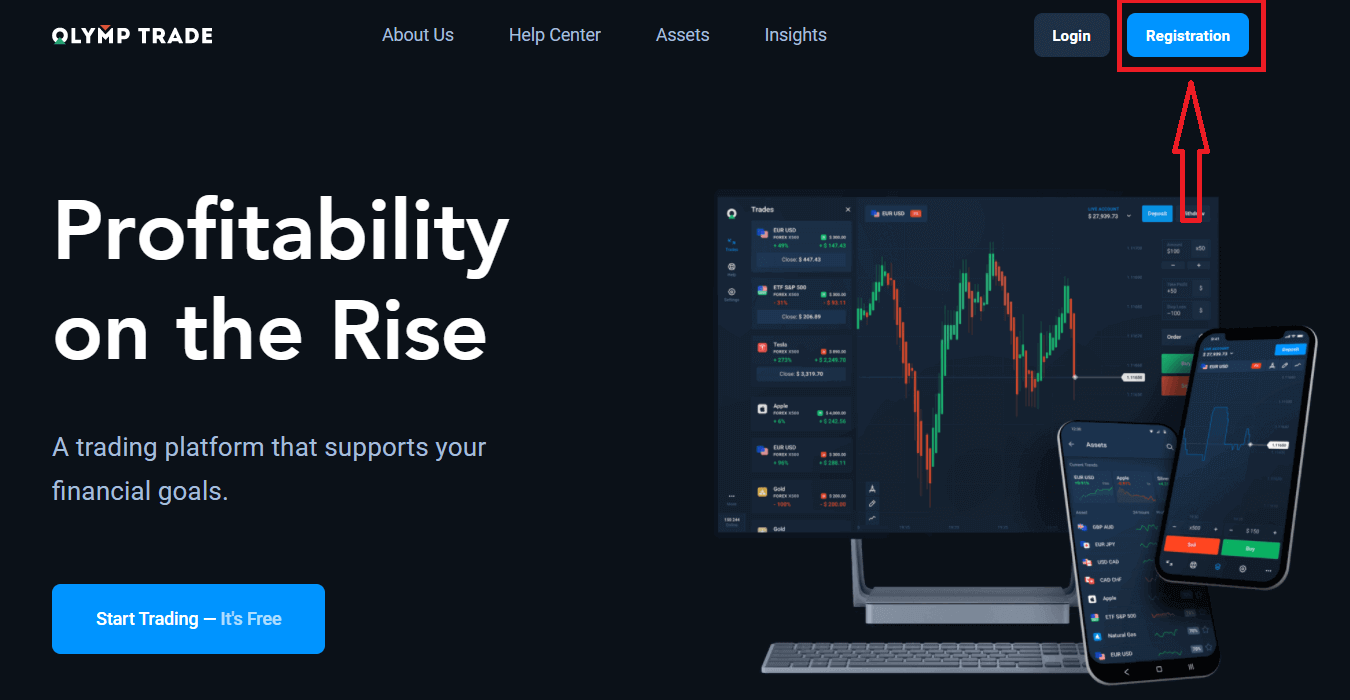
2. For å registrere deg må du fylle inn all nødvendig informasjon og klikke på " Registrer "-knappen
- Skriv inn en gyldig e- postadresse.
- Lag et sterkt passord .
- Velg kontovaluta: (EUR eller USD)
- Du må også godta tjenesteavtalen og bekrefte at du er myndig (over 18 år).
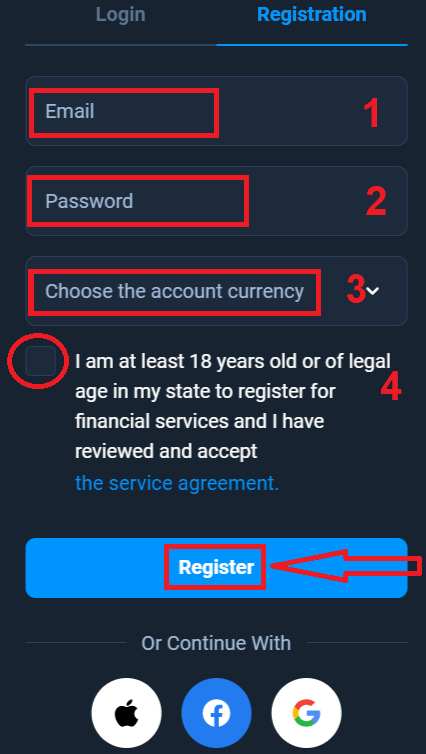
Gratulerer! Du har registrert deg. For det første hjelper vi deg med å ta dine første skritt på vår nettbaserte handelsplattform, klikk "Start Training" for å få en rask oversikt over Olymptrade. Hvis du vet hvordan du bruker Olymptrade, klikker du på "X" i øvre høyre hjørne.
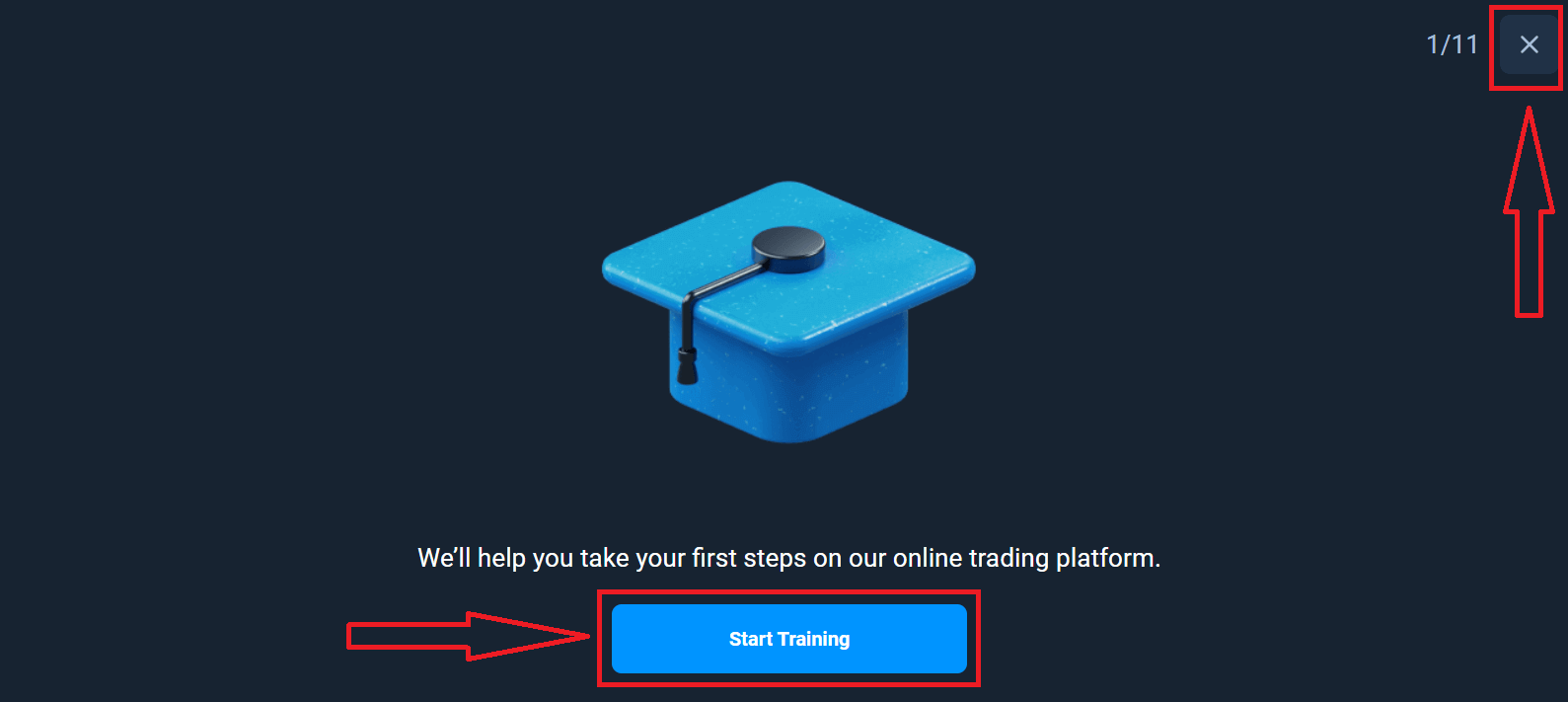
Nå kan du begynne å handle, du har $10 000 på demokonto. En demokonto er et verktøy for deg å bli kjent med plattformen, øve på handelsferdighetene dine på forskjellige eiendeler og prøve ut ny mekanikk på et sanntidsdiagram uten risiko.
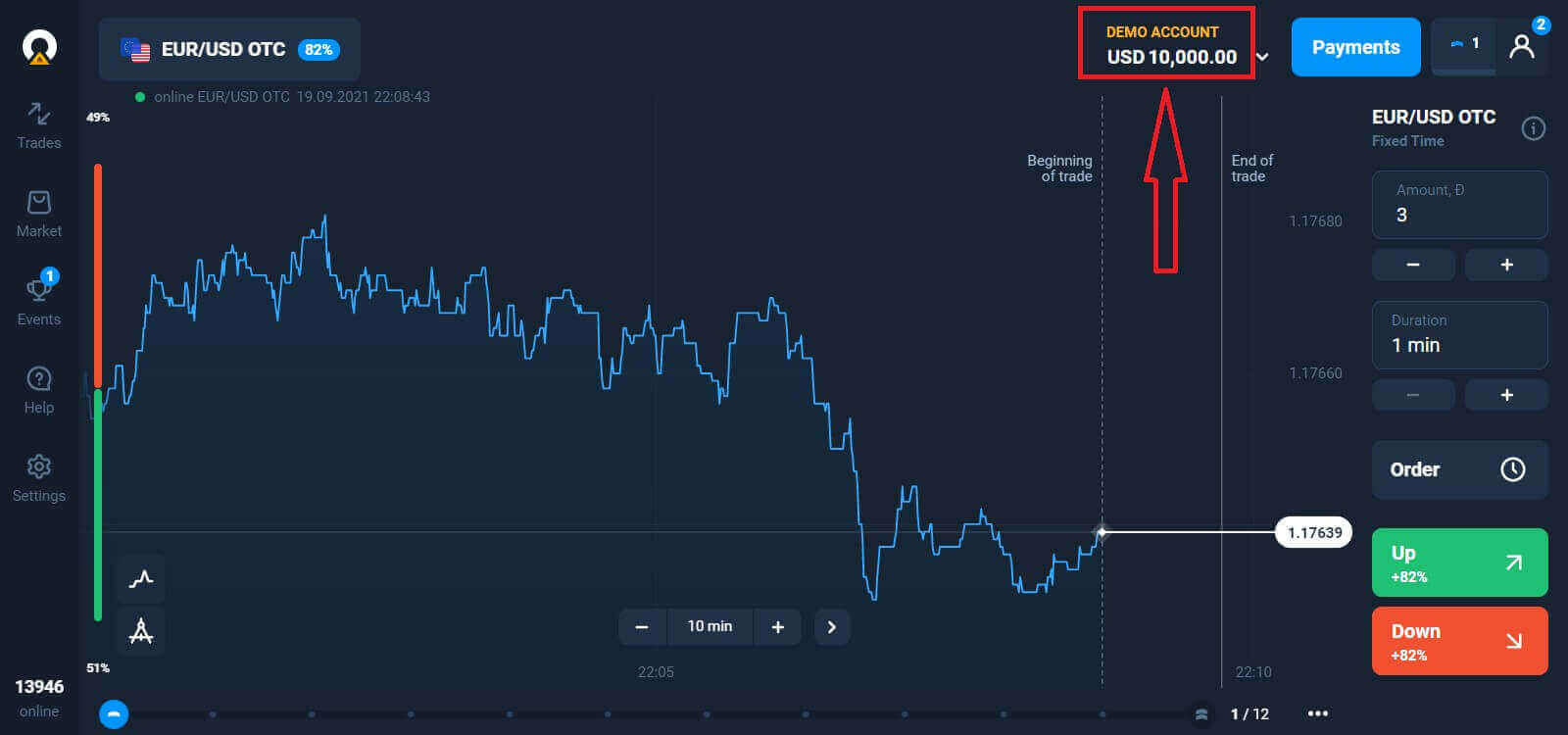
Du kan også handle på en ekte konto etter innskudd ved å klikke på live-kontoen du ønsker å fylle på (i "Kontoer"-menyen),
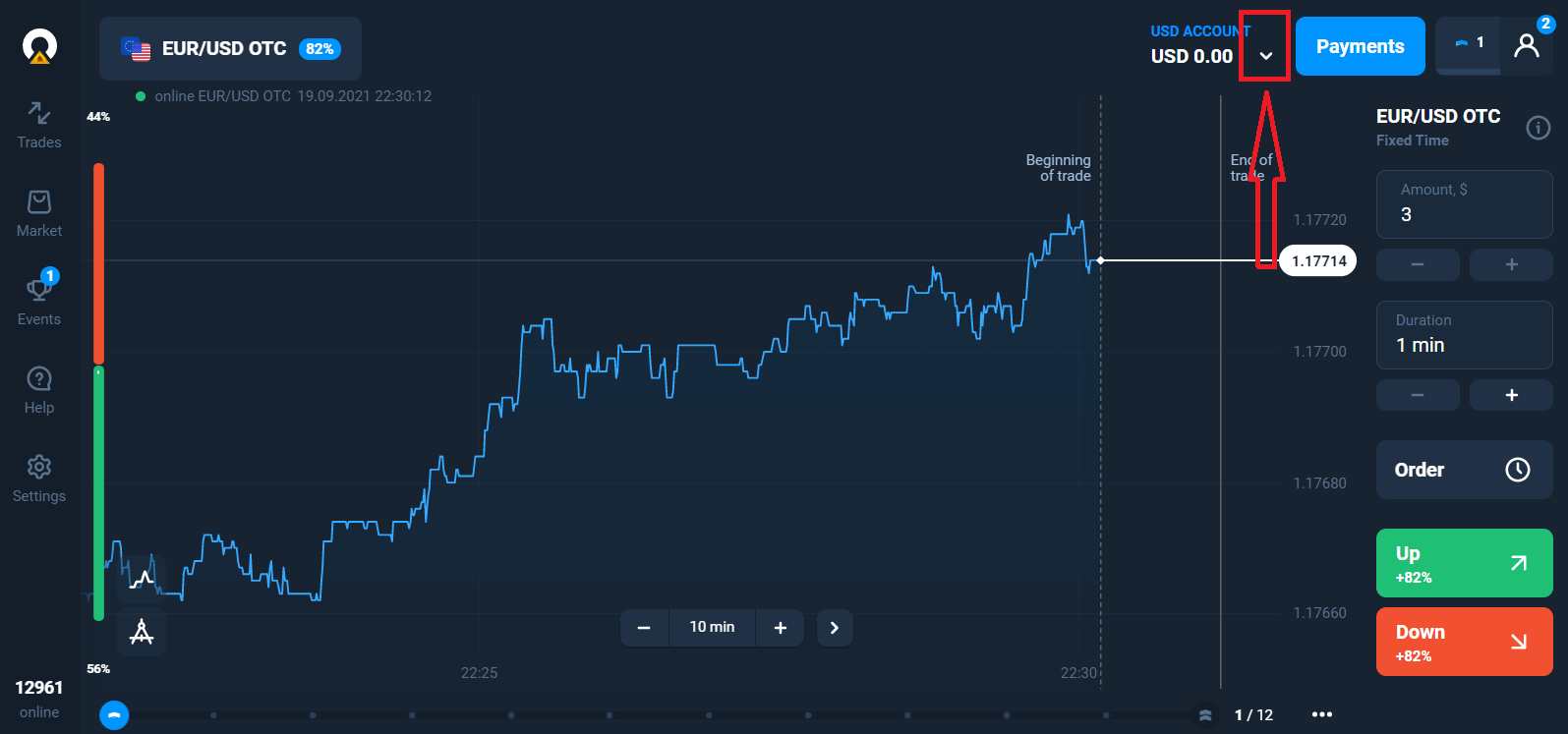
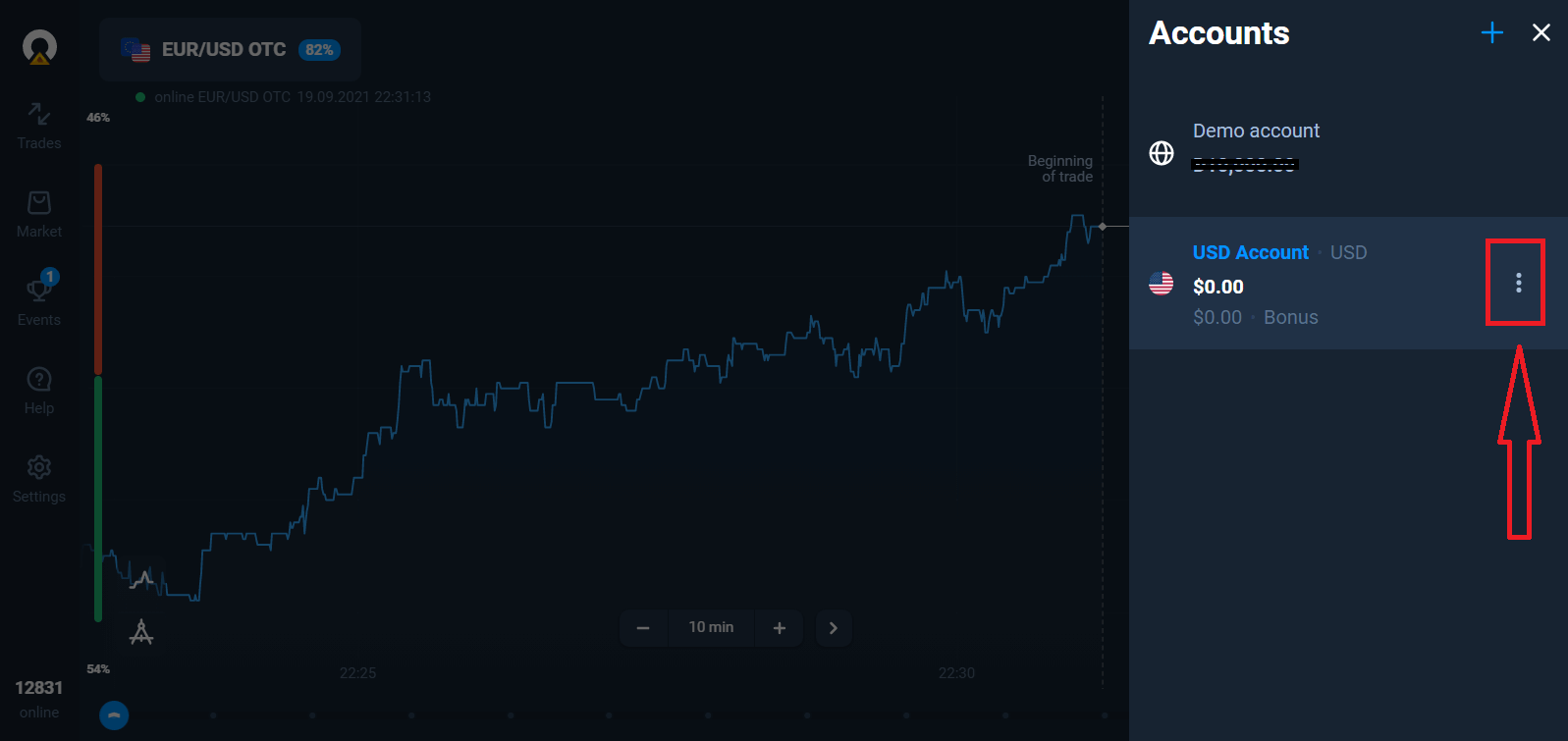
Velg alternativet "Innskudd", og velg deretter beløpet og betalingsmåten.
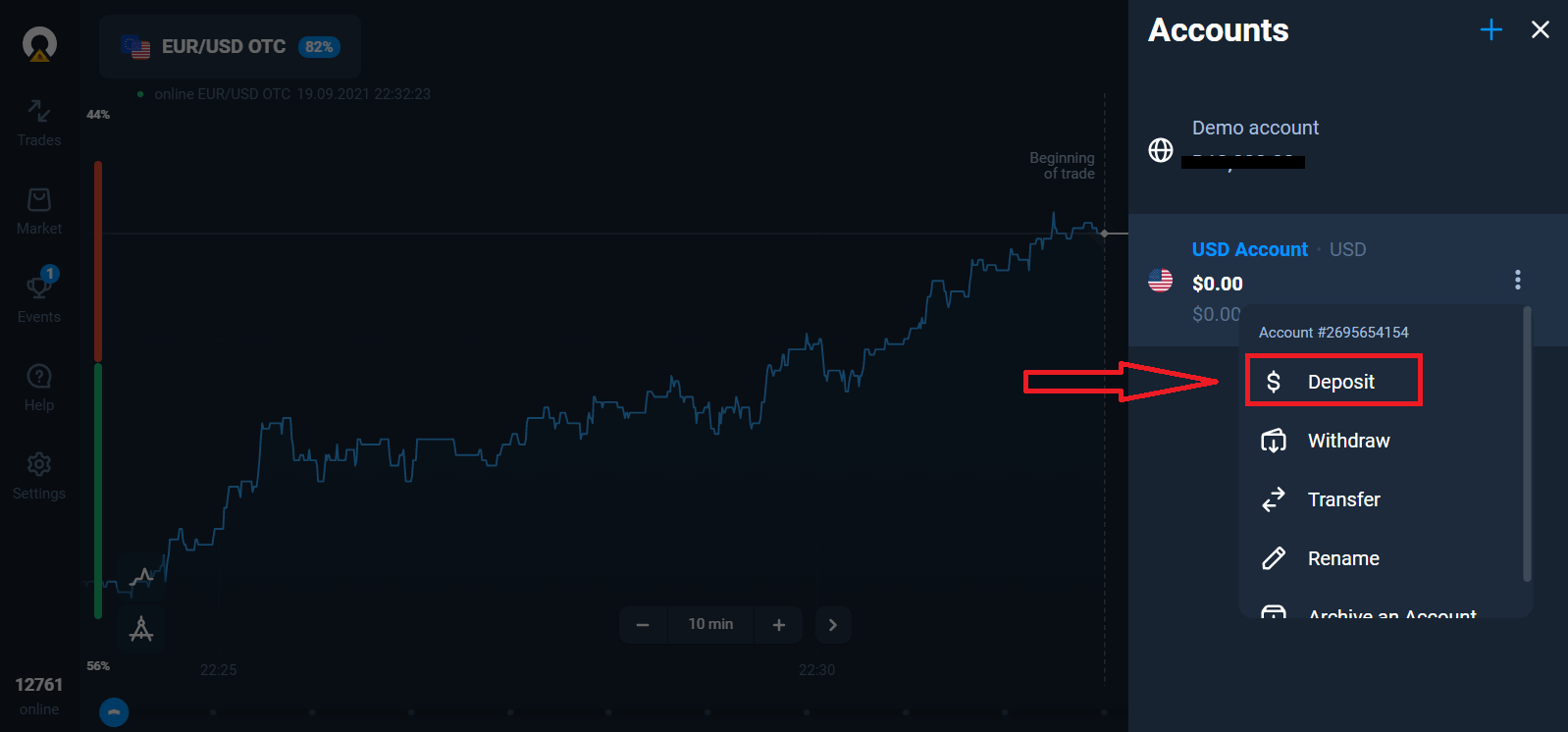
For å starte live trading må du foreta en investering på kontoen din (minste innskuddsbeløp er 10 USD/EUR).
Hvordan foreta et innskudd i Olymptrade
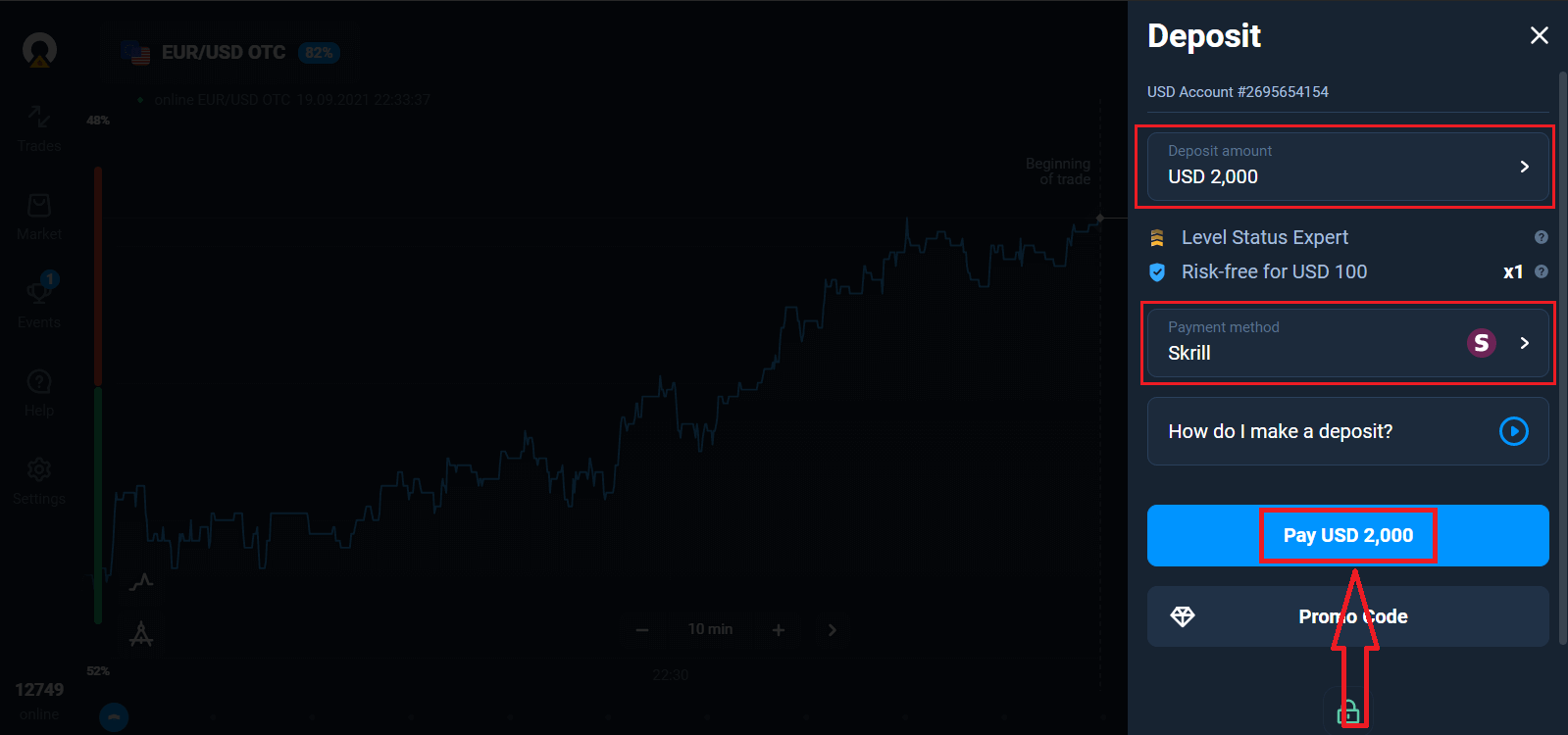
Til slutt får du tilgang til e-posten din, Olymptrade vil sende deg en bekreftelsesmail. Klikk på "Bekreft e-post"-knappen i den e-posten for å aktivere kontoen din. Så du vil fullføre registreringen og aktiveringen av kontoen din.
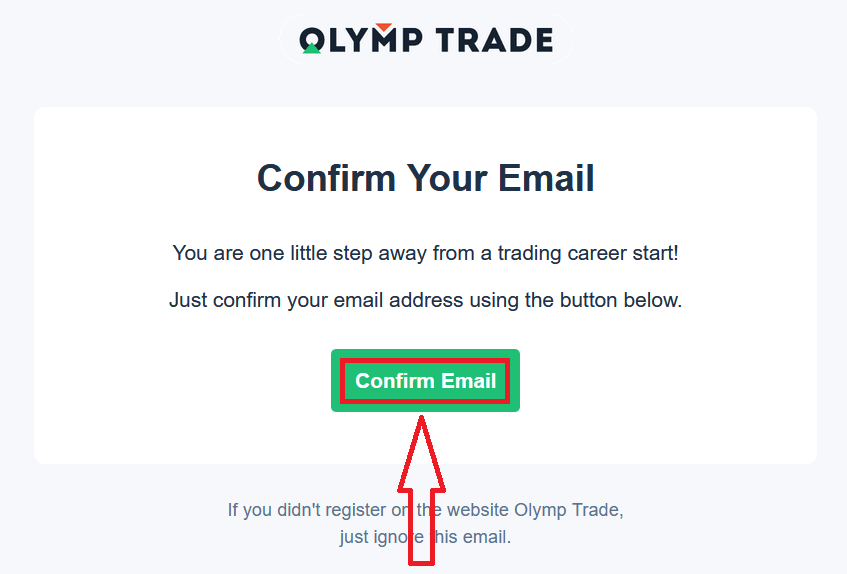
Slik registrerer du deg med en Facebook-konto
Du har også muligheten til å åpne kontoen din med Facebook-konto, og du kan gjøre det med bare noen få enkle trinn: 1. Klikk på Facebook -knappen
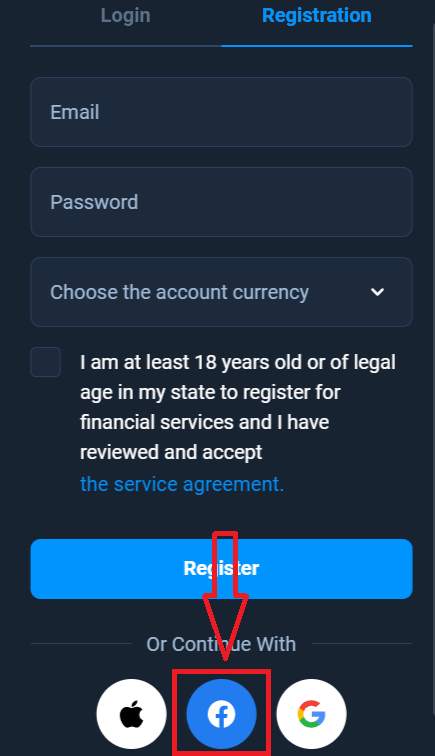
2. Facebook-påloggingsvinduet åpnes, hvor du må skrive inn e-postadressen din som du brukes til å registrere seg på Facebook
3. Skriv inn passordet fra Facebook-kontoen din
4. Klikk på "Logg inn"
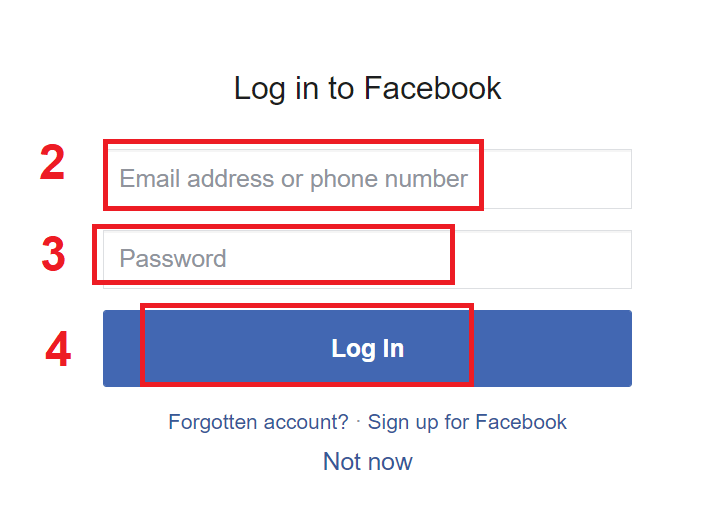
Når du har klikket på "Logg inn"-knappen, ber Olymptrade om tilgang til: Ditt navn og profilbilde og e-postadresse. Klikk Fortsett...
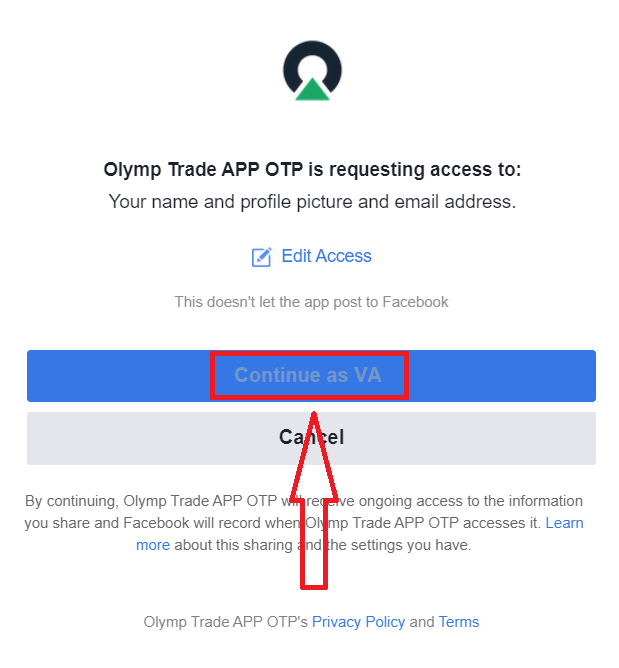
Etter det blir du automatisk omdirigert til Olymptrade-plattformen.
Slik registrerer du deg med en Google-konto
1. For å registrere deg med en Google-konto, klikk på den tilsvarende knappen i registreringsskjemaet. 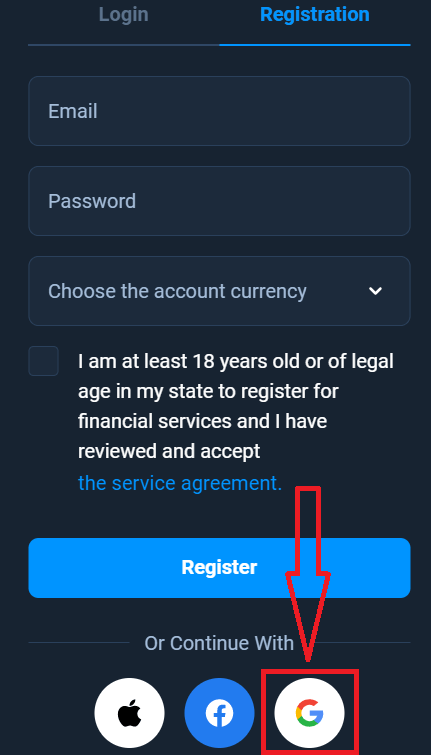
2. I det nyåpnede vinduet skriv inn telefonnummeret eller e-posten din og klikk "Neste".
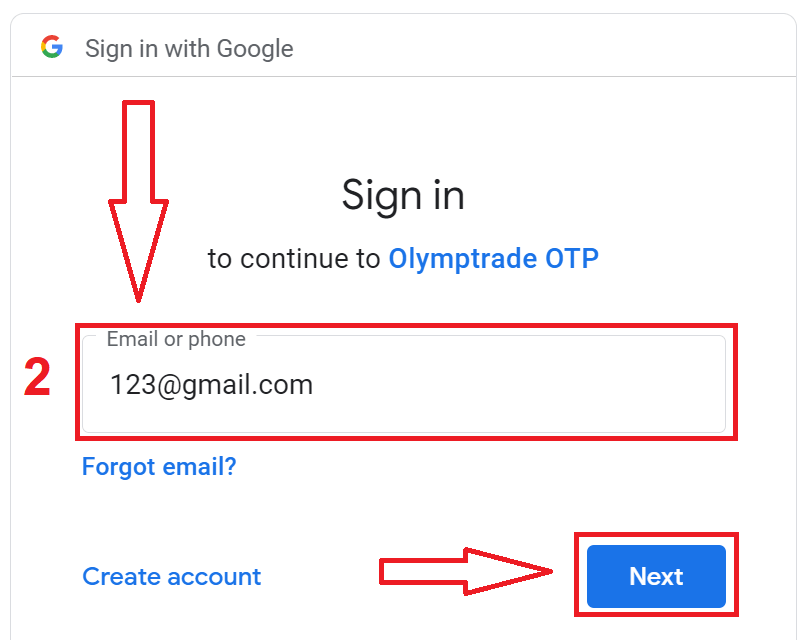
3. Skriv deretter inn passordet for Google-kontoen din og klikk på "Neste".
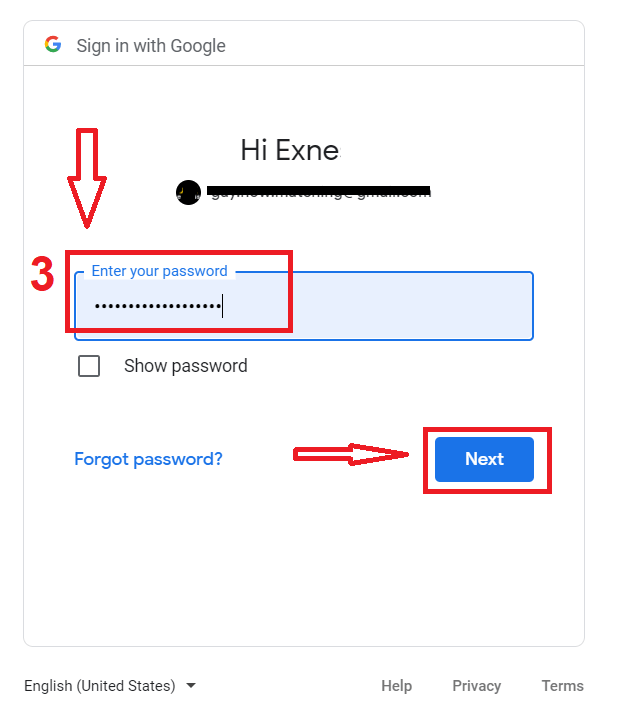
Deretter følger du instruksjonene sendt fra tjenesten til e-postadressen din.
Slik registrerer du deg med en Apple-ID
1. For å registrere deg med en Apple-ID, klikk på den tilsvarende knappen i registreringsskjemaet.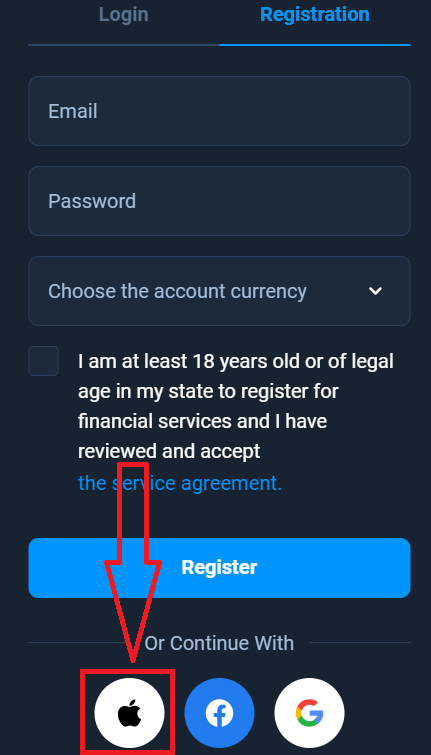
2. I det nyåpnede vinduet skriver du inn din Apple-ID og klikker på "Neste".
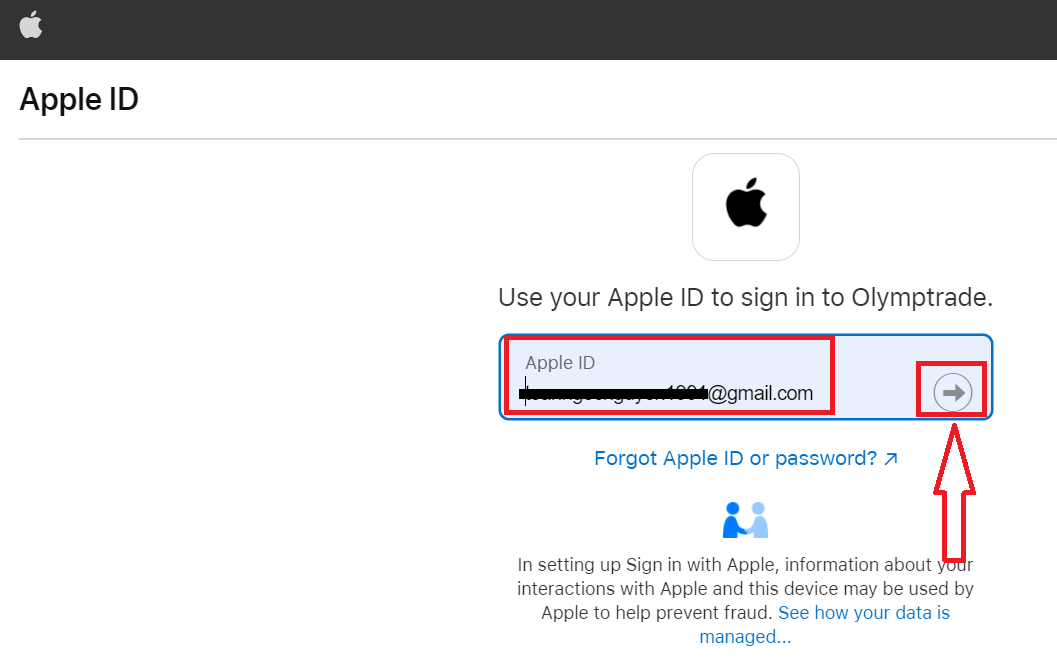
3. Skriv deretter inn passordet for din Apple-ID og klikk på "Neste".
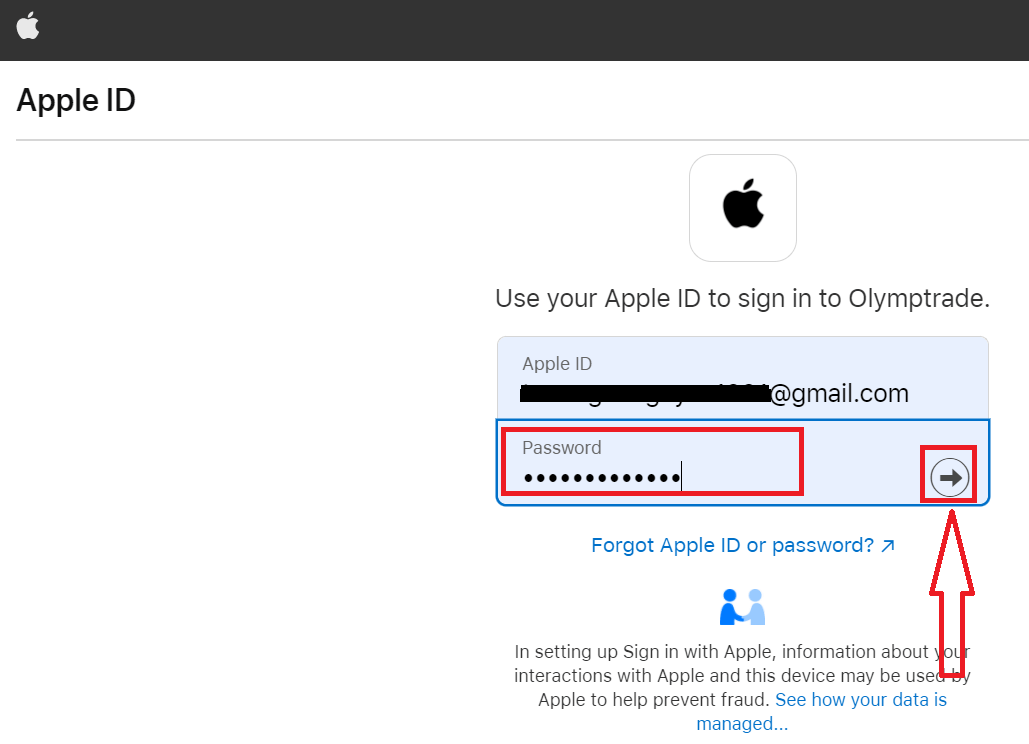
Etter det, følg instruksjonene sendt fra tjenesten, og du kan begynne å handle med Olymptrade
Registrer deg på Olymptrade iOS-appen
Hvis du har en iOS-mobilenhet, må du laste ned den offisielle Olymptrade-mobilappen fra App Store eller her . Bare søk etter "Olymptrade - Online Trading"-appen og last den ned på din iPhone eller iPad. Mobilversjonen av handelsplattformen er nøyaktig den samme som nettversjonen av den. Følgelig vil det ikke være noen problemer med handel og overføring av midler. Dessuten anses Olymptrade-handelsappen for iOS for å være den beste appen for netthandel. Dermed har den høy rating i butikken.
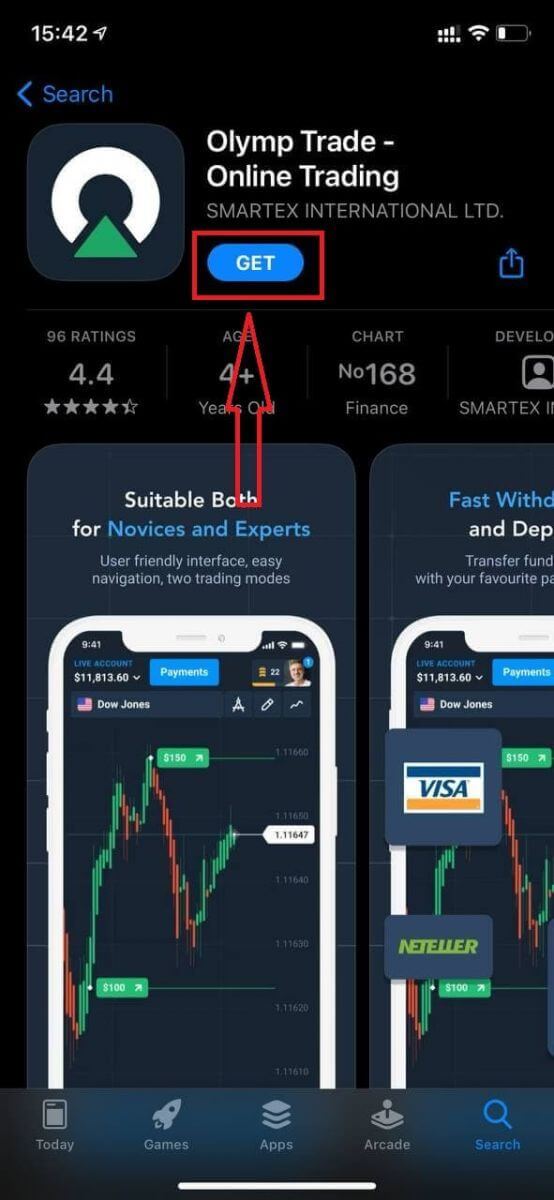
Nå kan du registrere deg via e-post.
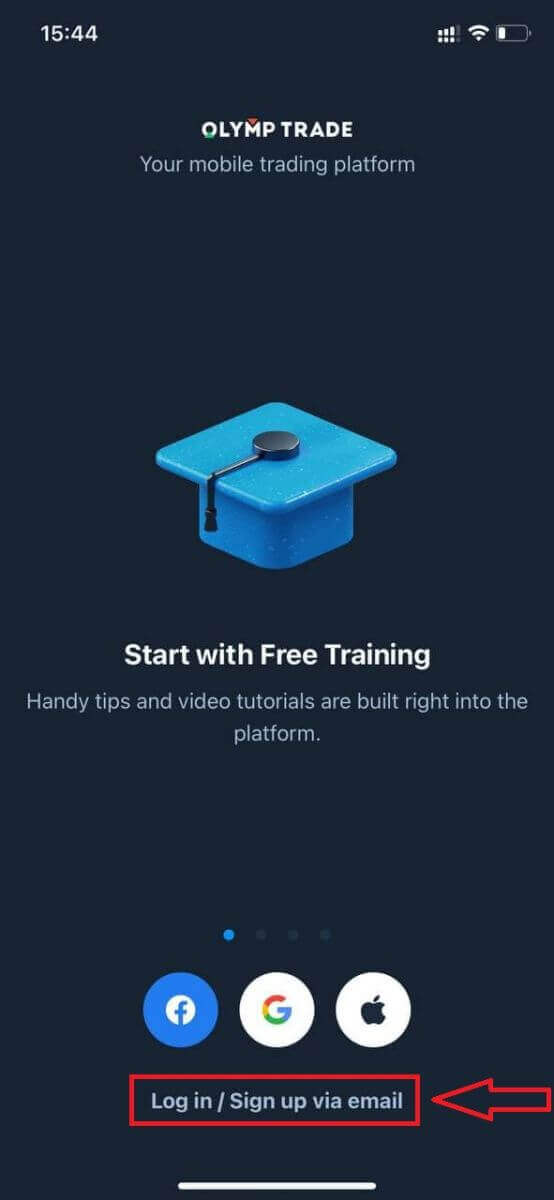
Registrering for iOS-mobilplattformen er også tilgjengelig for deg.
- Skriv inn en gyldig e- postadresse.
- Lag et sterkt passord .
- Velg kontovaluta (EUR eller USD)
- Du må også godta tjenesteavtalen og bekrefte at du er myndig (over 18 år).
- Klikk på "Registrer"-knappen.
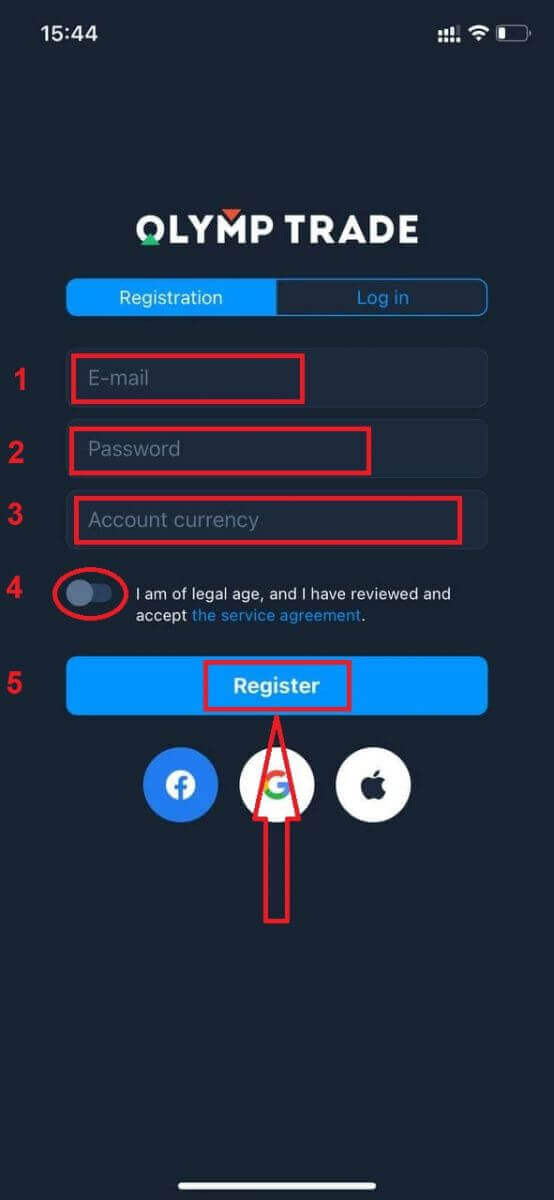
Gratulerer! Du har registrert deg. Nå har du $10 000 på demokonto.
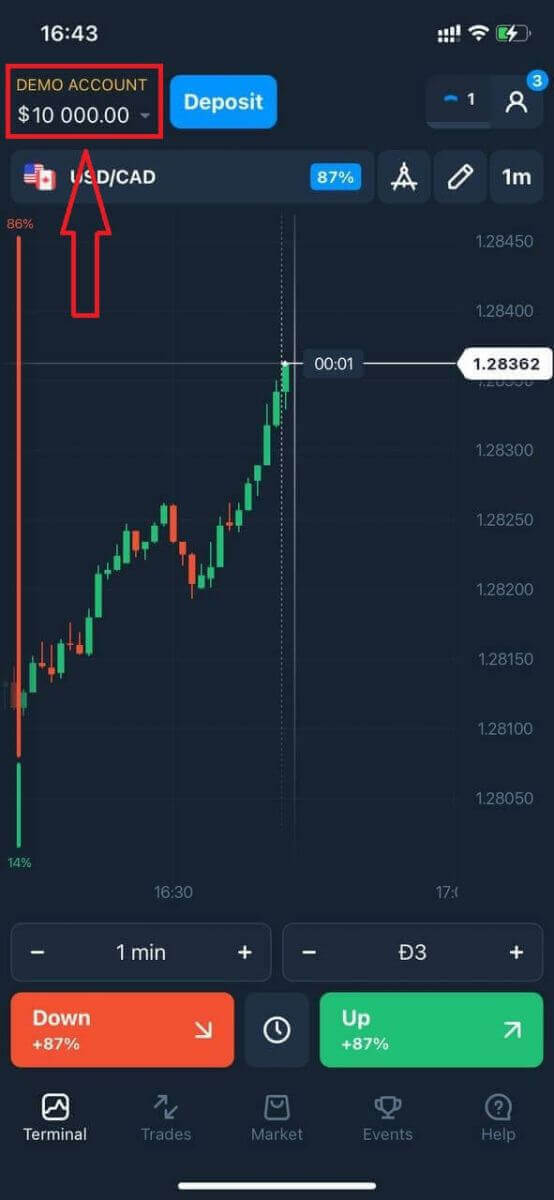
Ved sosial registrering klikk på "Apple" eller "Facebook" eller "Google".
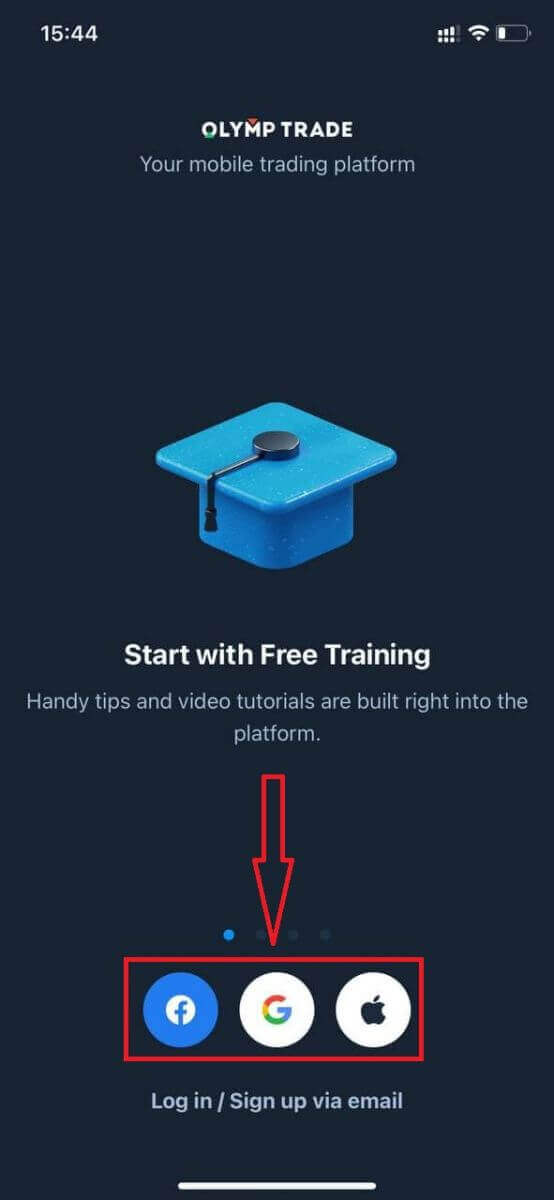
Registrer deg på Olymptrade Android-appen
Hvis du har en Android-mobilenhet, må du laste ned den offisielle Olymptrade-mobilappen fra Google Play eller her . Bare søk etter "Olymptrade - App For Trading"-appen og last den ned på enheten din. Mobilversjonen av handelsplattformen er nøyaktig den samme som nettversjonen av den. Følgelig vil det ikke være noen problemer med handel og overføring av midler. Dessuten anses Olymptrade-handelsappen for Android for å være den beste appen for netthandel. Dermed har den høy rating i butikken.
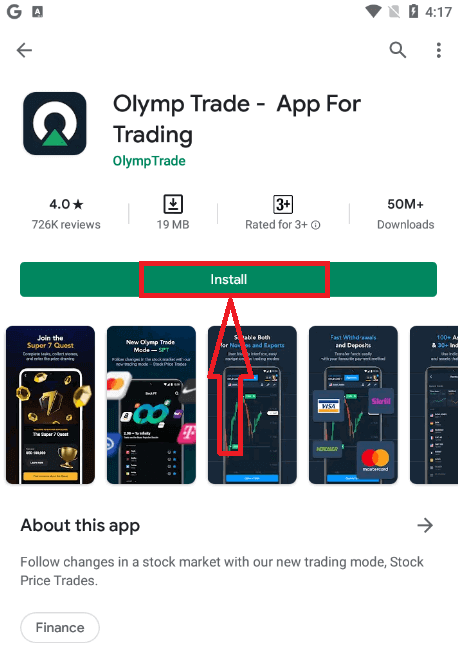
Nå kan du registrere deg via e-post.
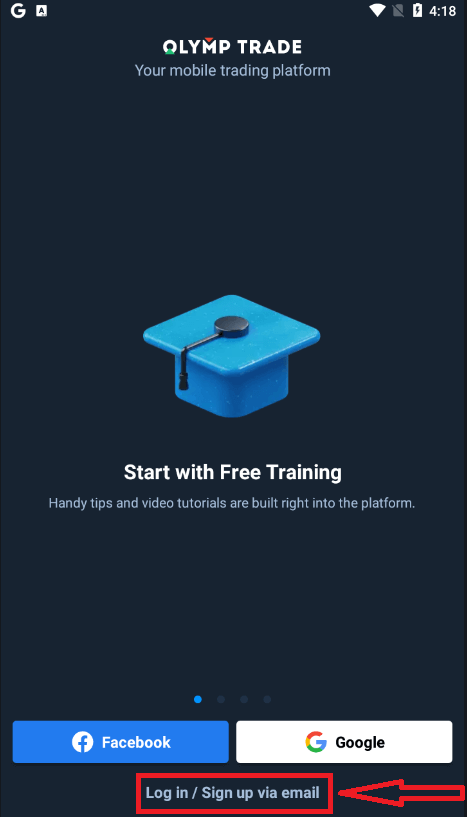
Registrering for Android-mobilplattformen er også tilgjengelig for deg.
- Skriv inn en gyldig e- postadresse.
- Lag et sterkt passord .
- Velg kontovaluta (EUR eller USD)
- Du må også godta tjenesteavtalen og bekrefte at du er myndig (over 18 år).
- Klikk på "Registrer deg"-knappen.
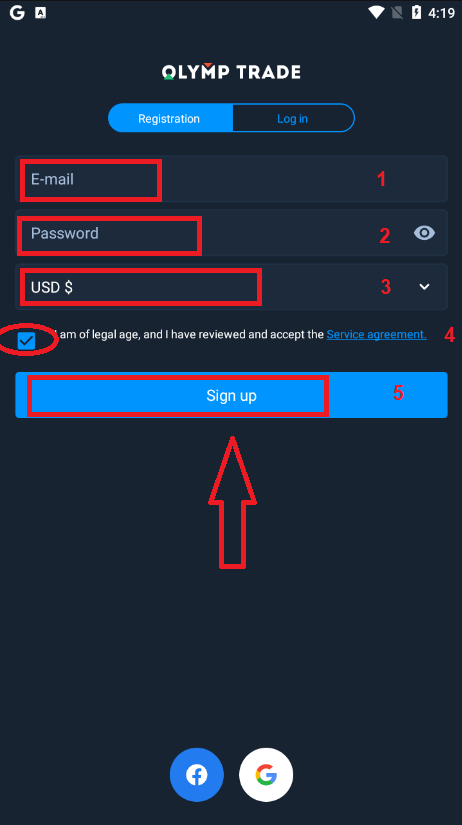
Gratulerer! Du har registrert deg. Nå har du $10 000 på demokonto.
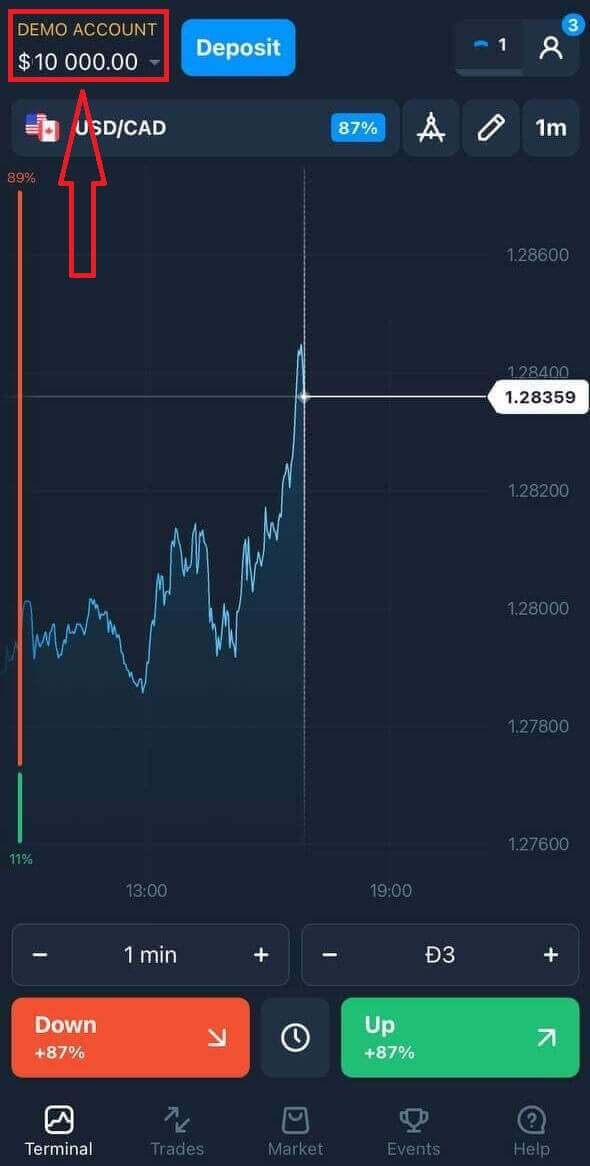
Ved sosial registrering klikk på "Facebook" eller "Google".
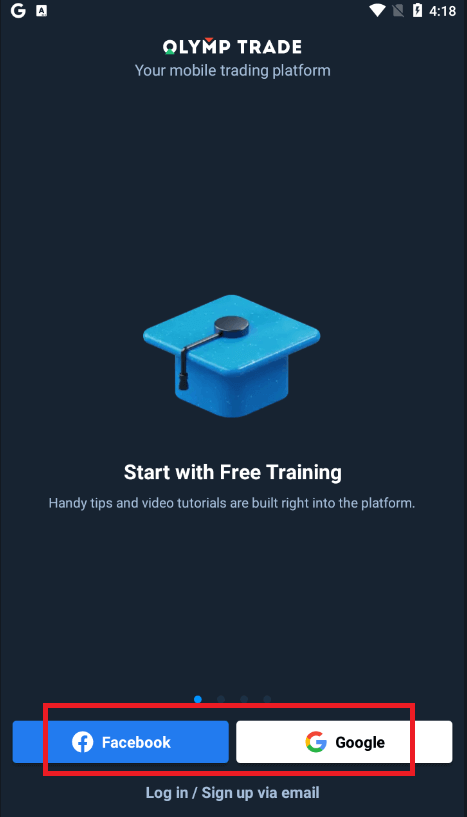
Registrer Olymptrade-konto på mobilnettversjon
Hvis du ønsker å handle på den mobile webversjonen av Olymptrades handelsplattform, kan du enkelt gjøre det. Først åpner du nettleseren din på mobilenheten din. Etter det, søk etter " olymptrade.com " og besøk den offisielle nettsiden til megleren.Klikk på "Registrering"-knappen i øvre høyre hjørne.
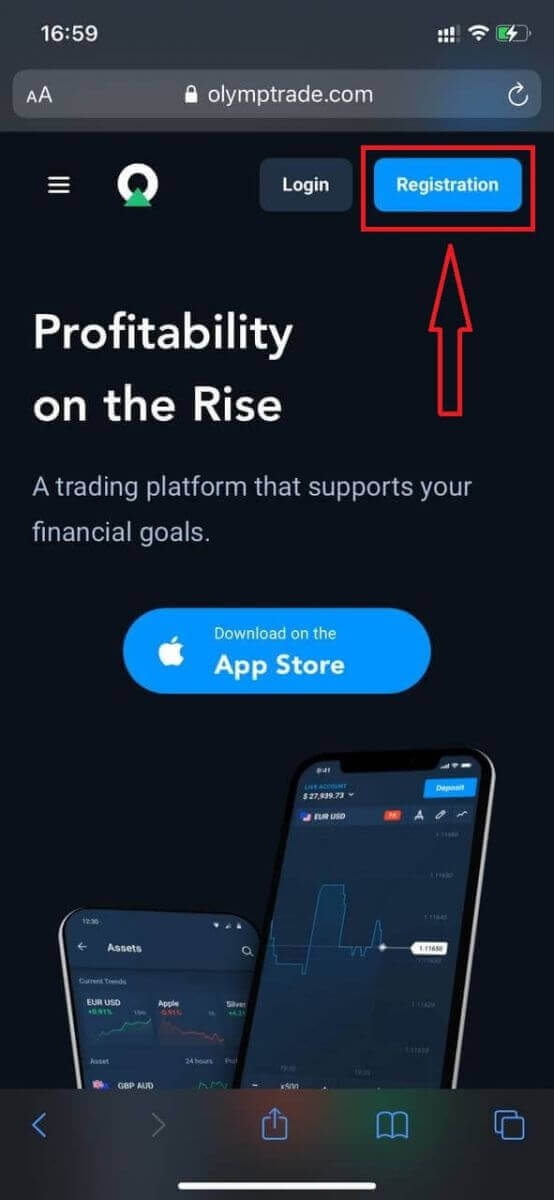
På dette trinnet legger vi fortsatt inn dataene: e-post, passord, sjekk "Serviceavtale" og klikk på "Registrer"-knappen.
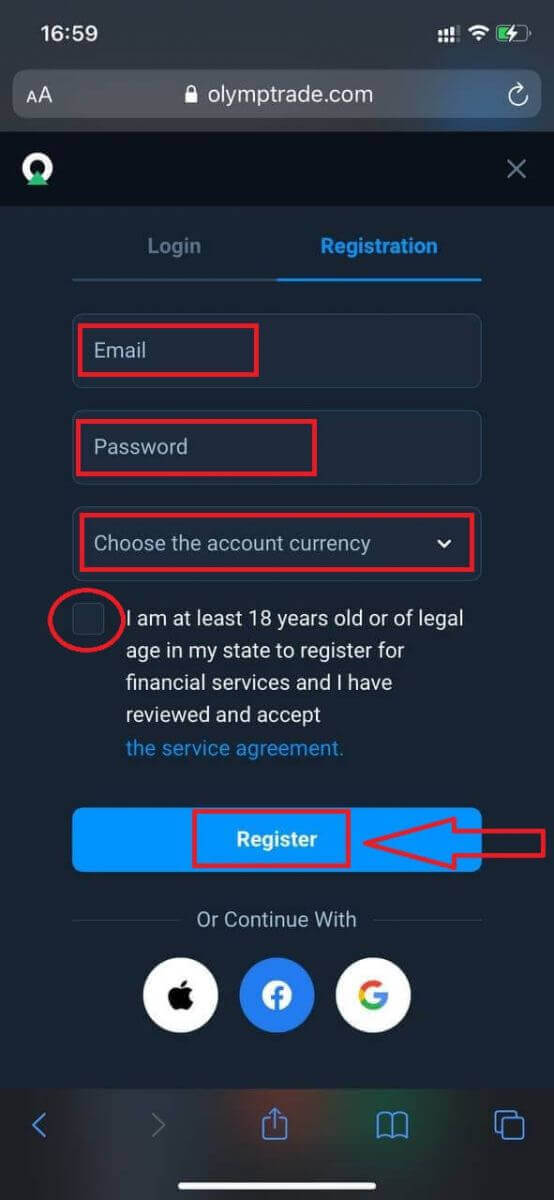
Her er du! Nå vil du kunne handle fra mobilnettversjonen av plattformen. Den mobile nettversjonen av handelsplattformen er nøyaktig den samme som en vanlig nettversjon av den. Følgelig vil det ikke være noen problemer med handel og overføring av midler.
Du har $10 000 på demokonto.
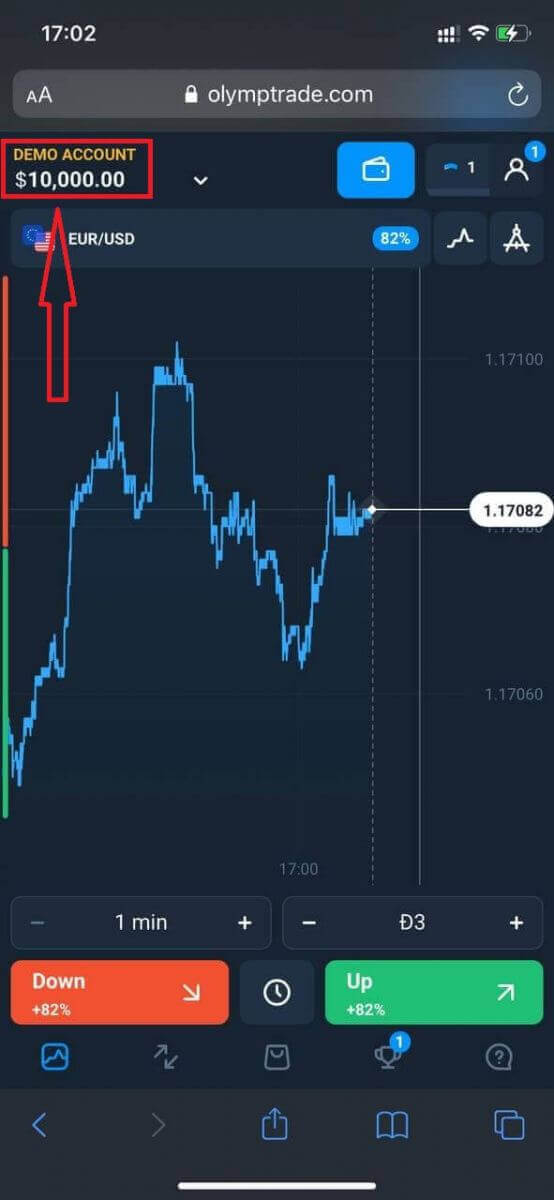
Ved sosial registrering klikk på "Apple" eller "Facebook" eller "Google".
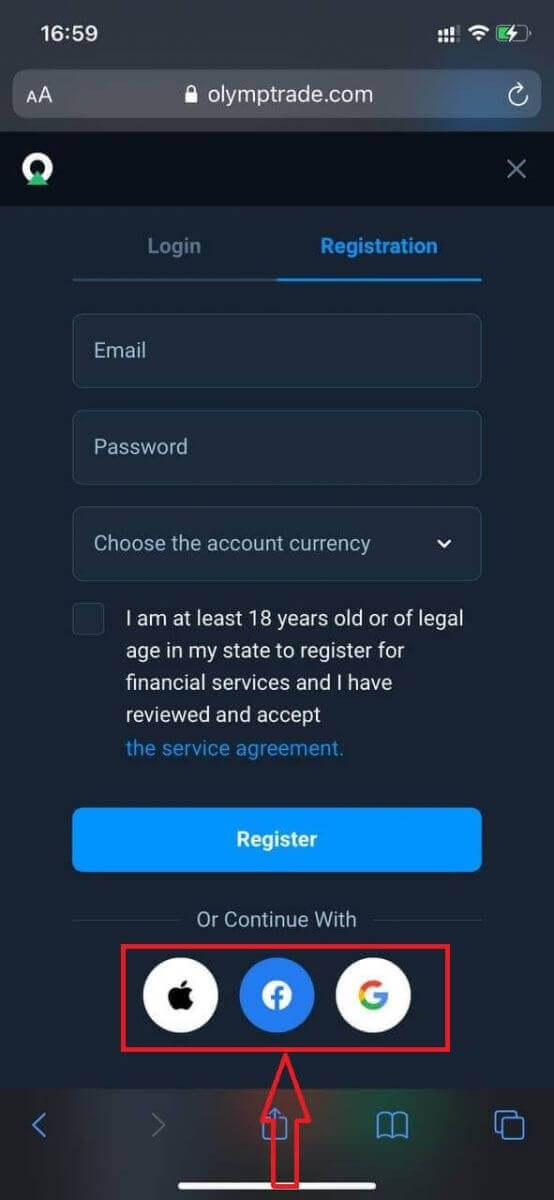
Slik bekrefter du konto i Olymptrade
Hva er obligatorisk bekreftelse?
Bekreftelse blir obligatorisk når du mottar en automatisk bekreftelsesforespørsel fra systemet vårt. Det kan bes om når som helst etter registrering. Prosessen er en standardprosedyre blant de fleste pålitelige meglere og er diktert av regulatoriske krav. Målet med verifiseringsprosessen er å sikre sikkerheten til kontoen din og transaksjonene dine, samt oppfylle krav til anti-hvitvasking og Kjenn din kunde.
Vær oppmerksom på at du har 14 dager på deg fra datoen for bekreftelsesforespørselen til å fullføre prosessen.
For å bekrefte kontoen din må du laste opp bevis på identitet (POI), en 3D-selfie, bevis på adresse (POA) og betalingsbevis (POP). Vi vil først kunne starte bekreftelsesprosessen etter at du har gitt oss alle dokumentene.
Hvordan fullfører jeg obligatorisk bekreftelse?
For å bekrefte kontoen din må du laste opp identitetsbevis (POI), en 3D-selfie, bevis på adresse (POA) og betalingsbevis. Vi vil først kunne starte bekreftelsesprosessen etter at du har gitt oss alle dokumentene. Vær oppmerksom på at du har 14 dager på deg fra datoen for bekreftelsesforespørselen til å fullføre prosessen.
Vennligst logg inn på Olymptrade-kontoen din, gå til verifiseringsdelen og følg flere enkle trinn i verifiseringsprosessen.
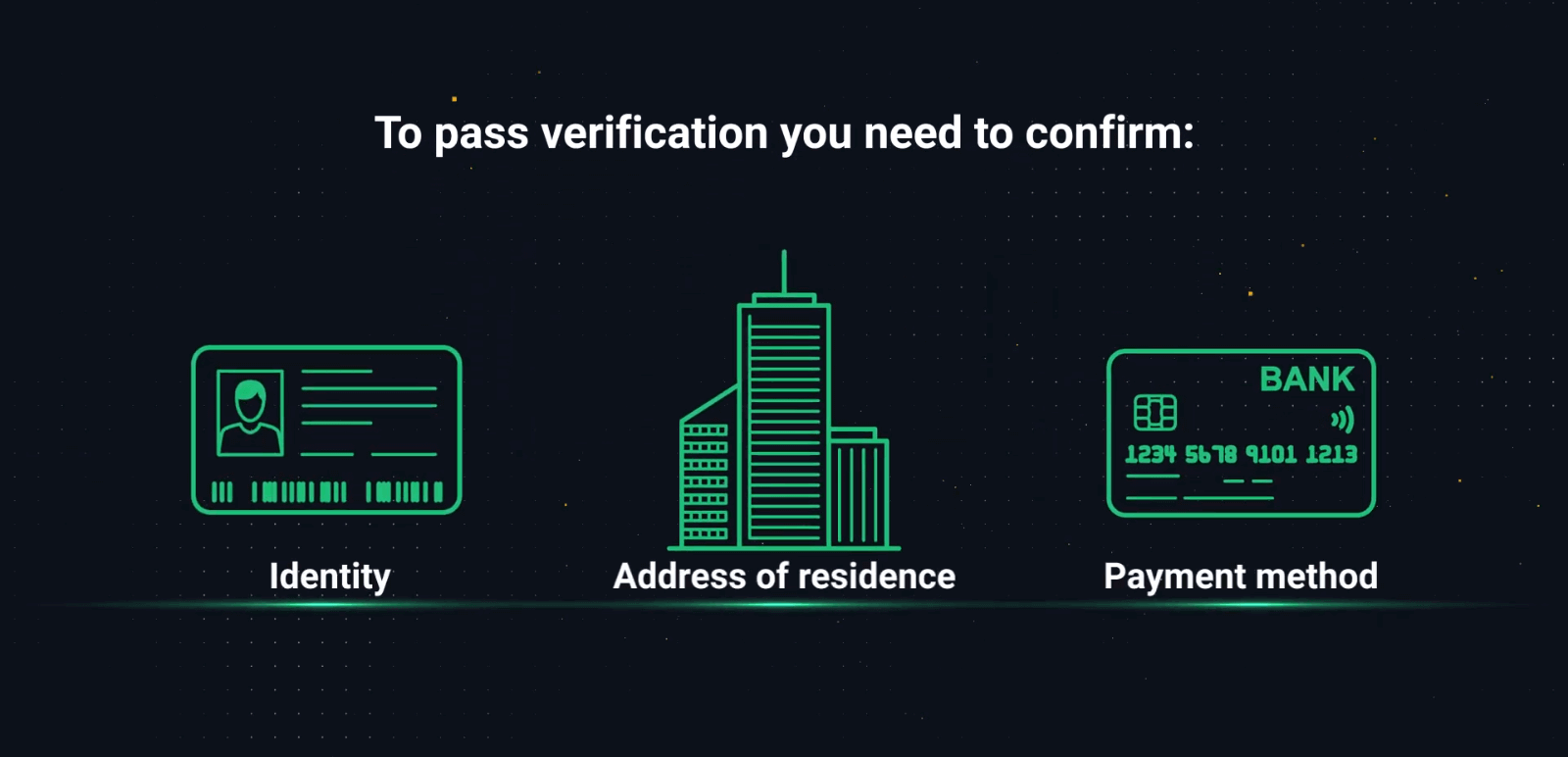
Trinn 1. Bevis på identitet
Din POI bør være et offisielt dokument som inneholder ditt fulle navn, fødselsdato og et tydelig bilde. En farget skanning eller bilde av passet eller ID-en din er det foretrukne identitetsbeviset, men du kan også bruke førerkort. 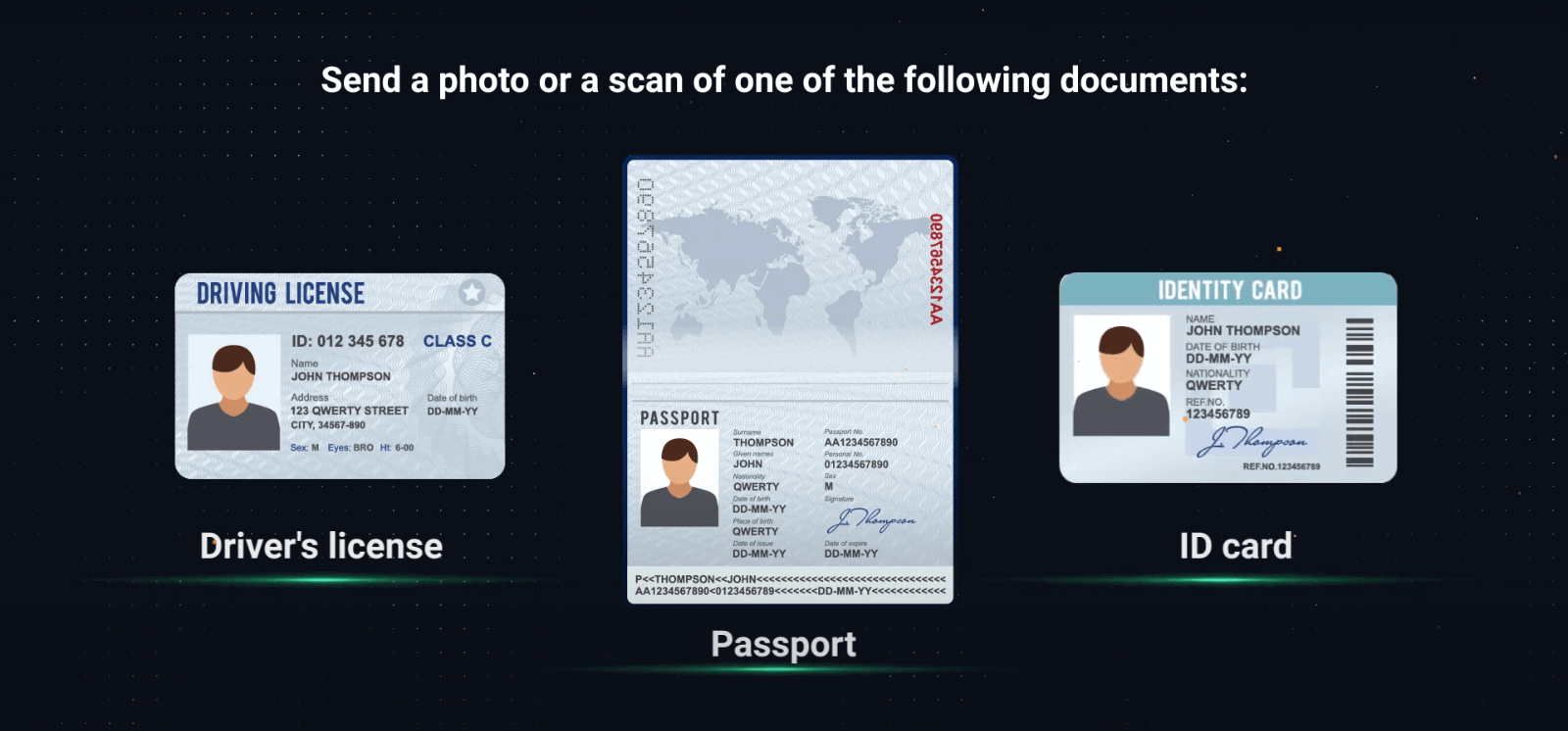
– Når du laster opp dokumentene, vennligst sjekk om all informasjonen er synlig, i fokus og i farger.
– Bildet eller skanningen skulle ikke vært tatt for mer enn 2 uker siden.
– Skjermbilder av dokumentene godtas ikke.
– Du kan levere mer enn ett dokument om nødvendig. Vennligst sjekk at alle krav til dokumentenes kvalitet og informasjon følges.
Gyldig :
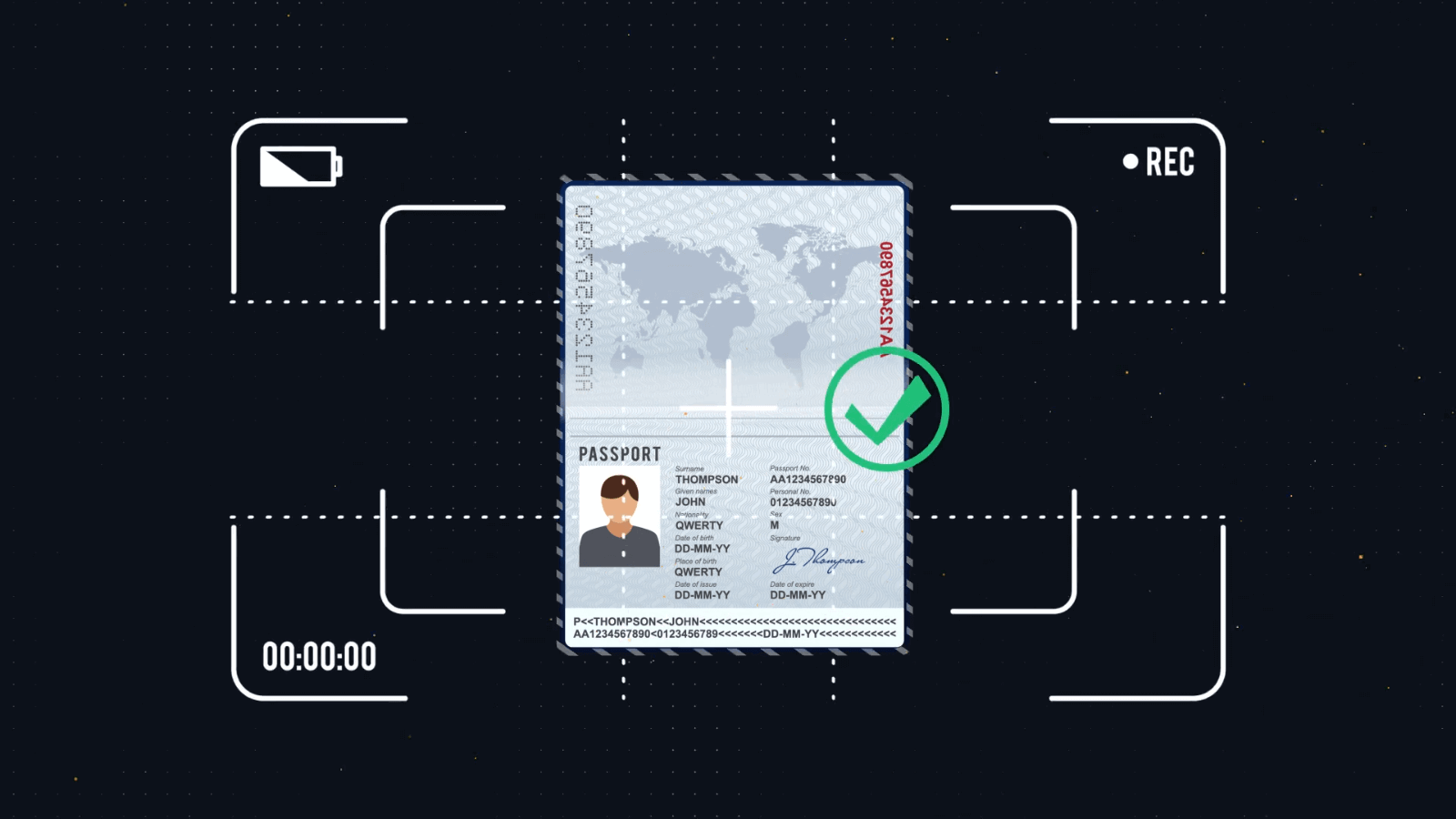
Ugyldig : Vi godtar ikke collager, skjermbilder eller redigerte bilder
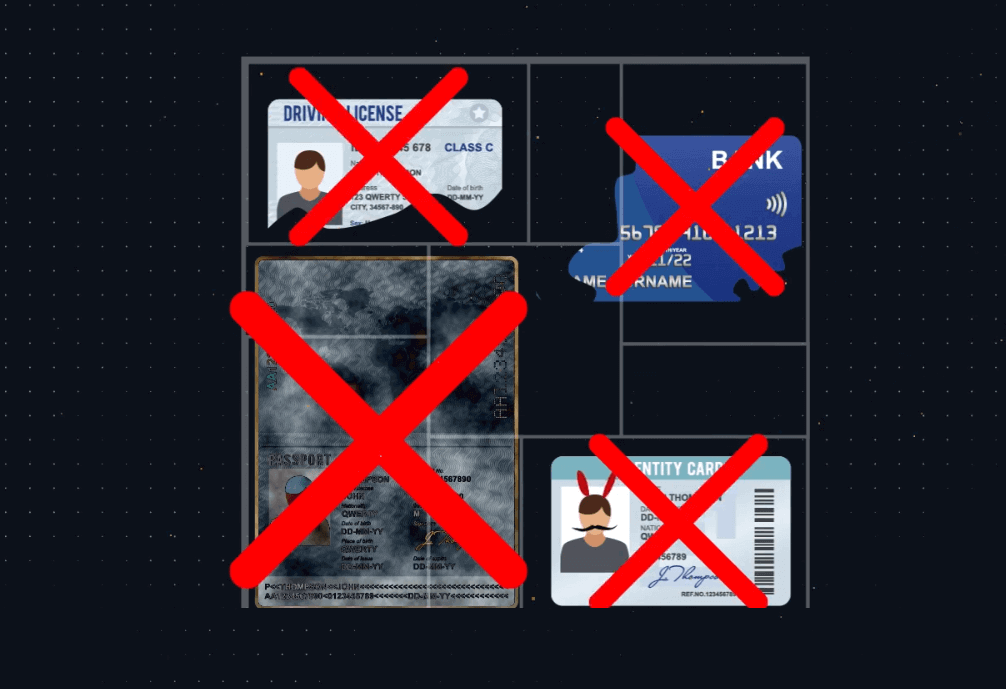
Trinn 2. 3D-selfie
Du trenger kameraet ditt for å ta en 3D-selfie i farger. Du vil se de detaljerte instruksjonene på plattformen. 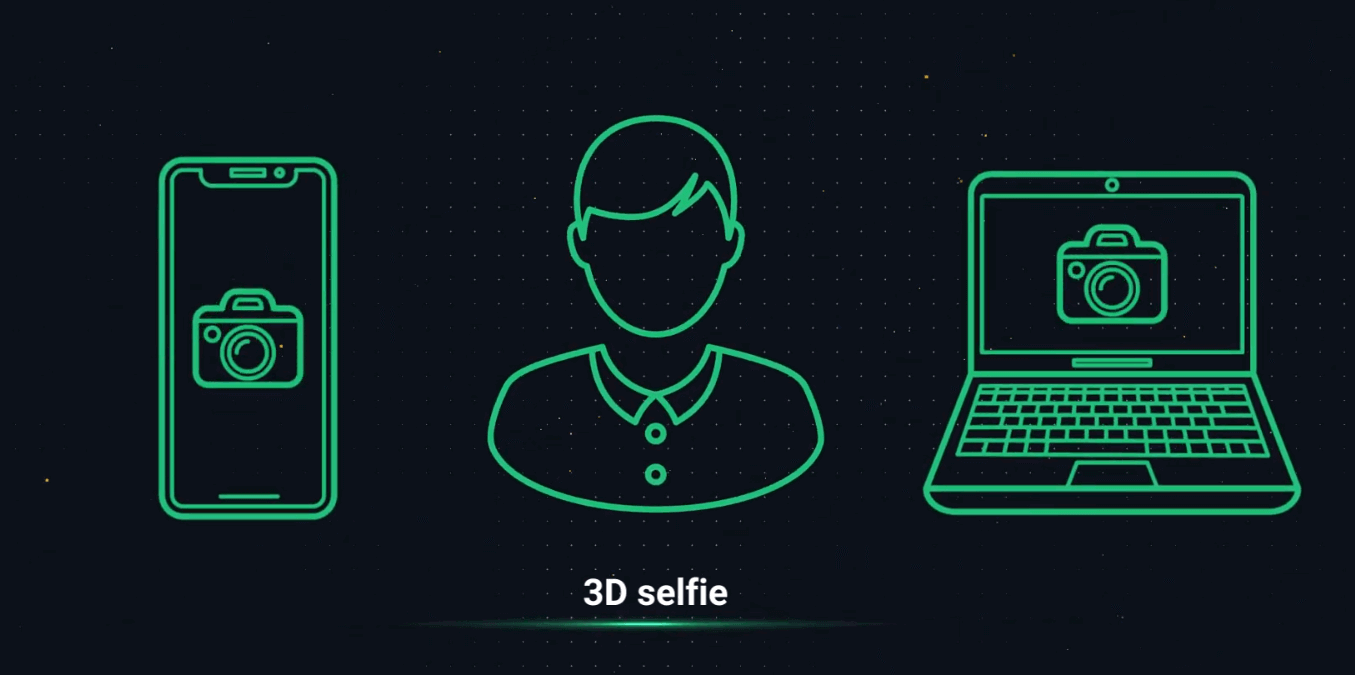
Hvis du av en eller annen grunn ikke har tilgang til kameraet på datamaskinen, kan du sende deg selv en SMS og fullføre prosessen på telefonen. Du kan også bekrefte kontoen din gjennom Olymptrade-appen.
Trinn 3. Bevis på adresse
POA-dokumentet ditt bør inneholde fullt navn, adresse og utstedelsesdato, som ikke bør være mer enn 3 måneder gammel. 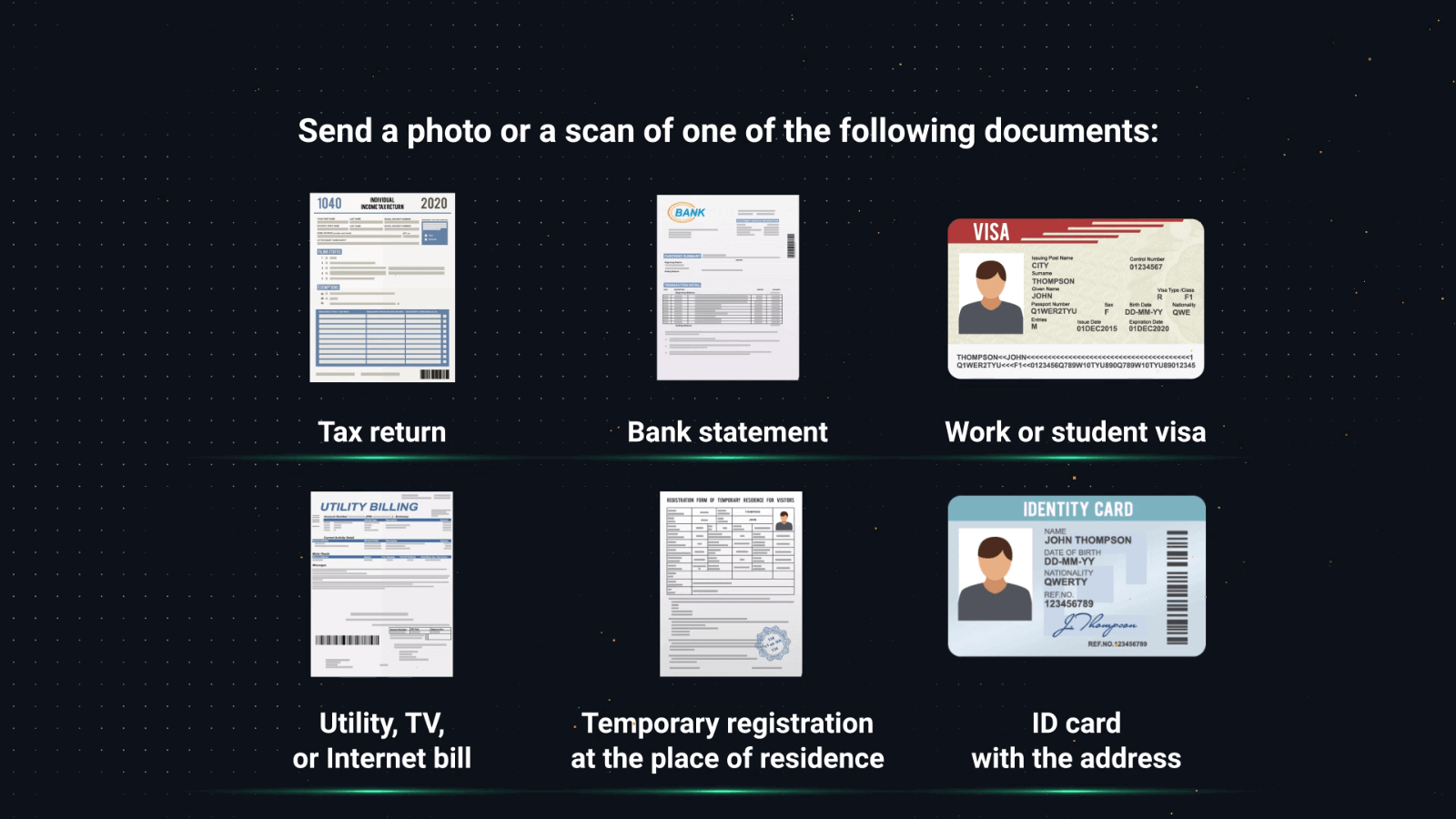
Du kan bruke ett av følgende dokumenter for å bekrefte adressen din:
– Kontoutskrift (hvis den inneholder adressen din)
– Kredittkortutskrift
– Strøm-, vann- eller gassregning
– Telefonregning
– Internettregning
– Brev fra din lokale kommune
– Skattebrev eller regning
Vær oppmerksom på at mobiltelefonregninger, medisinske regninger, kjøpsfakturaer og forsikringserklæringer ikke er akseptable.
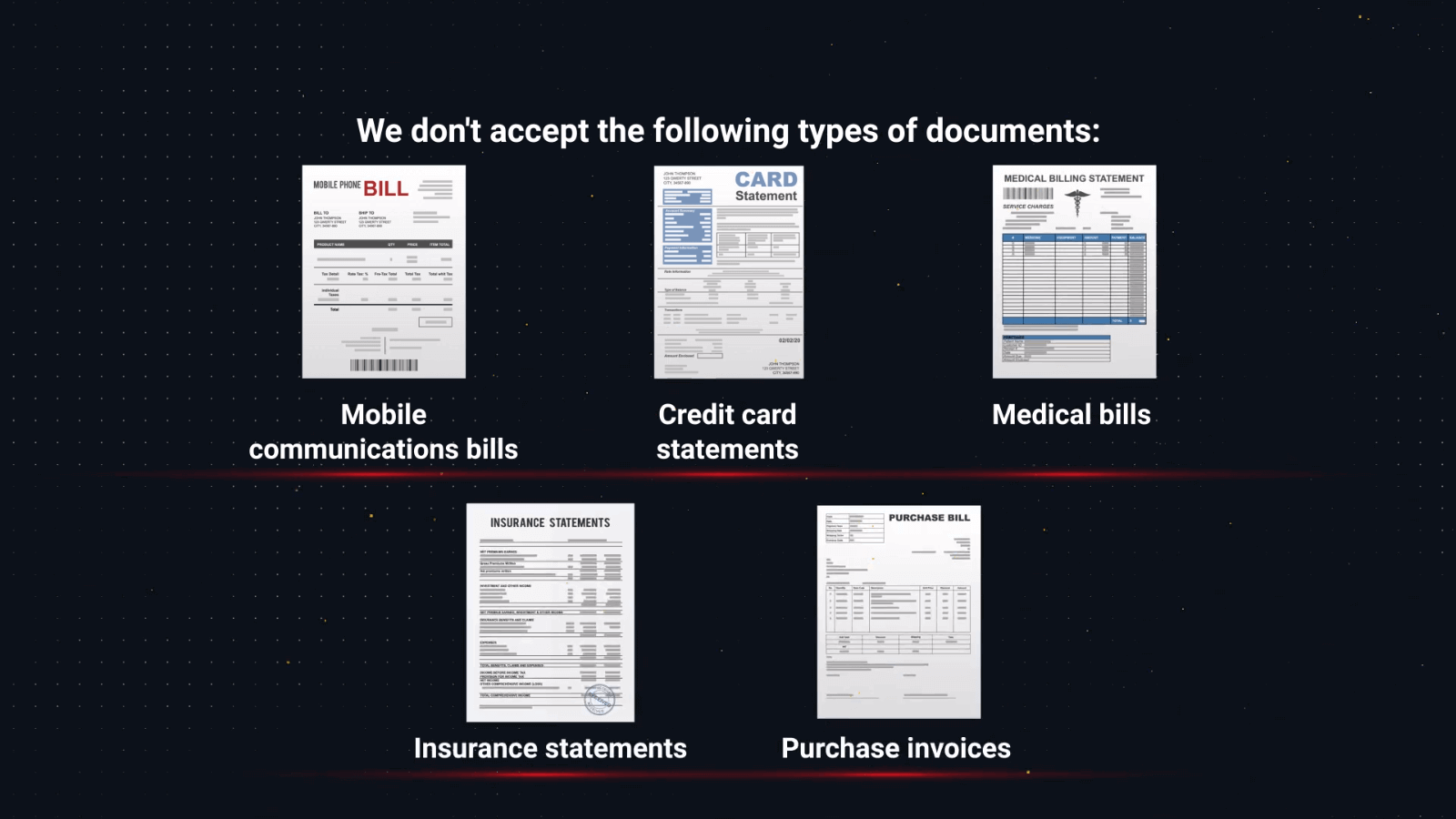
Trinn 4. Betalingsbevis
Hvis du satte inn via et bankkort, skal dokumentet ditt inneholde forsiden av kortet ditt med fullt navn, de første 6 og siste 4 sifrene og utløpsdatoen. De resterende numrene på kortet skal ikke være synlige i dokumentet. 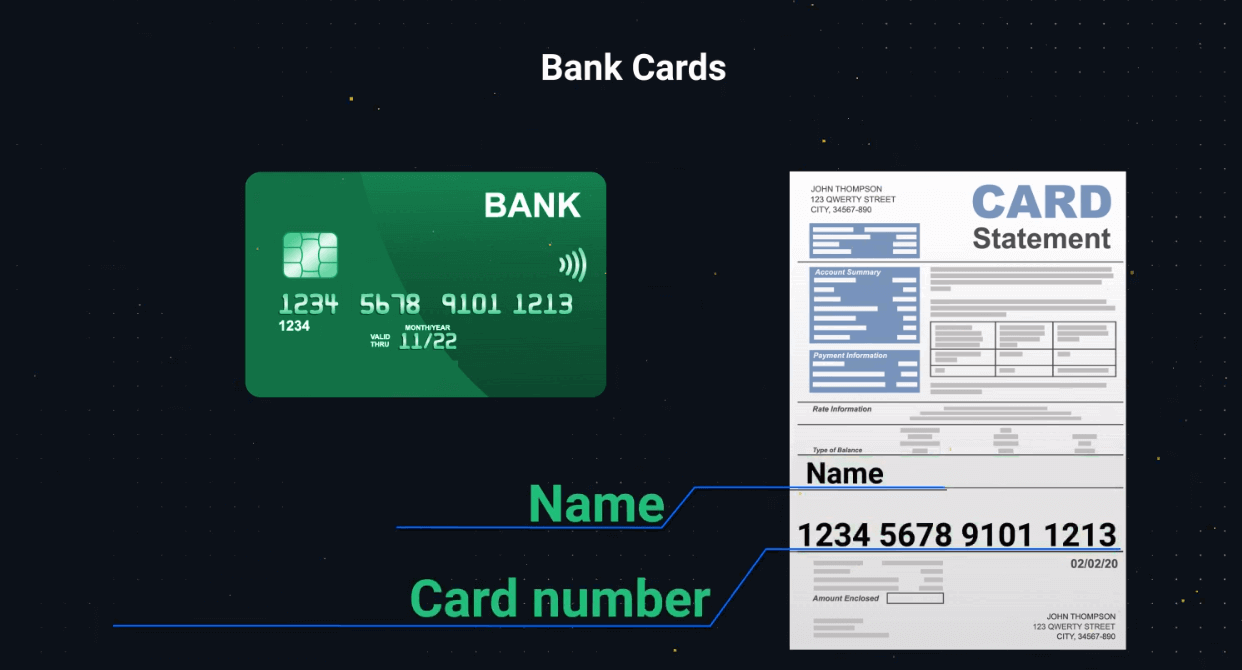
Hvis du gjorde innskudd via en elektronisk lommebok, bør du oppgi et dokument som inneholder lommebokens nummer eller e-postadresse, kontoinnehaverens fulle navn og transaksjonsdetaljer som dato og beløp.
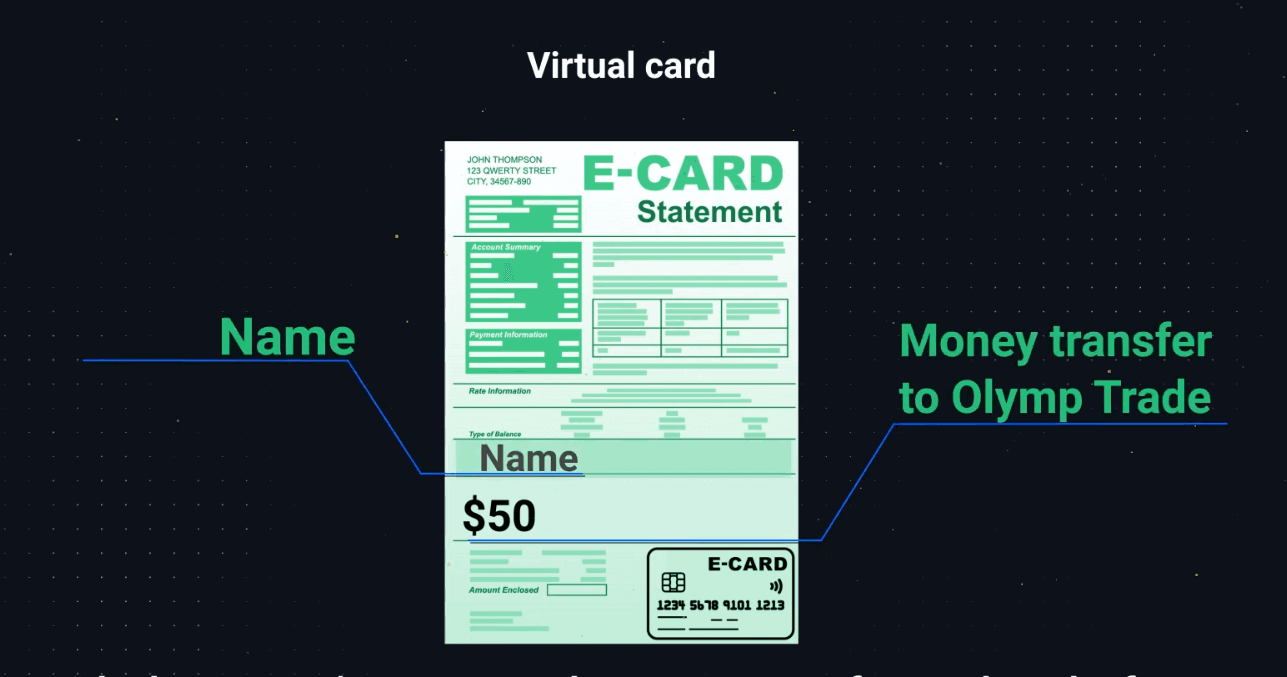
Før du laster opp dokumentene, må du kontrollere at e-lommeboken din er verifisert av den organisasjonen.
Hvis du setter inn penger via bankoverføring, må følgende være synlig: bankkontonummer, kontoinnehavers for- og etternavn, og transaksjonsdetaljer som dato og beløp.
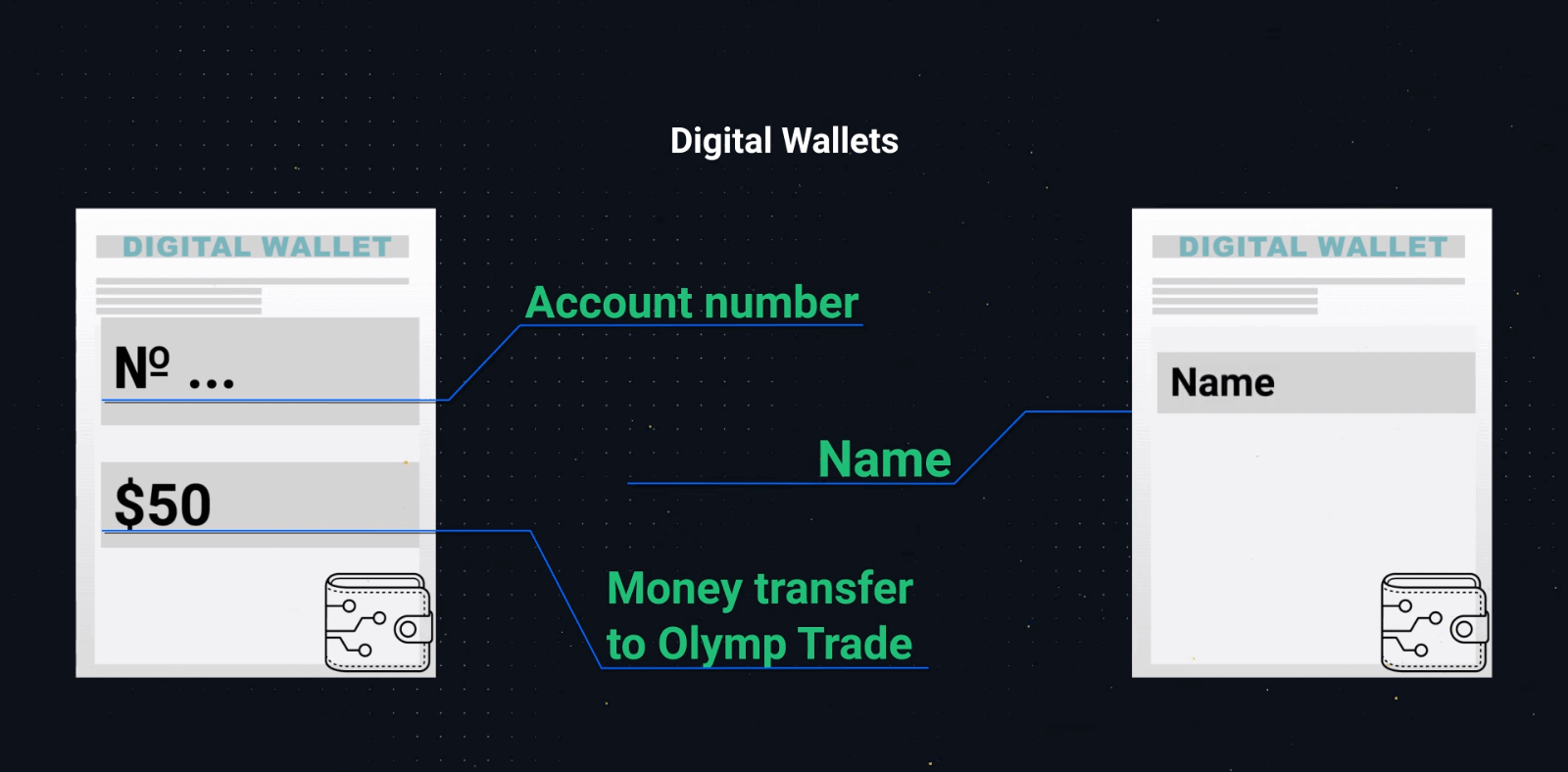
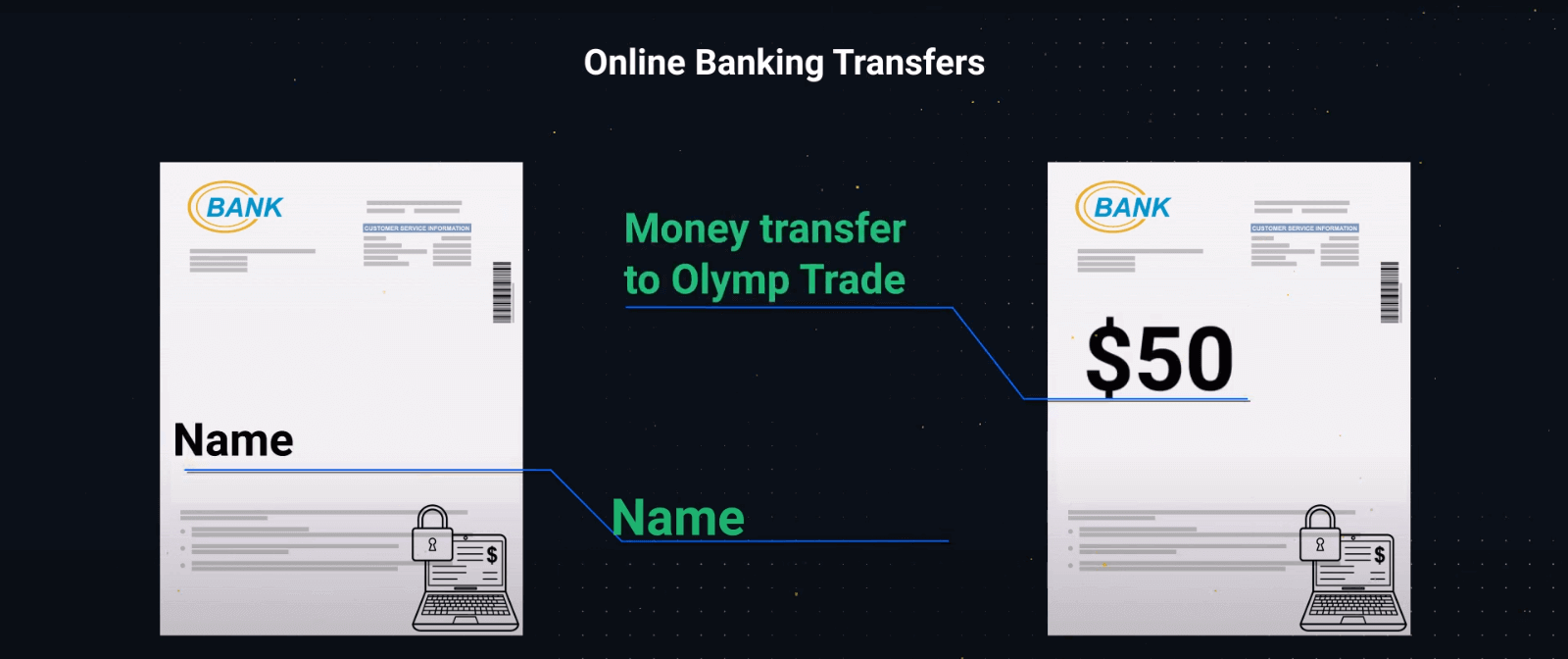
– Hvis eierens navn, banknummer, e-lommeboknummer eller e-post, og transaksjonen til plattformen ikke kan sees i samme bilde, vennligst oppgi to skjermbilder:
Det første med eierens navn og e-lommeboken eller banken kontonummer.
Den andre med en e-lommebok eller bankkontonummer og transaksjon til plattformen.
– Vi tar gjerne imot enten en skanning eller et bilde av dokumentene som er oppført ovenfor.
– Sørg for at alle dokumentene er synlige, med kantene ukuttet og er i fokus. Bilder eller skanninger skal være i farger.
Når vil den obligatoriske verifiseringen være klar?
Når dokumentene dine er lastet opp, tar bekreftelsen vanligvis 24 timer eller mindre. Men i sjeldne tilfeller kan prosessen ta opptil 5 virkedager. Du vil motta en e-post eller SMS-varsel angående bekreftelsesstatusen din. Du kan også spore gjeldende status for bekreftelsen din i profilen din.
Hvis ytterligere dokumenter er nødvendig, sender vi deg en e-post umiddelbart.
Alle relevante oppdateringer om bekreftelsesprosessen din finner du i Kontobekreftelsesdelen av profilen din.
Slik kommer du deg dit:
1. Gå til plattformen.
2. Klikk på profilikonet.
3. Klikk på Profilinnstillinger nederst på siden.
4. Klikk på Kontobekreftelse.
5. Du vil se oppdatert informasjon om bekreftelsesstatusen din.
Hvordan sette inn penger på Olymptrade
Hvilke betalingsmåter kan jeg bruke?
Det er en unik liste over betalingsmåter tilgjengelig for hvert land. De kan grupperes i:
- Bankkort.
- Digitale lommebøker (Neteller, Skrill, etc.).
- Generering av betalingsfaktura i banker eller spesielle kiosker.
- Lokale banker (bankoverføringer).
- Kryptovalutaer.
For eksempel kan du sette inn og ta ut pengene dine fra Olymptrade i India ved å bruke Visa/Mastercard-bankkort eller ved å lage et virtuelt kort i AstroPay-systemet, i tillegg til å bruke e-lommebøker som Neteller, Skrill, WebMoney, GlobePay. Bitcoin-transaksjoner er også gode å gå.
Hvordan gjør jeg et innskudd
Sett inn med skrivebordet
Klikk på "Betalinger"-knappen. 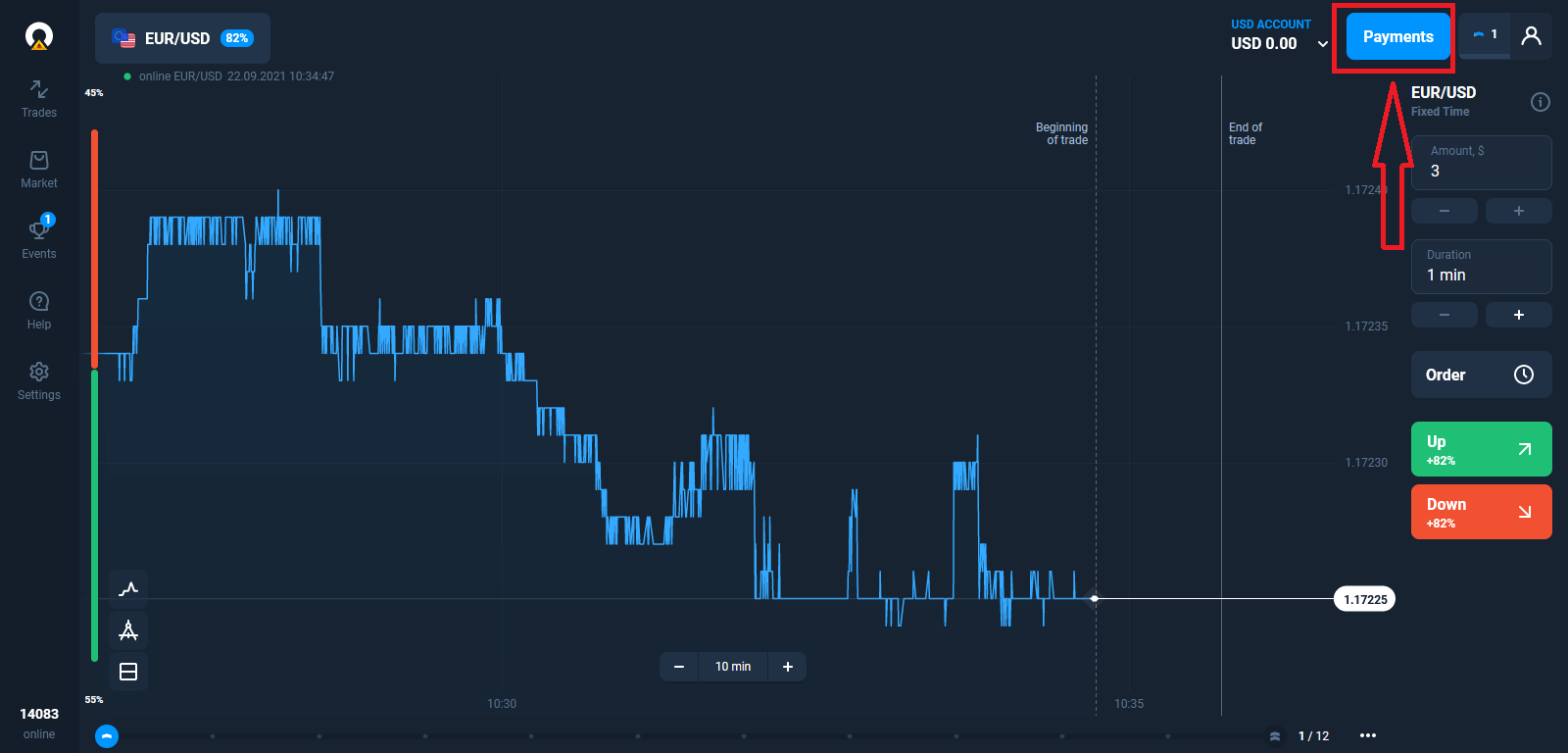
Gå til innskuddssiden.
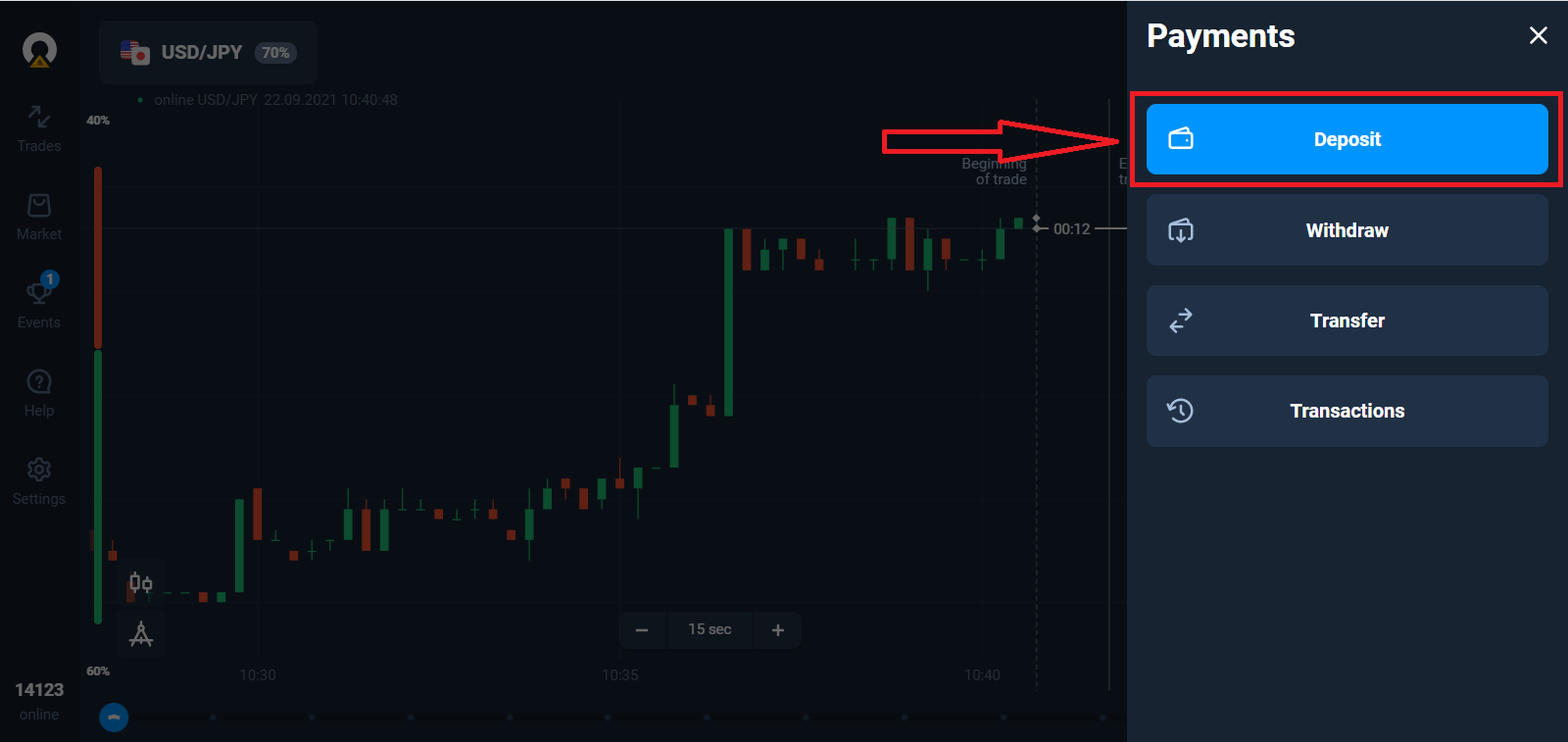
Velg en betalingsmetode og skriv inn beløpet på innskuddet ditt. Minste innskuddsbeløp er kun $10/€10. Det kan imidlertid variere for ulike land.
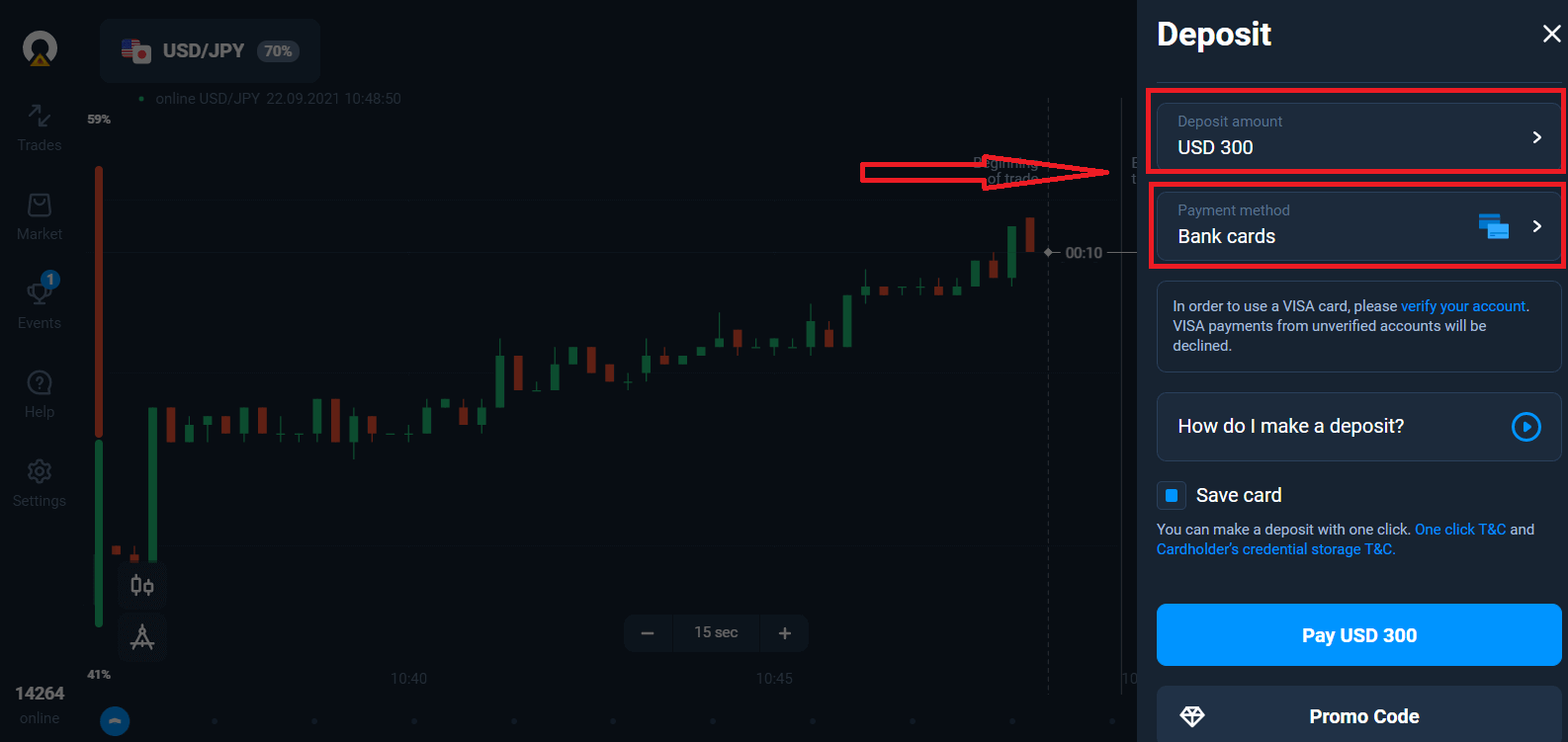
Noen av betalingsalternativene i listen.
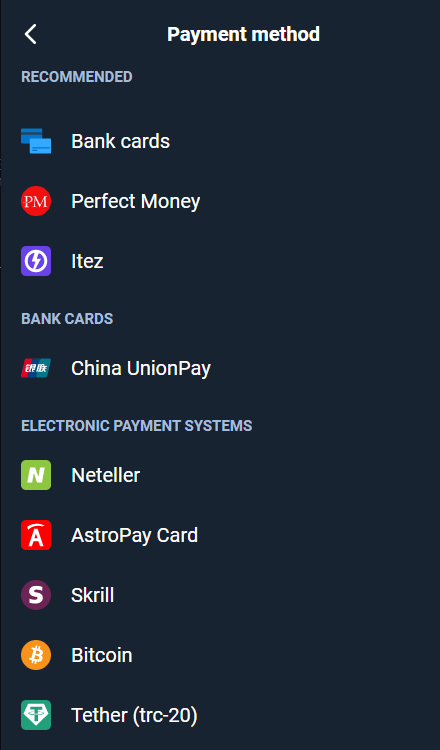
Systemet kan tilby deg en innskuddsbonus, dra nytte av bonusen for å øke innskuddet.
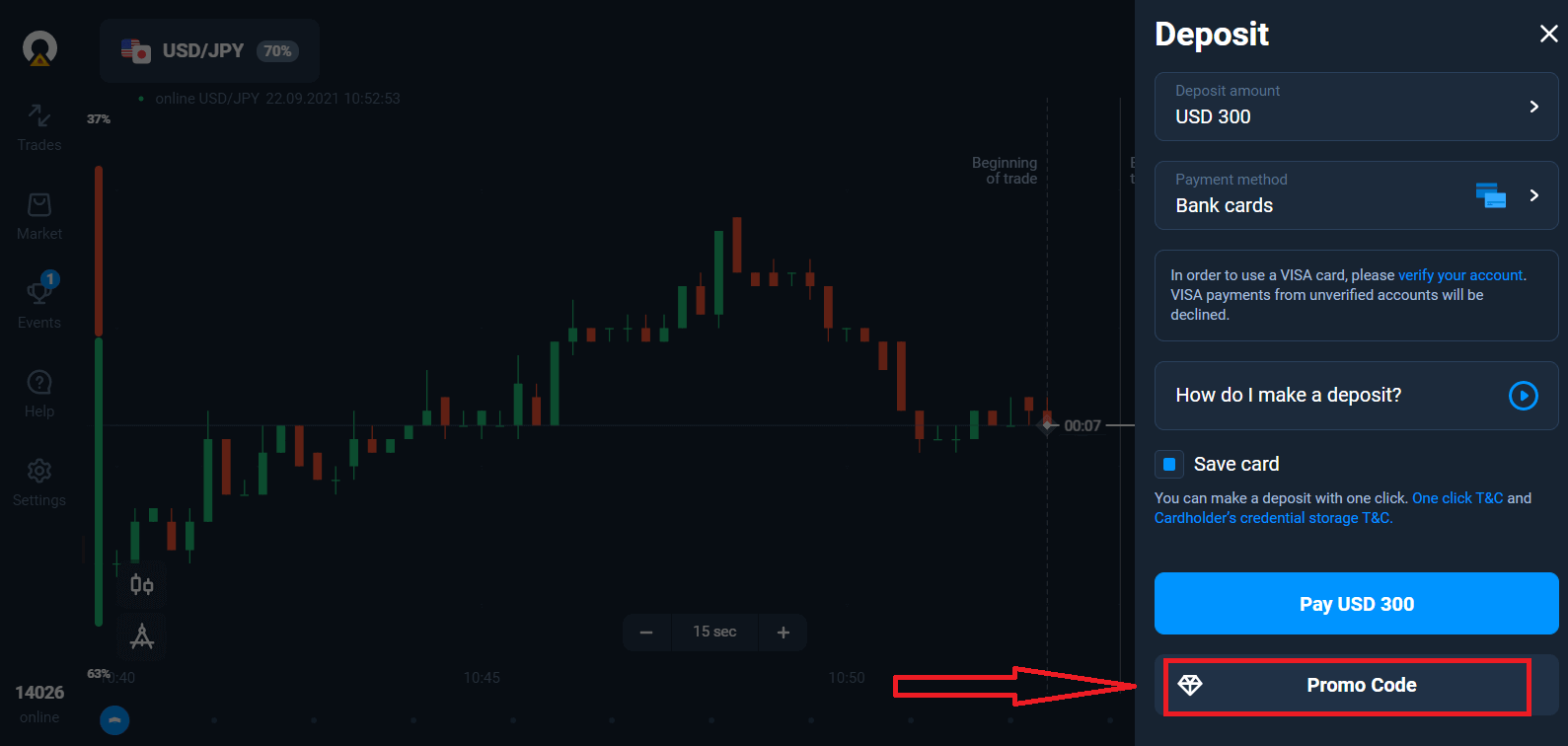
Hvis du fyller på med bankkort, kan du lagre kortopplysningene dine for å gjøre innskudd med ett klikk i fremtiden.
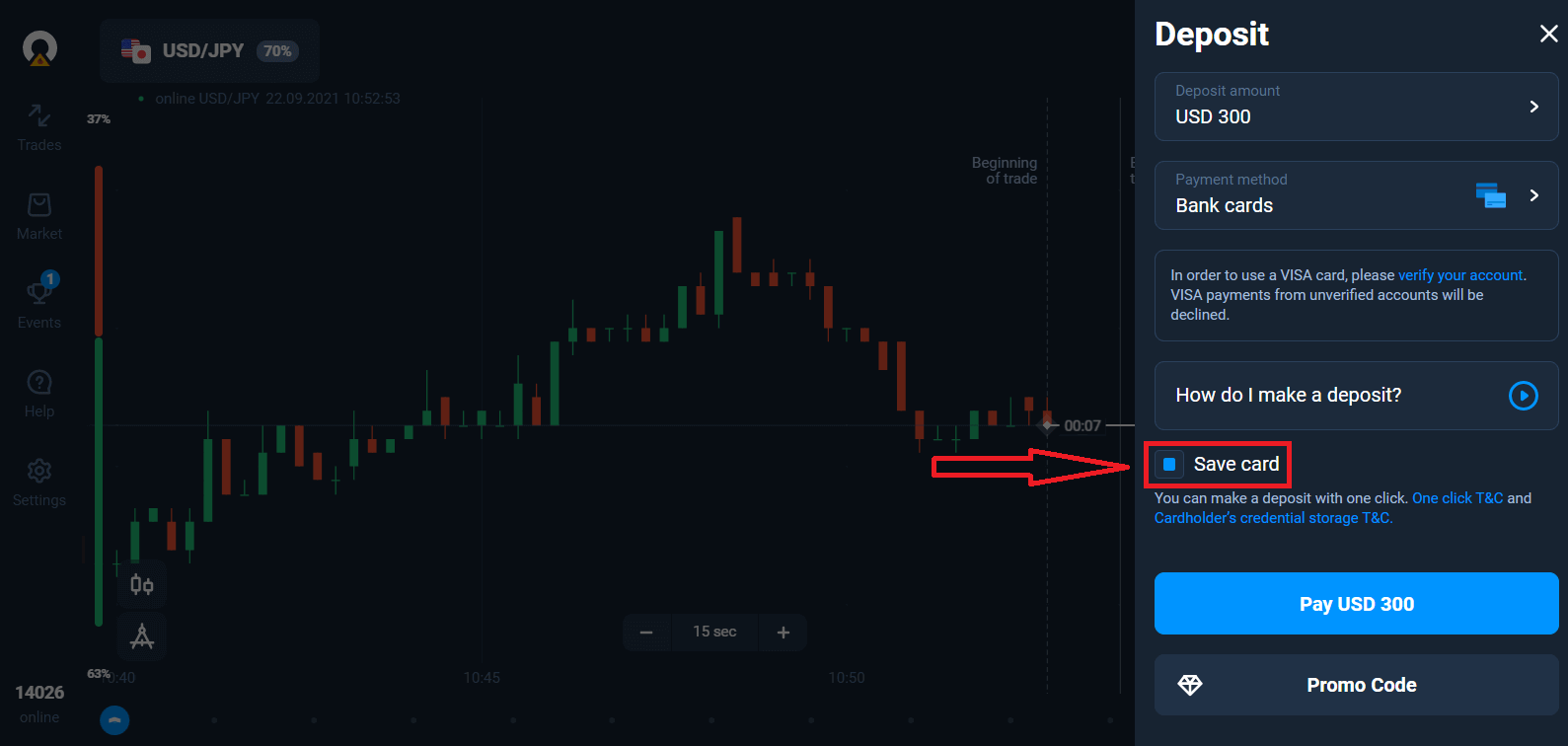
Klikk "Betal..." blå knapp.
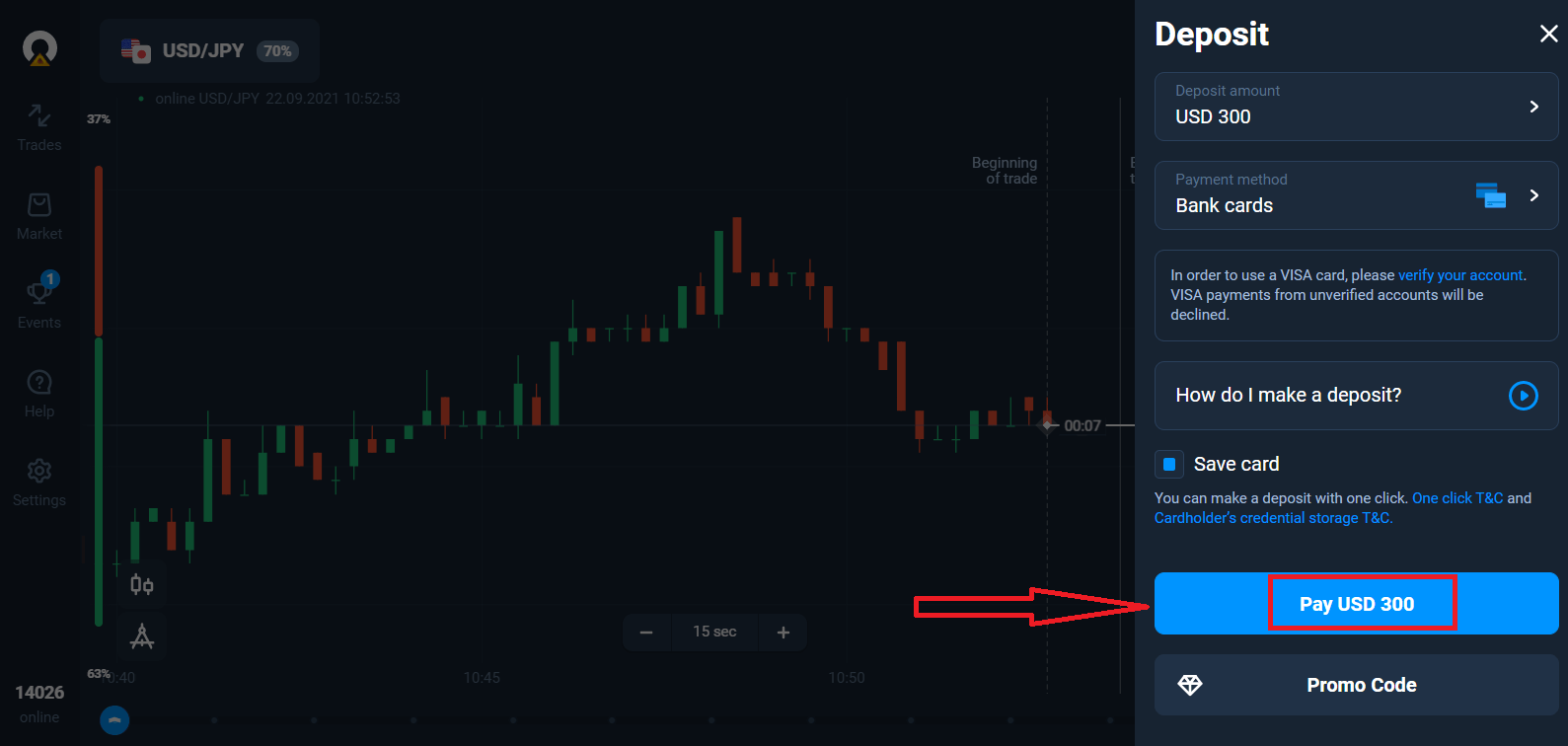
Skriv inn kortdata og klikk "Betal".
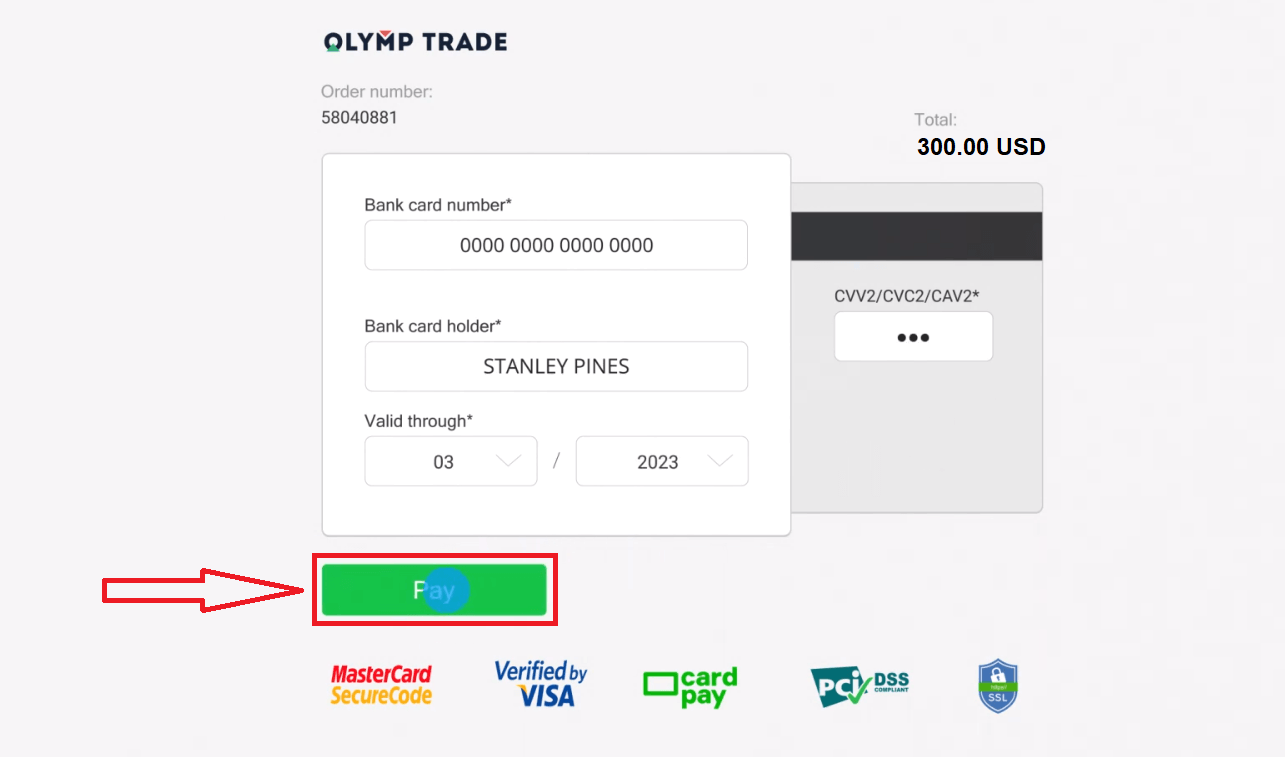
Nå kan du handle på ekte konto.
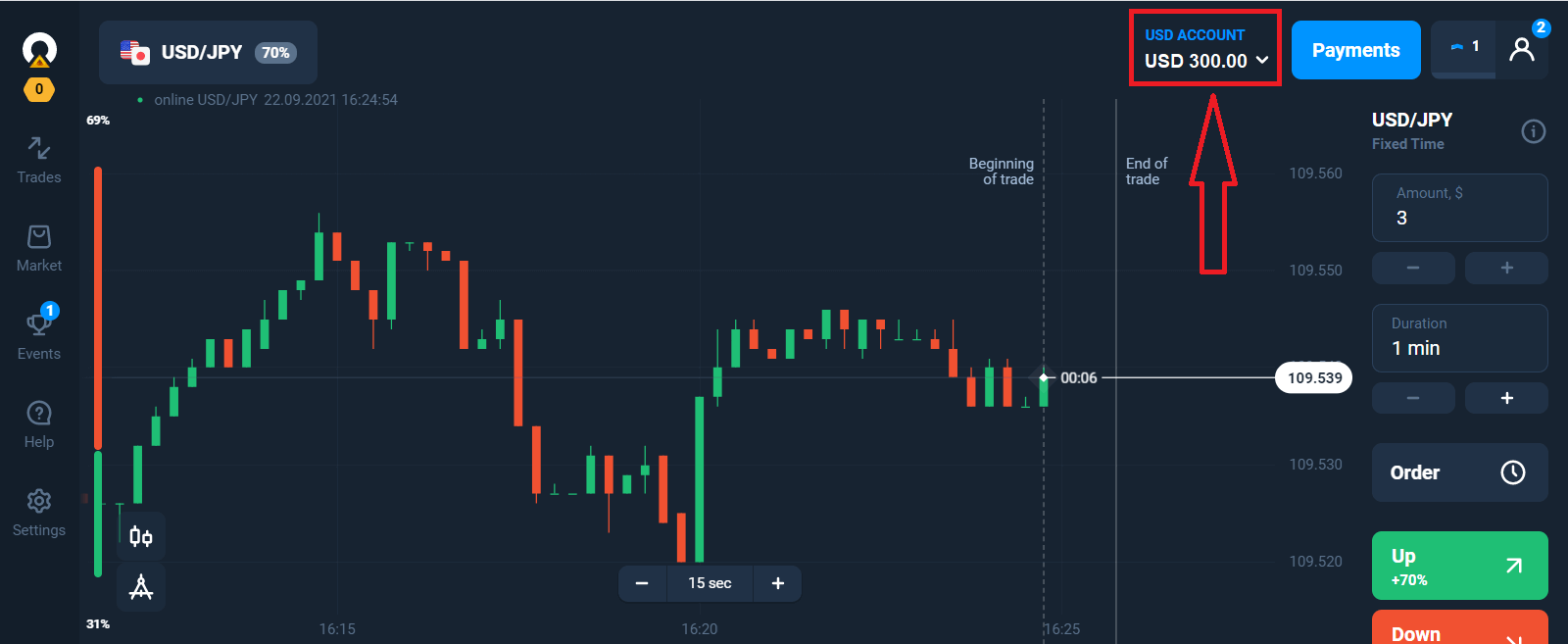
Innskudd med mobilenhet
Klikk på "Innskudd"-knappen. 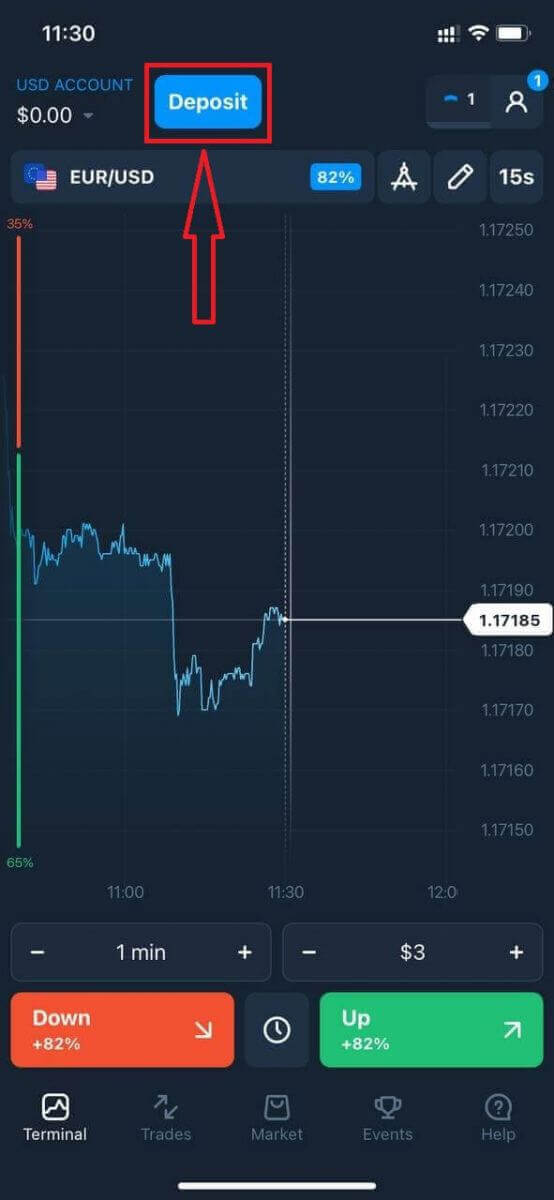
Velg en betalingsmetode og skriv inn beløpet på innskuddet ditt. Minste innskuddsbeløp er kun $10/€10. Det kan imidlertid variere for ulike land.
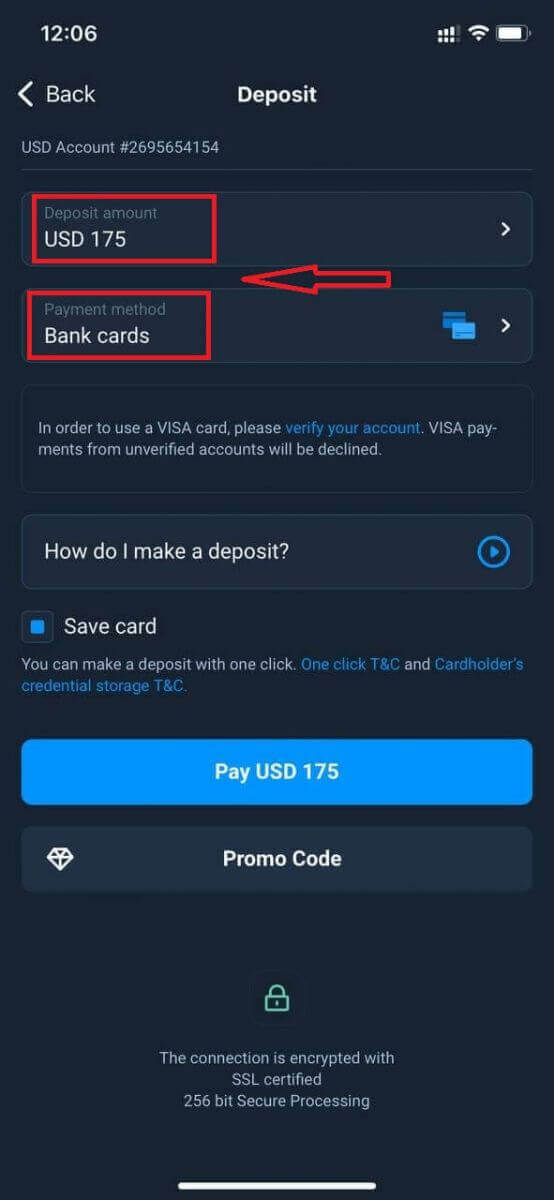
Noen av betalingsmåtene i listen.
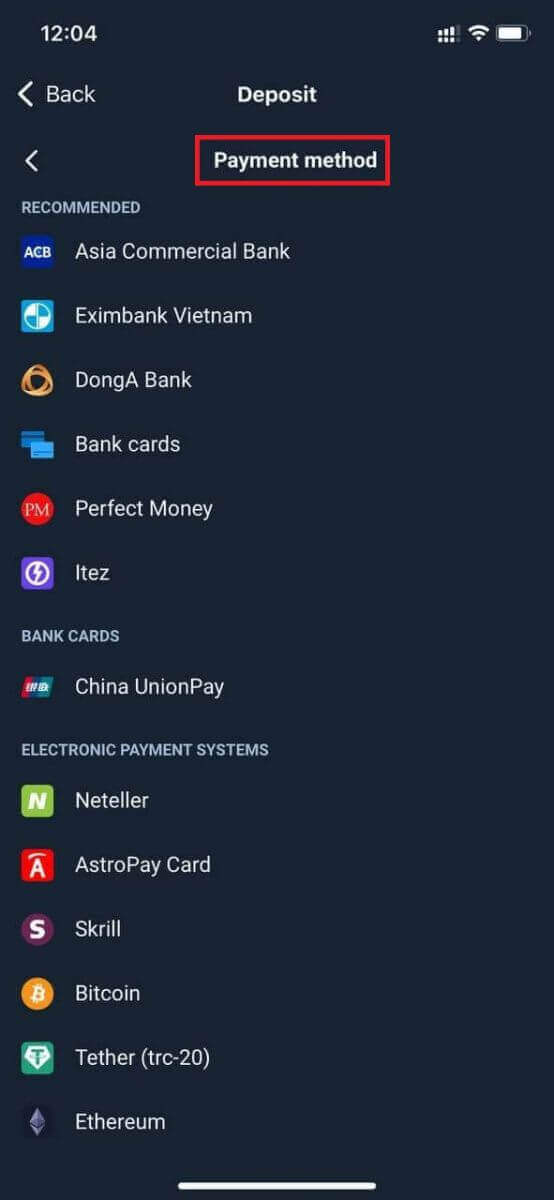
Systemet kan tilby deg en innskuddsbonus, dra nytte av bonusen for å øke innskuddet.
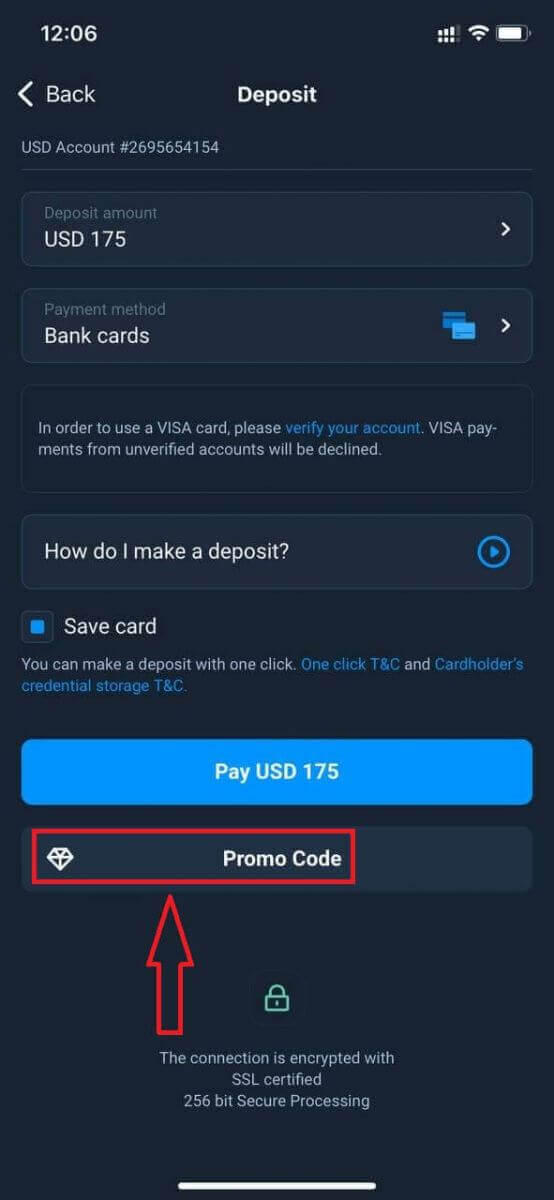
Hvis du fyller på med bankkort, kan du lagre kortopplysningene dine for å gjøre innskudd med ett klikk i fremtiden.
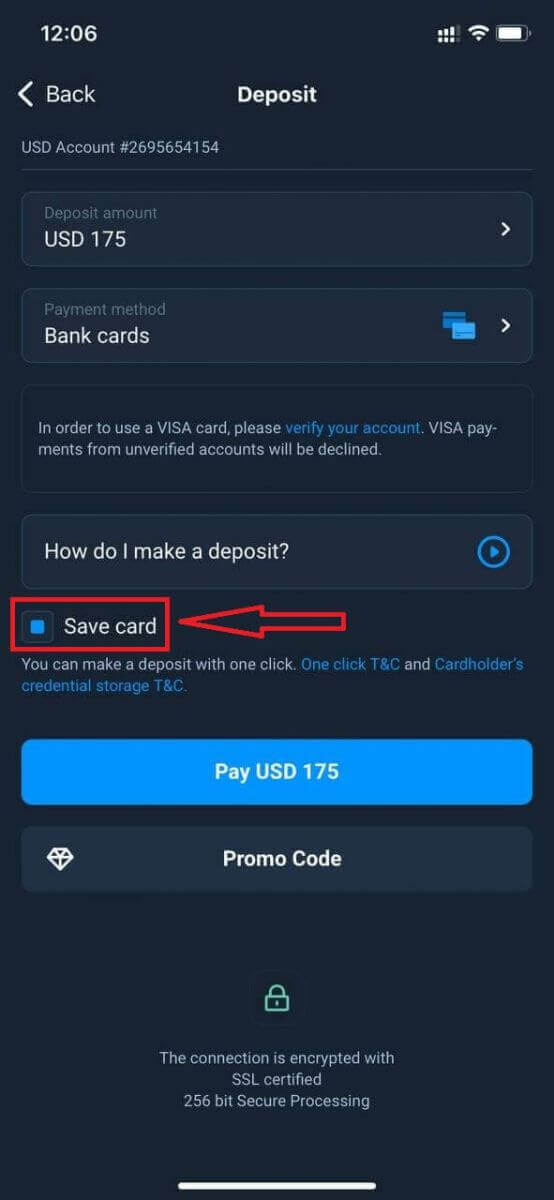
Klikk "Betal...".
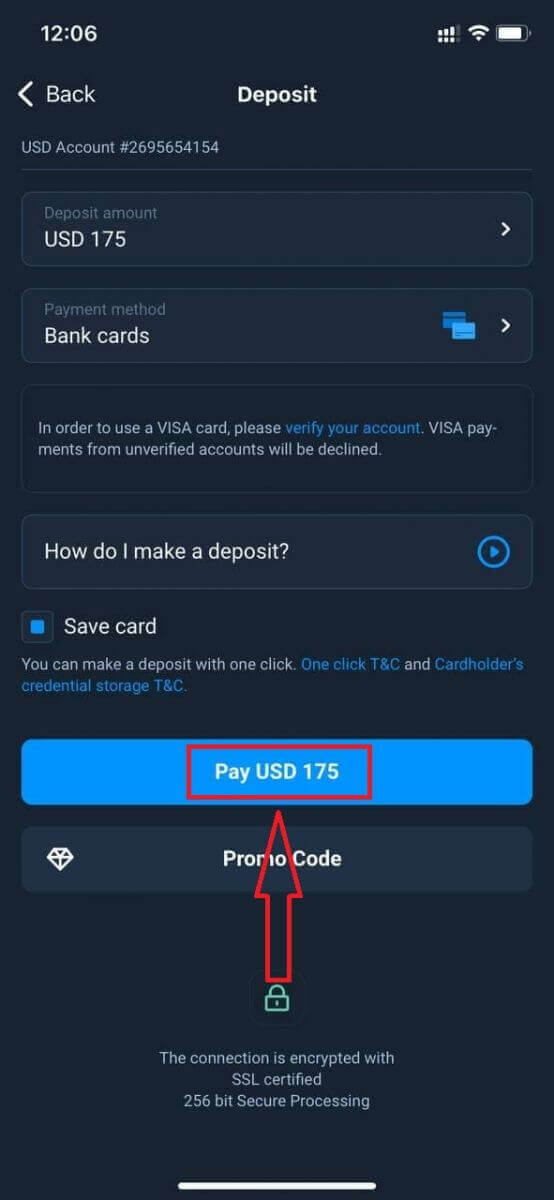
Skriv inn kortdata og klikk på den grønne knappen "Betal".
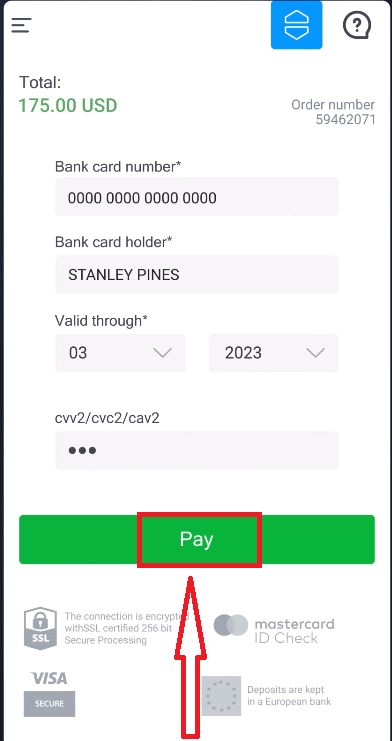
Nå kan du handle på ekte konto.
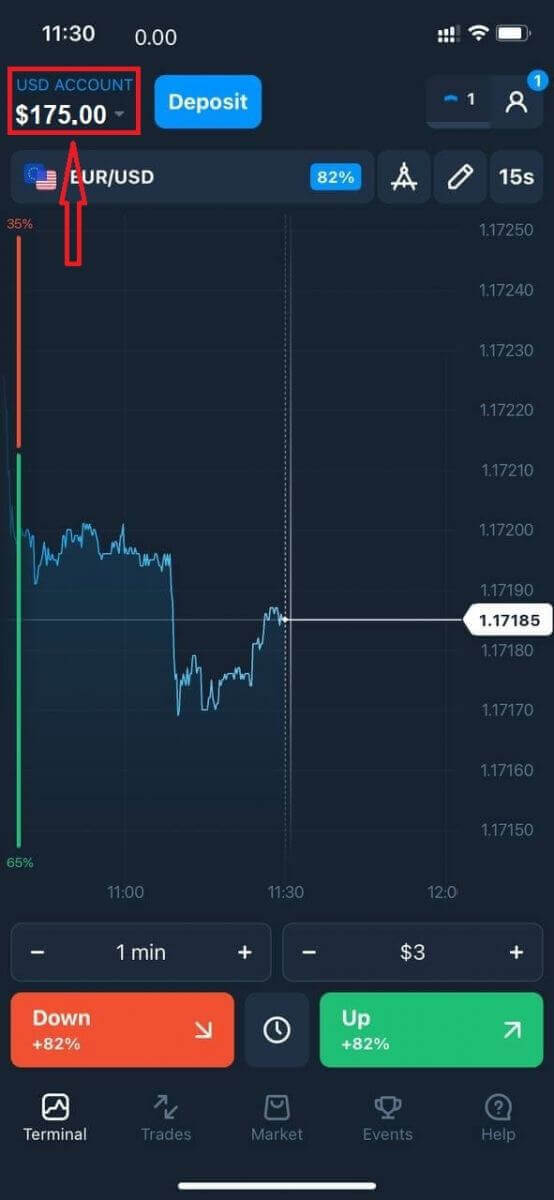
Når vil midlene bli kreditert?
Midlene krediteres vanligvis handelskontoer raskt, men noen ganger kan det ta fra 2 til 5 virkedager (avhengig av betalingsleverandøren din.) Hvis pengene ikke er kreditert kontoen din rett etter at du har foretatt et innskudd, vennligst vent til 1 time. Hvis det fortsatt ikke er penger etter 1 time, vennligst vent og sjekk igjen.
Hvordan handle på Olymptrade
Hva er "Fasttidshandler"?
Fixed Time Trades (Fixed Time, FTT) er en av handelsmodusene tilgjengelig på Olymptrade-plattformen. I denne modusen gjør du handler for en begrenset periode og mottar en fast avkastning for en korrekt prognose om bevegelsene i valuta, aksjer og andre aktivapriser. Handel i Fixed Time-modus er den enkleste måten å tjene penger på endringer i verdien av finansielle instrumenter. Men for å oppnå positive resultater, må du ta et treningskurs og trene med en gratis demokonto tilgjengelig på Olymptrade.
Hvordan handler jeg?
1. Velg eiendel for handel
- Du kan bla gjennom listen over eiendeler. Eiendelene som er tilgjengelige for deg er farget hvite. Klikk på eiendelen for å handle på den.
- Prosentandelen ved siden av eiendelen bestemmer lønnsomheten. Jo høyere prosentandel – jo høyere fortjeneste i tilfelle suksess.
Alle handler lukkes med lønnsomheten som ble angitt da de ble åpnet.
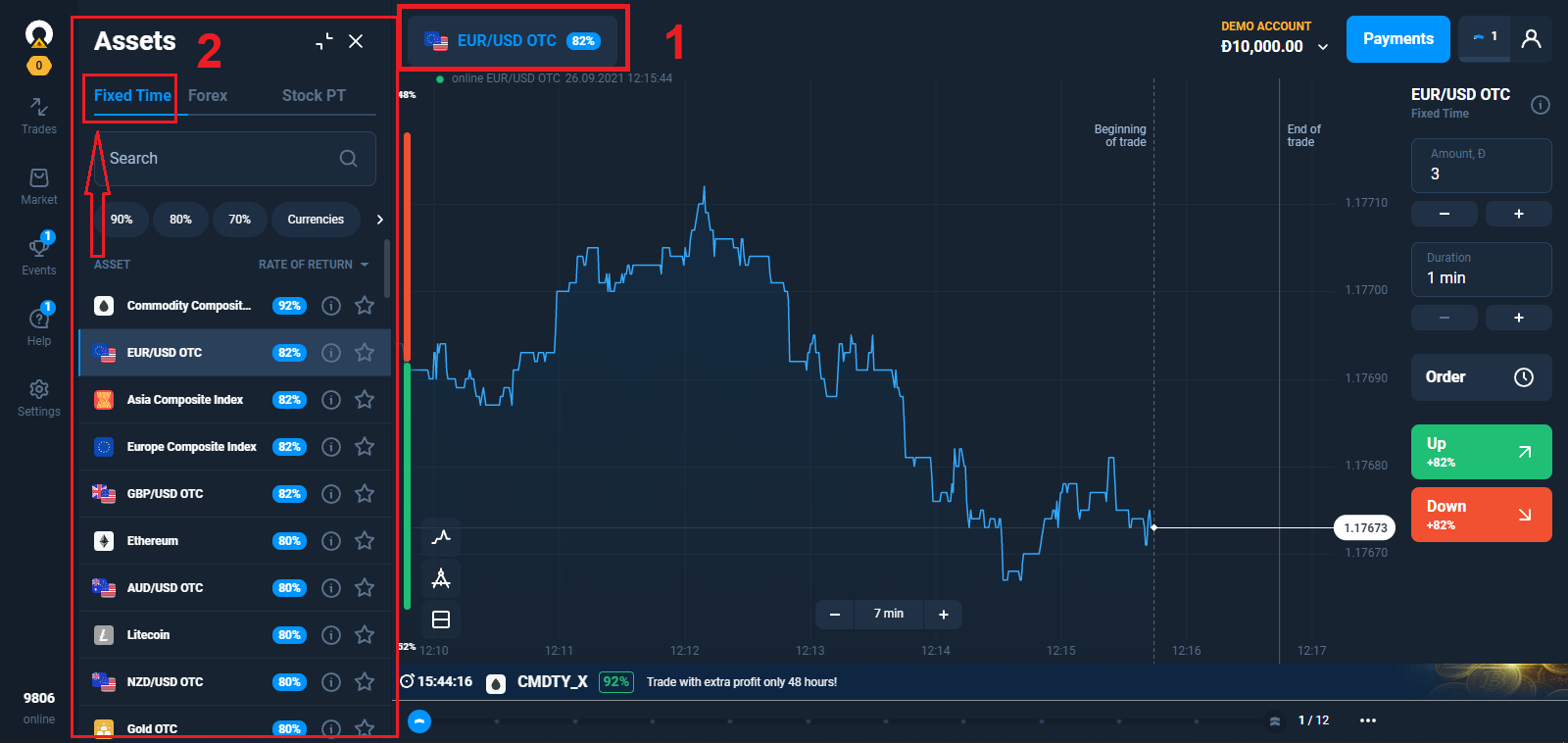
2. Velg en utløpstid
Utløpsperioden er tiden etter at handelen vil anses som fullført (stengt) og resultatet blir automatisk summert.
Når du avslutter en handel med Fixed Time, bestemmer du uavhengig tidspunktet for gjennomføring av transaksjonen.
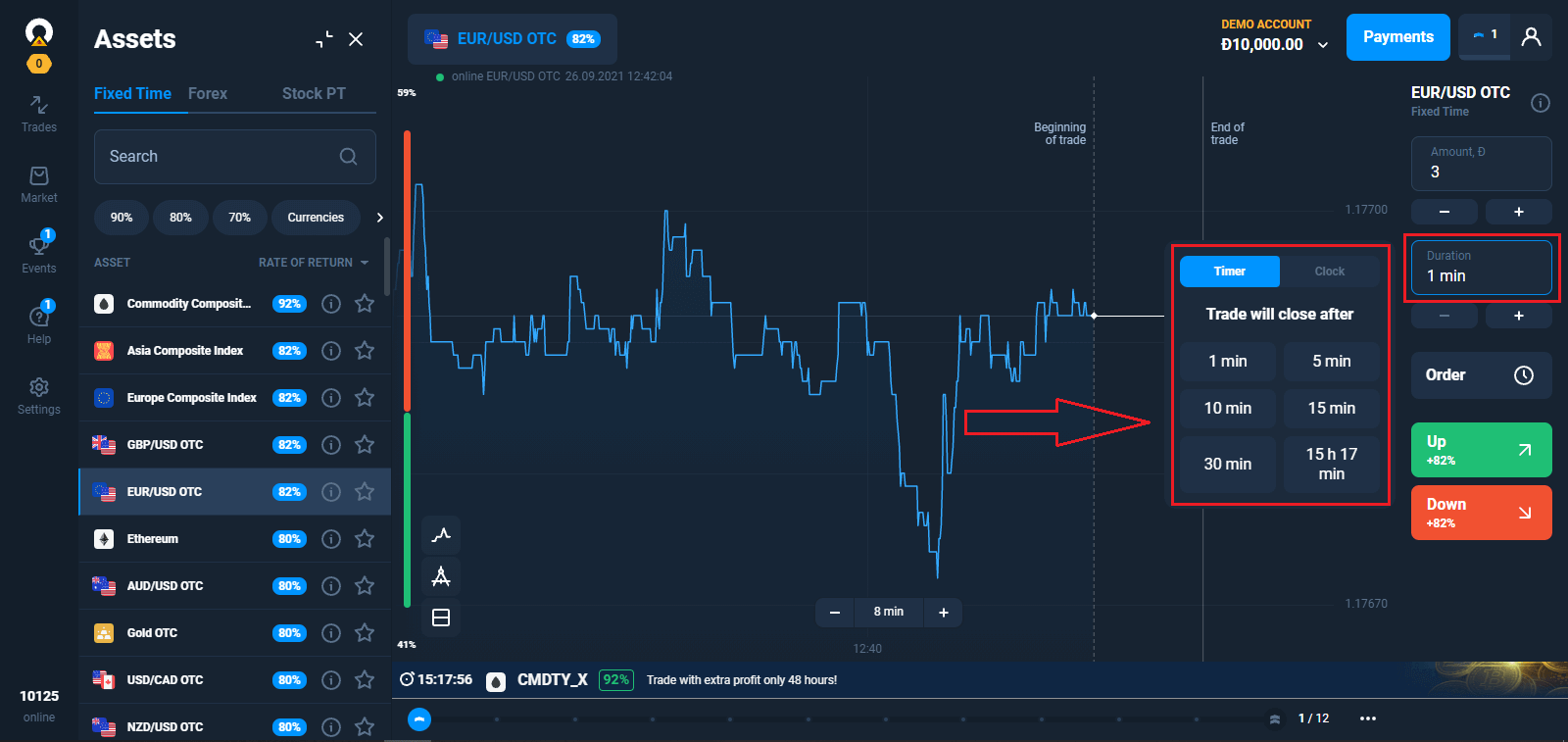
3. Angi beløpet du skal investere.
Minste investeringsbeløp er $1/€1.
For en trader med startstatus er det maksimale handelsbeløpet $3000/€3000. For en trader med en avansert status er det maksimale handelsbeløpet $4000/€4000. For en trader med ekspertstatus er det maksimale handelsbeløpet $5000/€5000.
Vi anbefaler at du starter med små handler for å teste markedet og bli komfortabel.
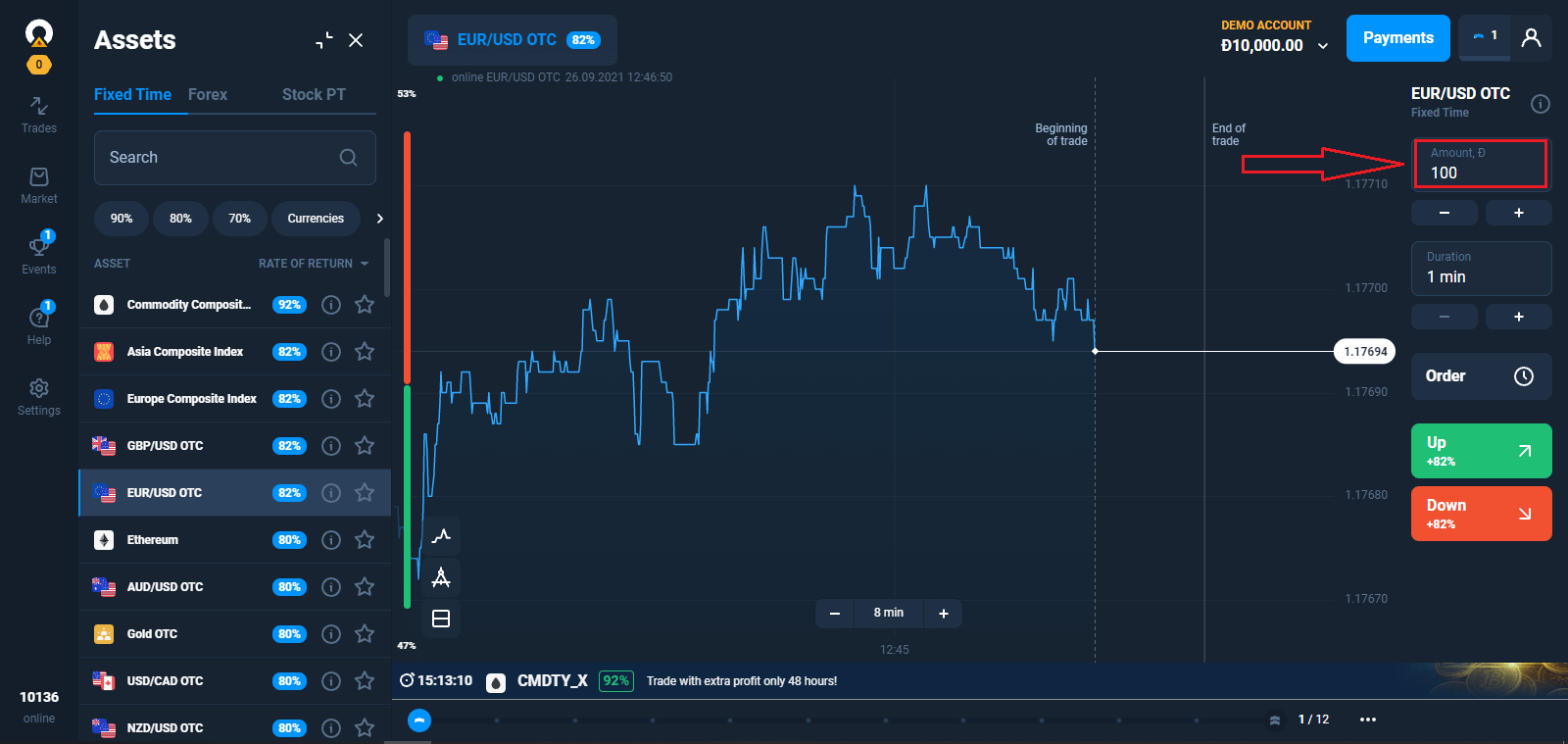
4. Analyser prisbevegelsen på diagrammet og lag din prognose.
Velg alternativene Opp (grønn) eller Ned (rød) avhengig av prognosen din. Hvis du tror at aktivaprisen vil gå opp ved slutten av den valgte tidsperioden, trykk på den grønne knappen. Hvis du planlegger å tjene på en nedgang i prisen, trykk på den røde knappen.
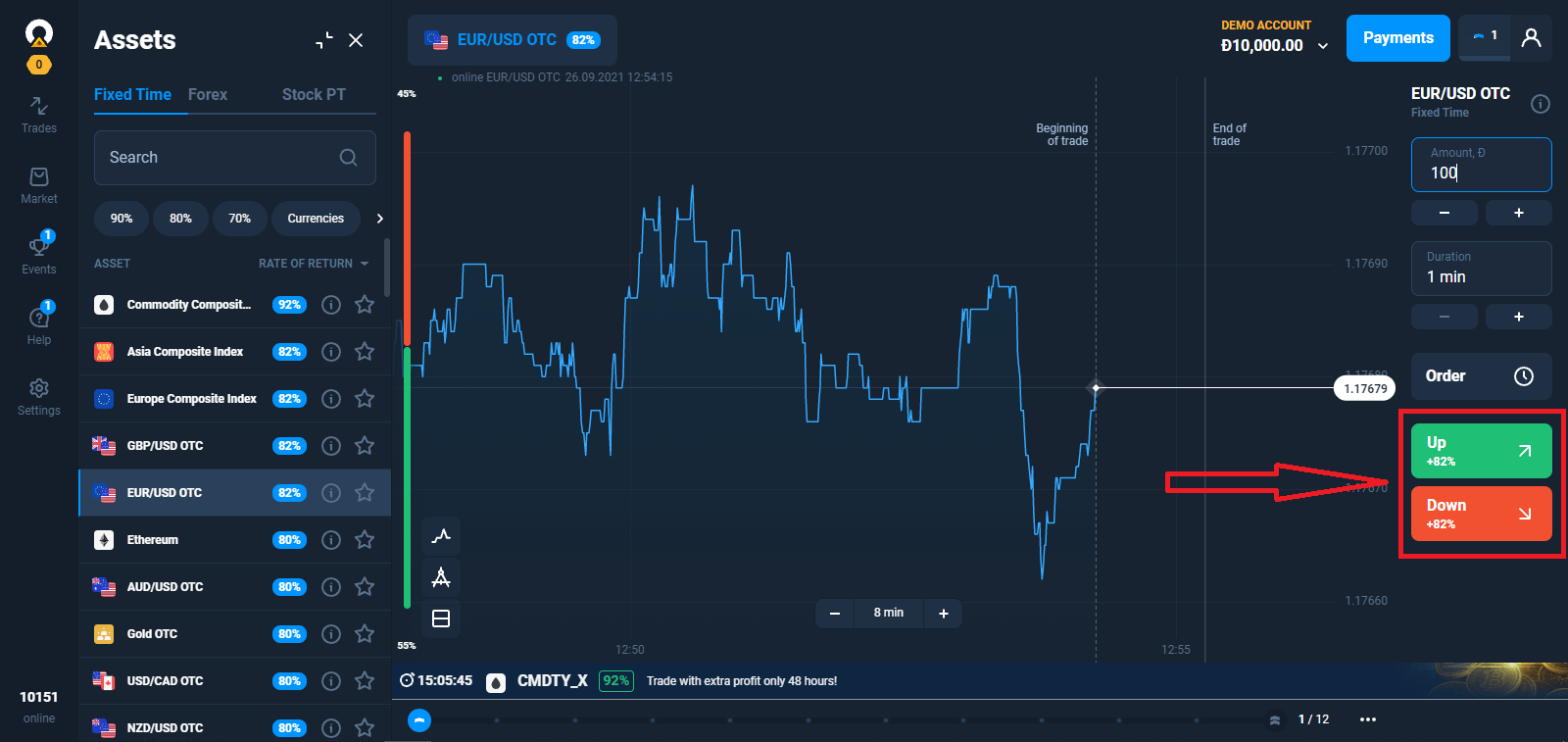
5. Vent til handelen lukkes for å finne ut om prognosen din var riktig. Hvis det var det, ville investeringsbeløpet pluss fortjenesten fra eiendelen bli lagt til saldoen din. Hvis prognosen din var feil – ville investeringen ikke bli returnert.
Du kan overvåke fremdriften til bestillingen din i The Trades
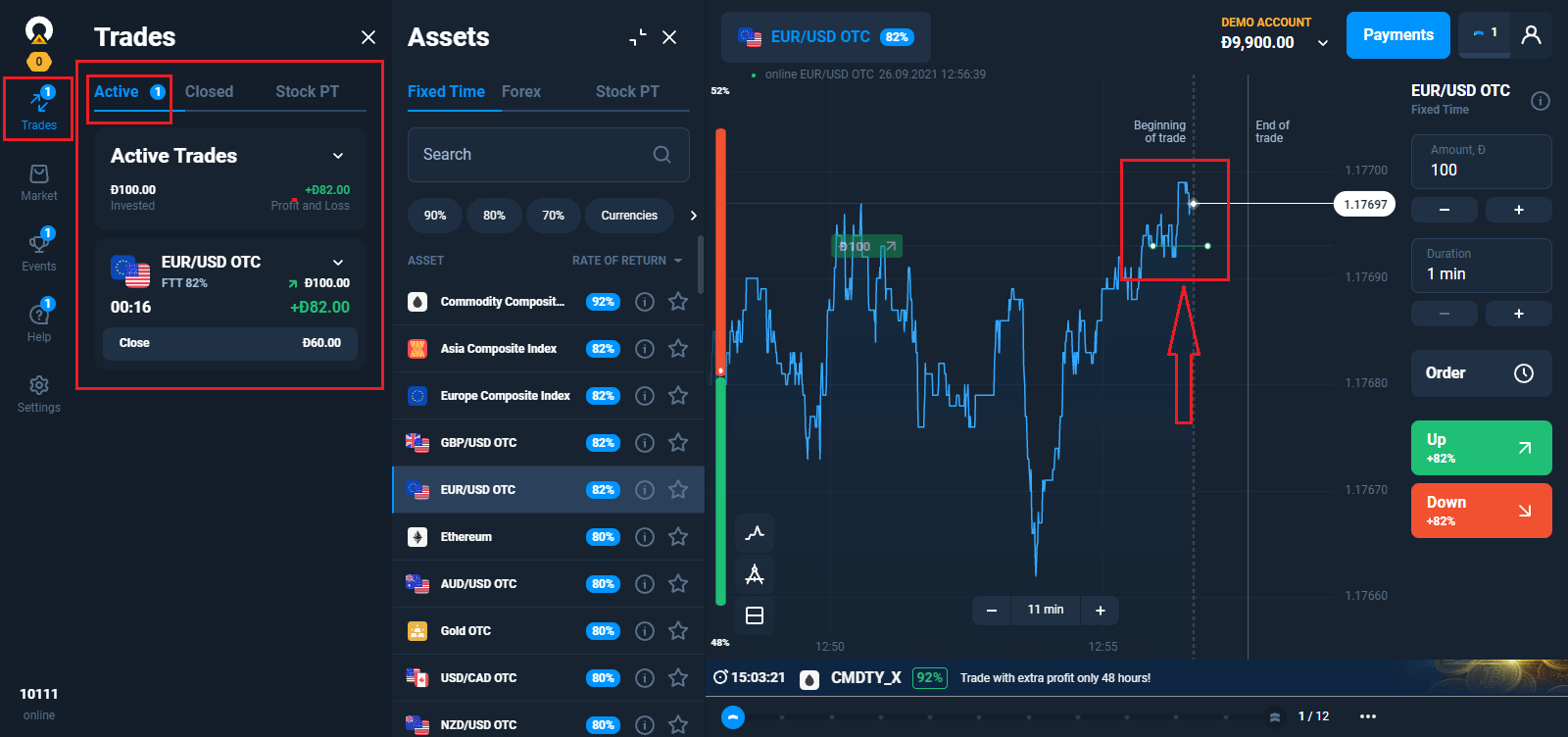
Ventende bestillinger
Den ventende handelsmekanismen lar deg utsette handler eller handle når en eiendel når en viss pris. Dette er din bestilling for å kjøpe (selge) en opsjon når parametere du spesifiserer er oppfylt.En ventende bestilling kan bare gjøres for en "klassisk" type alternativ. Merk at returen gjelder så snart handelen åpnes. Det vil si at handelen din utføres på grunnlag av den faktiske avkastningen, ikke på grunnlag av prosentandelen av fortjenesten da forespørselen ble opprettet.
Foreta en ventende ordre basert på en aktivapris
Velg aktiva, utløpstid og handelsbeløp. Bestem tilbudet der handelen din skal åpnes.
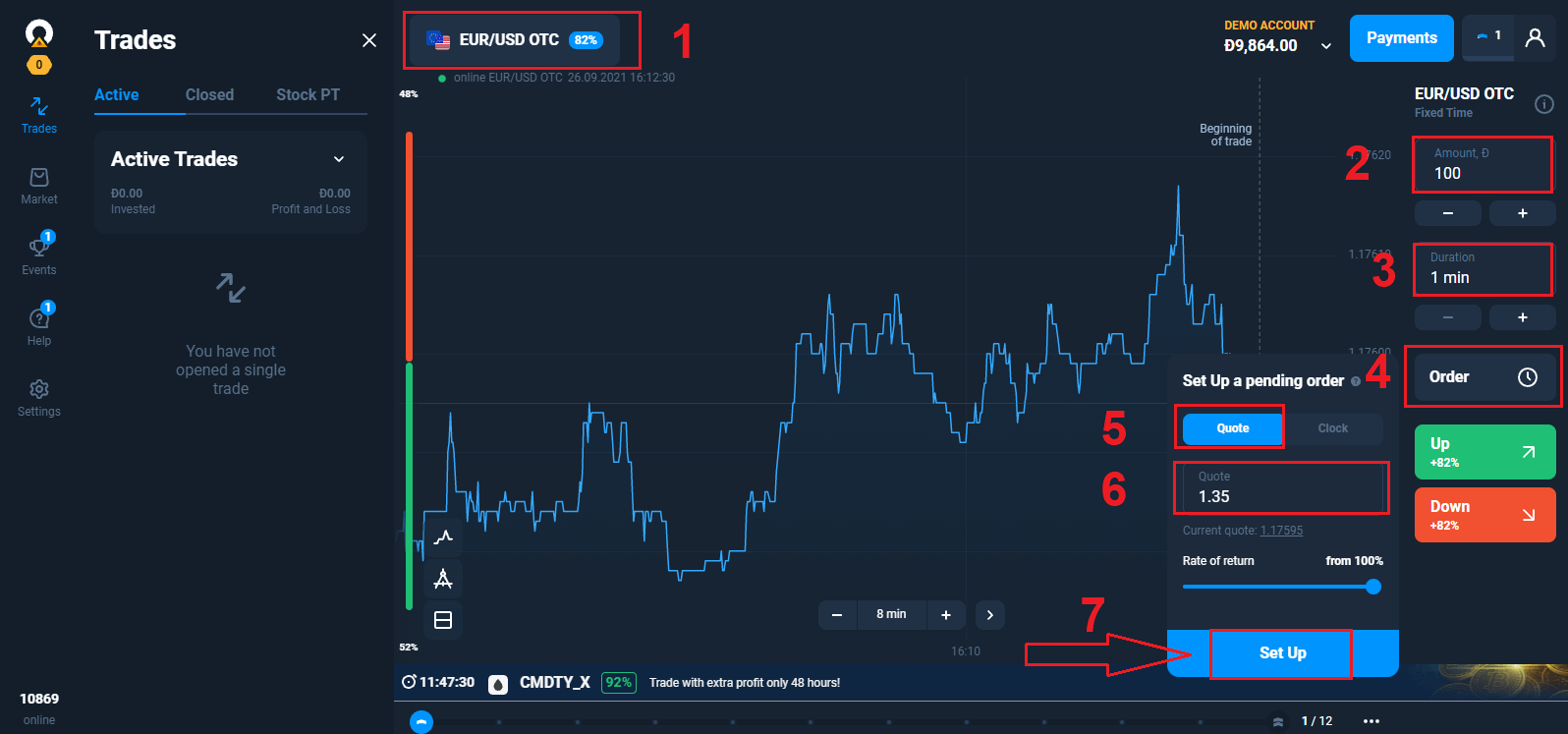
Lag en prognose OPP eller NED. Hvis prisen på eiendelen du valgte går opp (ned) til det angitte nivået eller går gjennom det, blir bestillingen din til en handel.
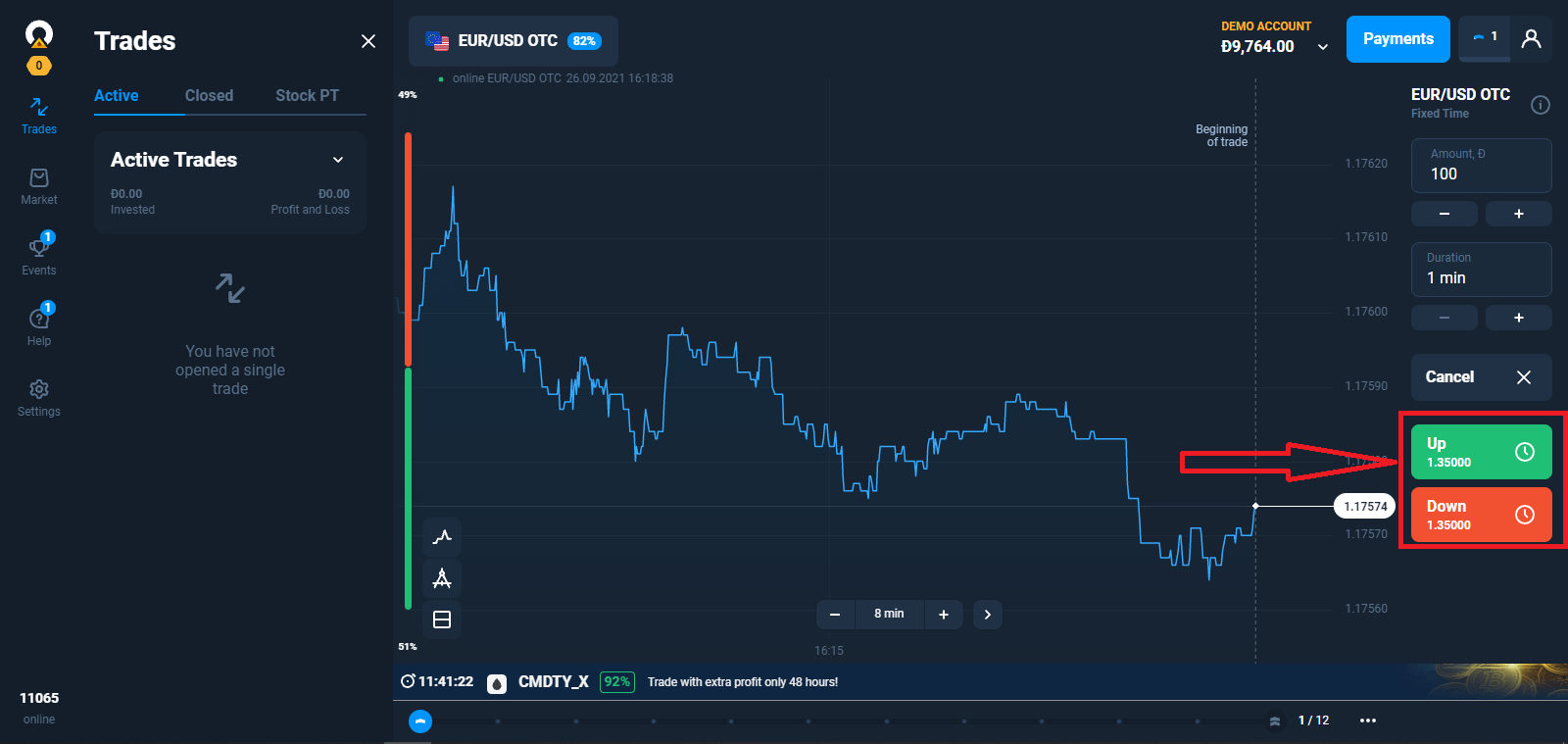
Merk at hvis aktivaprisen passerer nivået du angir, vil handelen åpne ved det faktiske tilbudet. For eksempel er aktivaprisen på 1.0000. Du vil åpne en handel på 1,0001 og opprette en forespørsel, men neste tilbud kommer inn på 1,0002. Handelen vil åpne på den faktiske 1.0002.
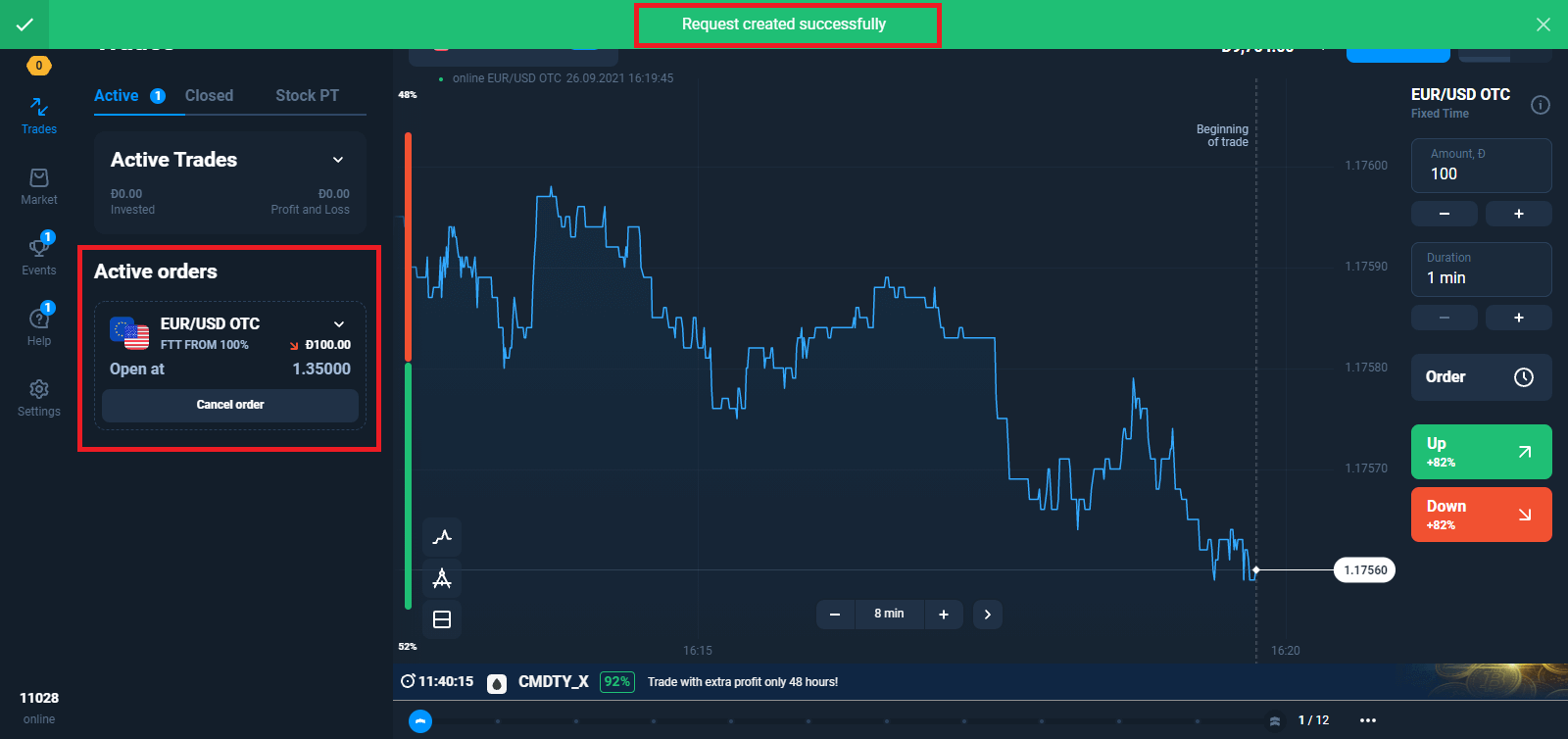
Foreta en ventende ordre for et spesifisert tidspunkt
Velg aktiva, utløpstidspunkt og handelsbeløp. Angi tidspunktet da handelen din skal åpne. Lag en prognose OPP eller NED. Handelen vil åpne rett på tidspunktet du identifiserte i bestillingen din.
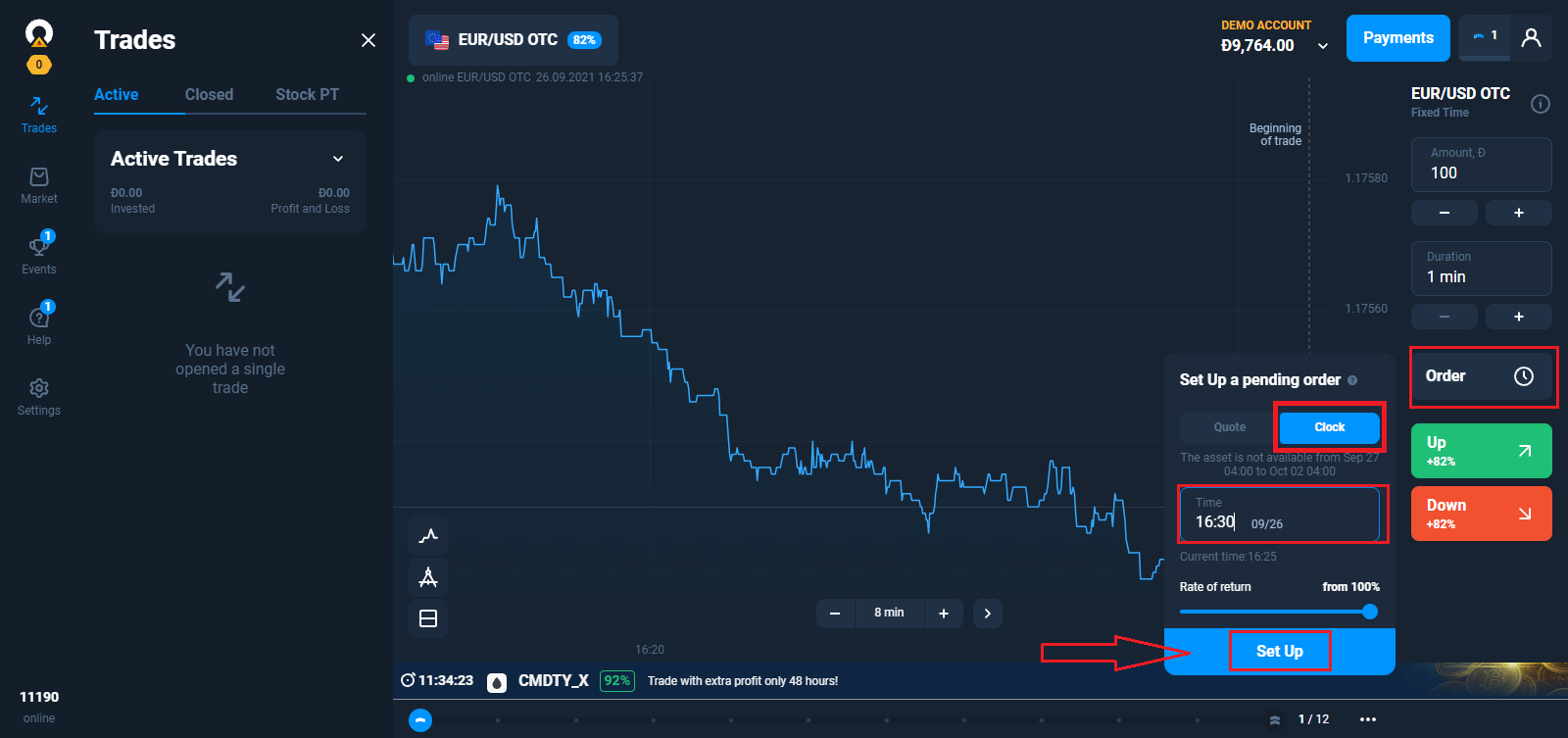
Ordrelevetid
Enhver ordreforespørsel du sender inn er gyldig for én handelsøkt og utløper etter 7 dager. Du kan kansellere forespørselen din når som helst før bestillingen åpnes uten å miste pengene du planla å bruke på den handelen.
Automatisk kansellering av ordre
En ventende ordreforespørsel kan ikke utføres hvis:
– de spesifiserte parametrene ikke er oppnådd før kl. 21:00 UTC;
– den angitte utløpstiden er lengre enn tiden som gjenstår til slutten av handelsøkten;
– det er ikke nok midler på kontoen din;
– 20 handler var allerede åpnet da målet ble nådd (tallet er gyldig for Starter-brukerprofil; for Advanced er det 50, og for Expert - 100).
Hvis prognosen din viser seg å være riktig på utløpstidspunktet, vil du tjene opptil 92 %. Ellers vil du gå med tap.
Hvordan handle vellykket?
For å forutsi den fremtidige markedsverdien av eiendeler og tjene penger på den, bruker tradere forskjellige strategier. En av de mulige strategiene er å jobbe med nyheter. Som regel er det valgt av nybegynnere.
Avanserte handelsmenn tar hensyn til mange faktorer, bruker indikatorer, vet hvordan de skal forutsi trender.
Men selv profesjonelle har tapende handler. Frykt, usikkerhet, mangel på tålmodighet eller ønsket om å tjene mer gir tap selv for erfarne handelsmenn. Enkle regler for risikostyring bidrar til å holde følelsene under kontroll.
Teknisk og grunnleggende analyse for handelsstrategier
Det er mange handelsstrategier, men de kan deles inn i to typer, som er forskjellige i tilnærmingen til å forutsi prisen på eiendelen. Det kan være teknisk eller fundamental analyse. Når det gjelder strategier basert på teknisk analyse, identifiserer traderen markedsmønstre. For dette formålet brukes grafiske konstruksjoner, figurer og indikatorer for teknisk analyse, samt lysestakemønstre. Slike strategier innebærer vanligvis strenge regler for åpning og lukking av handler, og setter grenser for tap og fortjeneste (stop loss og ta gevinstordrer).
I motsetning til teknisk analyse, utføres fundamental analyse "manuelt". Handelsmannen utvikler sine egne regler og kriterier for valg av transaksjoner, og tar en beslutning basert på analyse av markedsmekanismer, valutakursen til nasjonale valutaer, økonomiske nyheter, inntektsvekst og lønnsomheten til en eiendel. Denne analysemetoden brukes av mer erfarne spillere.
Hvorfor du trenger en handelsstrategi
Handel i finansmarkeder uten strategi er et blind spill: i dag er heldig, i morgen er det ikke. De fleste handelsmenn som ikke har en spesifikk handlingsplan, forlater handelen etter noen få mislykkede handler - de forstår bare ikke hvordan de skal tjene penger. Uten et system med klare regler for å gå inn og ut av handel, kan en næringsdrivende lett ta en irrasjonell beslutning. Markedsnyheter, tips, venner og eksperter, til og med månens fase - ja, det er studier som kobler månens posisjon i forhold til jorden med syklusene for bevegelse av eiendeler - kan få handelsmannen til å gjøre feil eller starte for mange transaksjoner.
Fordeler med å jobbe med handelsstrategier

Strategien fjerner følelser fra handel, for eksempel grådighet, på grunn av hvilken tradere begynner å bruke for mye penger eller åpne flere posisjoner enn vanlig. Endringer i markedet kan forårsake panikk, og i dette tilfellet bør næringsdrivende ha en klar handlingsplan.
I tillegg bidrar bruken av strategien til å måle og forbedre deres prestasjoner. Hvis handel er kaotisk, er det en risiko for å gjøre de samme feilene. Derfor er det viktig å samle inn og analysere statistikken til handelsplanen for å forbedre den og øke fortjenesten.
Det er verdt å merke seg at du ikke trenger å stole helt på handelsstrategier - det er alltid viktig å sjekke informasjonen. Strategien kan fungere bra i teorien basert på tidligere markedsdata, men den garanterer ikke suksess i sanntid.
Hvordan ta ut penger fra Olymptrade
Olymptrade-plattformen streber etter å møte de høyeste kvalitetsstandardene for å utføre finansielle transaksjoner. Dessuten holder vi dem enkle og gjennomsiktige.Uttaksraten for midler har tidoblet seg siden selskapet ble grunnlagt. I dag behandles mer enn 90 % av forespørslene i løpet av én handelsdag.
Traders har imidlertid ofte spørsmål om prosessen for uttak av midler: hvilke betalingssystemer som er tilgjengelige i deres region eller hvordan de kan fremskynde uttaket.
For denne artikkelen har vi samlet de vanligste spørsmålene.
Hvilke betalingsmåter kan jeg ta ut penger til?
Du kan kun ta ut penger til betalingsmetoden din. Hvis du har gjort et innskudd med 2 betalingsmåter, bør et uttak til hver av dem være proporsjonalt med betalingsbeløpene.
Trenger jeg å levere dokumenter for å ta ut midler?
Det er ikke nødvendig å oppgi noe på forhånd, du må bare laste opp dokumenter på forespørsel. Denne prosedyren gir ekstra sikkerhet for midlene i innskuddet ditt. Hvis kontoen din må bekreftes, vil du motta en instruksjon om hvordan du gjør det på e-post.
Hvordan tar jeg ut penger
Uttak ved bruk av mobilenhet
Gå til plattformbrukerkontoen din og velg "Mer". 
Velg "Ta ut". 
Det vil lede deg til en spesiell seksjon på Olymptrade-nettstedet. 
I blokken "Tilgjengelig for uttak" finner du informasjon om hvor mye du kan ta ut. 
Velg beløpet. Minimumsbeløpet for uttak er $10/€10/R$50, men det kan variere for ulike betalingssystemer. Klikk på "Send en forespørsel". 
Vent noen sekunder, du vil se forespørselen din. 
Sjekk betalingen din i Transaksjoner.
Uttak ved bruk av skrivebord
Gå til plattformbrukerkontoen din og klikk på "Betalinger"-knappen. 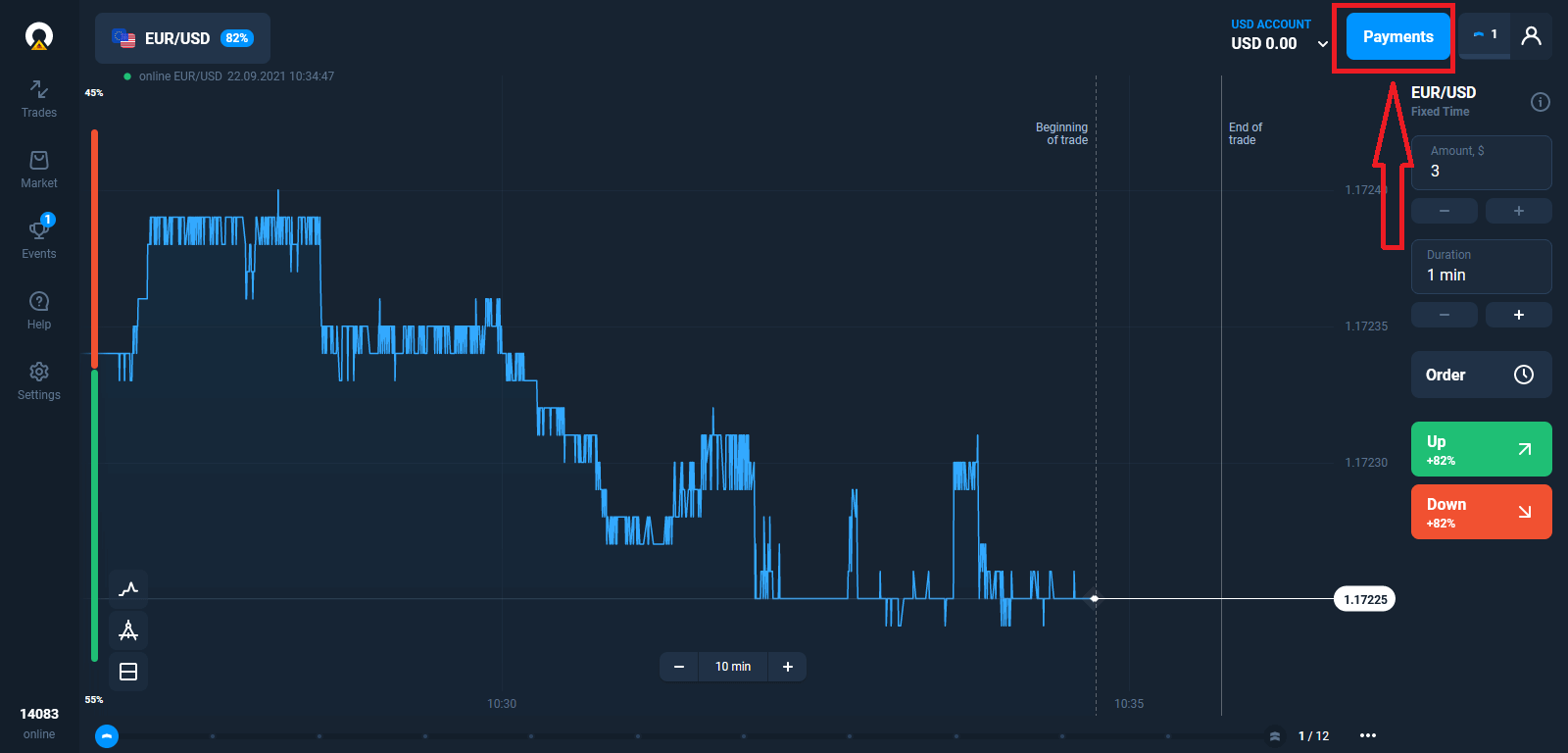
Velg "Ta ut".
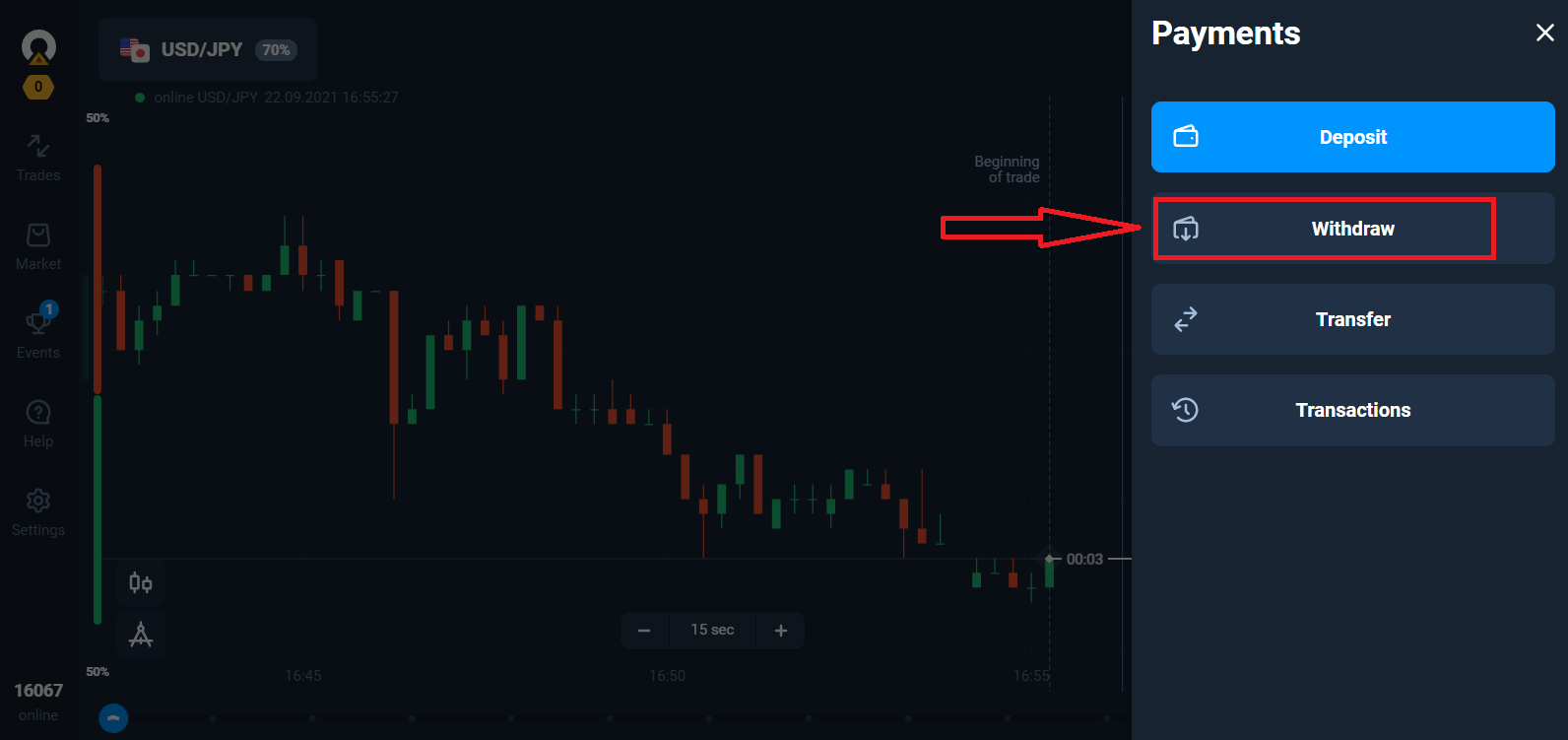
Det vil lede deg til en spesiell seksjon på Olymptrade-nettstedet.
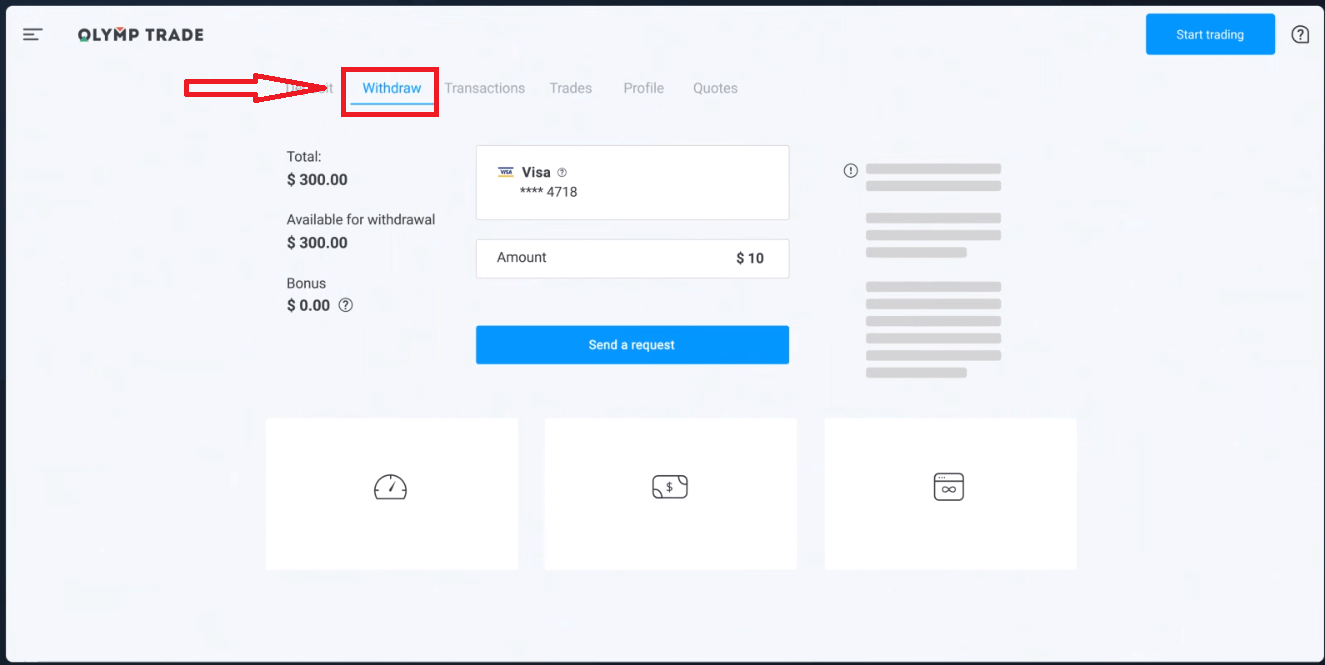
I blokken "Tilgjengelig for uttak" finner du informasjon om hvor mye du kan ta ut.
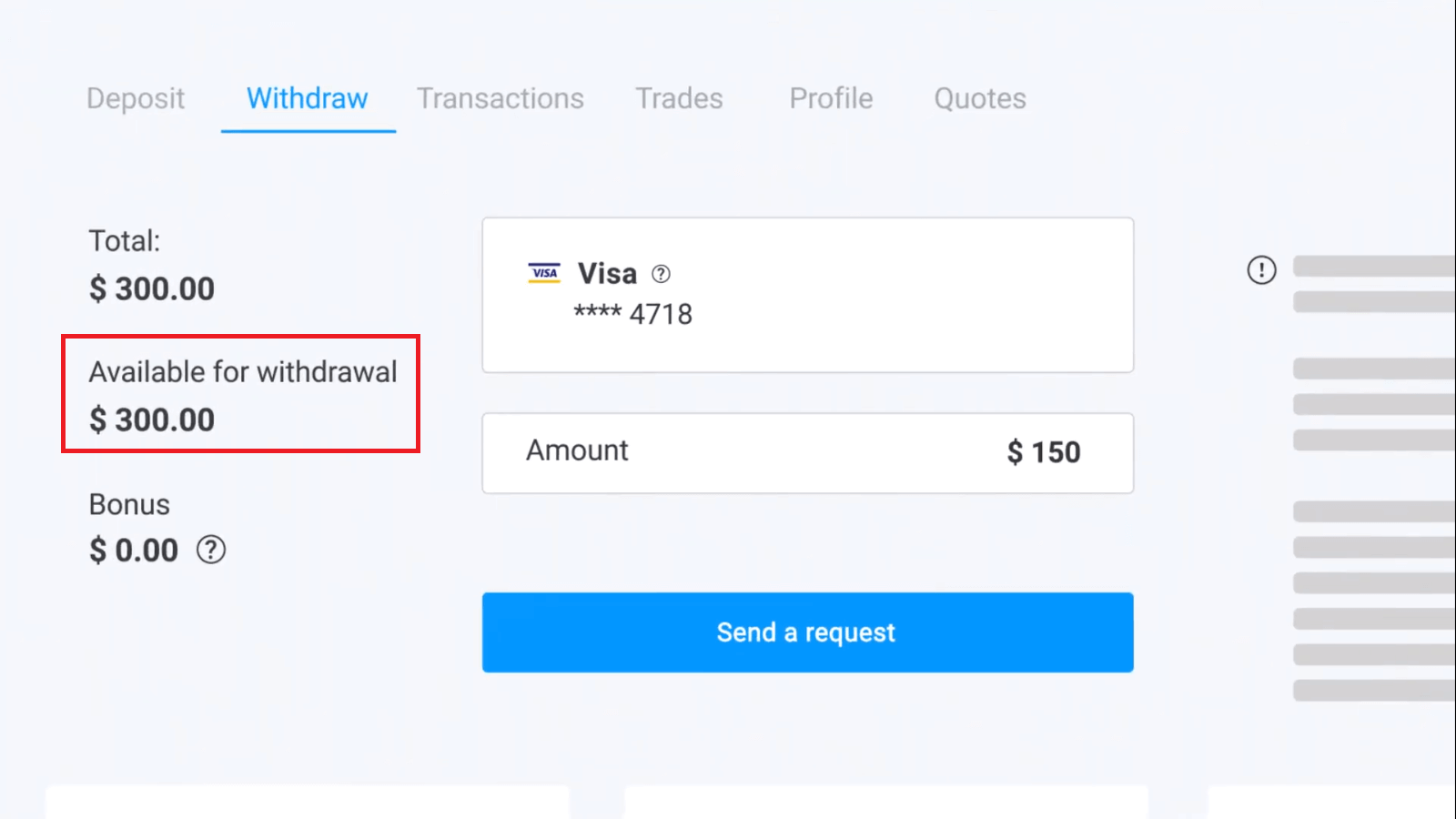
Velg beløpet. Minimumsbeløpet for uttak er $10/€10/R$50, men det kan variere for ulike betalingssystemer. Klikk på "Send en forespørsel".
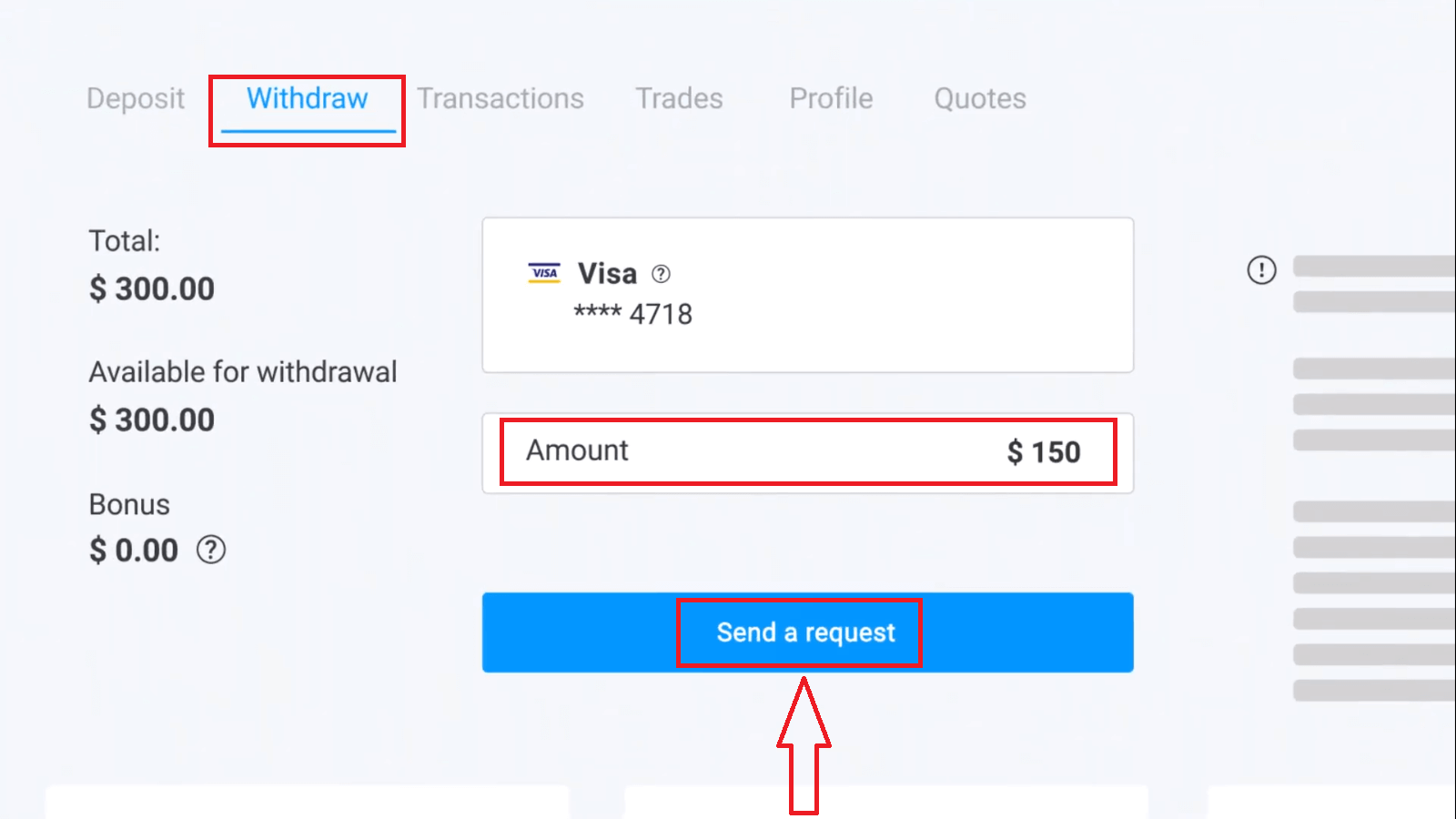
Vent noen sekunder, vil du se betalingen din.
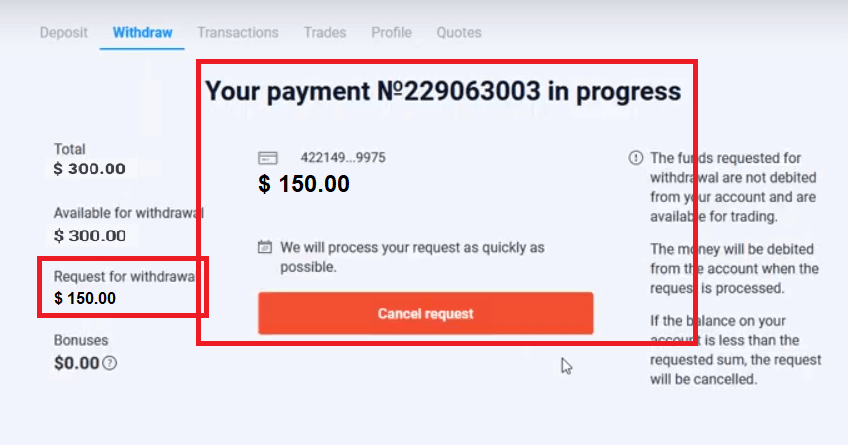
Ofte stilte spørsmål (FAQ)
Konto
Hva er multikontoer?
Multi-Accounts er en funksjon som lar tradere ha opptil 5 sammenkoblede live-kontoer på Olymptrade. Under opprettelsen av kontoen din vil du kunne velge mellom tilgjengelige valutaer, som USD, EUR eller noen lokale valutaer.
Du vil ha full kontroll over disse kontoene, så du står fritt til å bestemme hvordan du skal bruke dem. En kan bli et sted hvor du beholder fortjenesten fra handlene dine, en annen kan være dedikert til en bestemt modus eller strategi. Du kan også gi nytt navn til disse kontoene og arkivere dem.
Vær oppmerksom på at kontoen i Multi-Accounts ikke er lik handelskontoen din (Trader ID). Du kan bare ha én handelskonto (Trader ID), men opptil 5 forskjellige live-kontoer koblet til den for å lagre pengene dine.
Hvordan opprette en handelskonto i multi-kontoer
For å opprette en annen live-konto, må du:
1. Gå til "Kontoer"-menyen;
2. Klikk på "+"-knappen;
3. Velg valuta;
4. Skriv det nye kontonavnet.
Det er det, du har en ny konto.
Bonuser Multi-Accounts: Slik fungerer det
Hvis du har flere live-kontoer mens du mottar en bonus, vil den bli sendt til kontoen du setter inn penger til.
Under overføringen mellom handelskontoene vil et proporsjonalt beløp med bonuspenger automatisk sendes sammen med live-valutaen. Så hvis du for eksempel har $100 i ekte penger og en $30 bonus på én konto og bestemmer deg for å overføre $50 til en annen, vil $15 bonuspenger også bli overført.
Slik arkiverer du kontoen din
Hvis du ønsker å arkivere en av live-kontoene dine, må du sørge for at den tilfredsstiller følgende kriterier:
1. Den inneholder ingen midler.
2. Det er ingen åpne handler med penger på denne kontoen.
3. Det er ikke den siste live-kontoen.
Hvis alt er i orden, vil du kunne arkivere det.
Du har fortsatt muligheten til å se gjennom kontohistorikken selv etter arkivering, da handelshistorien og finanshistorikken er tilgjengelig via brukerprofilen.
Hva er en segregert konto?
Når du setter inn penger på plattformen, blir de overført direkte til en segregert konto. En segregert konto er i hovedsak en konto som tilhører selskapet vårt, men som er atskilt fra kontoen som lagrer driftsmidler.
Vi bruker kun vår egen arbeidskapital til å støtte våre aktiviteter som produktutvikling og vedlikehold, sikring, samt forretnings- og innovative aktiviteter.
Fordeler med en separat konto
Ved å bruke en segregert konto til å lagre våre kunders midler, maksimerer vi åpenheten, gir plattformbrukerne uavbrutt tilgang til midlene deres, og beskytter dem mot mulig risiko. Selv om dette neppe vil skje, hvis selskapet gikk konkurs, ville pengene dine være 100 % trygge og kan refunderes.
Hvordan kan jeg endre kontovalutaen
Du kan bare velge kontovaluta én gang. Det kan ikke endres over tid.
Du kan opprette en ny konto med en ny e-post og velge ønsket valuta.
Hvis du har opprettet en ny konto, kontakt support for å blokkere den gamle.
I henhold til våre retningslinjer kan en trader bare ha én konto.
Bekreftelse
Hvorfor er verifisering nødvendig?
Verifisering er diktert av forskrifter for finansielle tjenester og er nødvendig for å sikre sikkerheten til kontoen din og finansielle transaksjoner. Vær oppmerksom på at informasjonen din alltid oppbevares trygt og kun brukes til samsvarsformål.
Her er alle nødvendige dokumenter for å fullføre kontoverifisering:
– Pass eller en offentlig utstedt ID
– 3D-selfie
– Bevis på adresse
– Bevis på betaling (etter at du har satt inn penger på kontoen din)
Når må jeg bekrefte kontoen min?
Du kan fritt verifisere kontoen din når som helst. Det er imidlertid viktig å huske at når du har mottatt en offisiell bekreftelsesforespørsel fra selskapet vårt, blir prosessen obligatorisk og må fullføres innen 14 dager. Normalt blir verifisering forespurt når du prøver alle typer økonomiske operasjoner på plattformen. Det kan imidlertid være andre faktorer.
Prosedyren er en vanlig tilstand blant de fleste pålitelige meglere og er diktert av regulatoriske krav. Målet med verifiseringsprosessen er å sikre sikkerheten til kontoen din og transaksjonene dine, samt oppfylle krav til anti-hvitvasking og Kjenn din kunde.
I hvilke tilfeller må jeg fullføre bekreftelsen på nytt?
1. Ny betalingsmåte. Du vil bli bedt om å fullføre bekreftelsen med hver nye betalingsmåte som brukes. 2. Manglende eller utdatert versjon av dokumentene. Vi kan be om manglende eller riktige versjoner av dokumentene som trengs for å bekrefte kontoen din.
3. Andre grunner inkluderer om du ønsker å endre kontaktinformasjonen din.
Hvilke dokumenter trenger jeg for å bekrefte kontoen min?
Hvis du ønsker å bekrefte kontoen din, må du oppgi følgende dokumenter: Situasjon 1. Bekreftelse før innskudd.
For å bekrefte kontoen din før du setter inn, må du laste opp identitetsbevis (POI), en 3D-selfie og bevis på adresse (POA).
Situasjon 2. Verifikasjon etter innskudd.
For å fullføre bekreftelsen etter å ha satt inn penger til kontoen din, må du laste opp identitetsbevis (POI), en 3D-selfie, adressebevis (POA) og betalingsbevis (POP).
Hva er identifikasjon?
Å fylle ut identifikasjonsskjemaet er det første trinnet i bekreftelsesprosessen. Det blir nødvendig når du har satt inn $250/€250 eller mer på kontoen din og mottatt en offisiell identifiseringsforespørsel fra selskapet vårt. Identifikasjon trenger kun å fullføres én gang. Du finner identifikasjonsforespørselen din i øvre høyre hjørne av profilen din. Etter at du har sendt inn identifikasjonsskjemaet, kan bekreftelse bli forespurt når som helst.
Vær oppmerksom på at du har 14 dager på deg til å fullføre identifiseringsprosessen.
Hvorfor må jeg fullføre identifiseringsprosessen?
Det er nødvendig for å bekrefte identiteten din og beskytte pengene dine mot uautoriserte transaksjoner. Innskudd
Jeg overførte midler, men de ble ikke kreditert kontoen min
Sørg for at transaksjonen fra din side er fullført. Hvis pengeoverføringen var vellykket fra din side, men beløpet ikke er kreditert kontoen din ennå, kan du kontakte supportteamet vårt via chat, e-post eller hotline. Du finner all kontaktinformasjon i "Hjelp"-menyen.
Noen ganger er det noen problemer med betalingssystemene. I situasjoner som dette blir midler enten returnert til betalingsmåten eller kreditert kontoen med en forsinkelse.
Tar du et gebyr på meglerkonto?
Hvis en kunde ikke har handlet på en live-konto eller/og ikke har satt inn/trukket ut penger, vil et gebyr på $10 (ti amerikanske dollar eller tilsvarende i kontovalutaen) månedlig belastes kontoene deres. Denne regelen er nedfelt i ikke-handelsbestemmelser og KYC/AML-policy. Hvis det ikke er nok midler på brukerkontoen, tilsvarer beløpet for inaktivitetsavgiften kontosaldoen. Ingen gebyr vil bli belastet en nullbalansekonto. Hvis det ikke er penger på kontoen, skal det ikke betales gjeld til selskapet.
Ingen serviceavgift belastes kontoen forutsatt at brukeren foretar en handels- eller ikke-handelstransaksjon (innskudd/uttak av midler) på livekontoen sin innen 180 dager.
Historien om inaktivitetsgebyrer er tilgjengelig i "Transaksjoner"-delen av brukerkontoen.
Tar du et gebyr for å gjøre et innskudd/uttak av midler?
Nei, selskapet dekker kostnadene ved slike provisjoner.
Hvordan kan jeg få en bonus?
For å motta en bonus trenger du en kampanjekode. Du oppgir det når du finansierer kontoen din. Det er flere måter å få en kampanjekode på: – Den kan være tilgjengelig på plattformen (sjekk innskuddsfanen).
– Det kan bli mottatt som en belønning for fremgangen din på Traders Way.
– Noen kampanjekoder kan også være tilgjengelige i meglerens offisielle sosiale mediegrupper/fellesskap.
Hva skjer med bonusene mine hvis jeg kansellerer et pengeuttak?
Etter å ha gjort en uttaksforespørsel, kan du fortsette å handle med den totale saldoen din til det forespurte beløpet er trukket fra kontoen din. Mens forespørselen din behandles, kan du kansellere den ved å klikke på Avbryt forespørsel-knappen i Uttaksområdet. Hvis du avbryter det, vil både midlene og bonusene dine forbli på plass og tilgjengelige for bruk.
Hvis de forespurte midlene og bonusene allerede er debitert fra kontoen din, kan du fortsatt kansellere uttaksforespørselen og få tilbake bonusene dine. I dette tilfellet, kontakt kundestøtte og be dem om hjelp.
Handel
Trenger jeg å installere noe handelsprogramvare på min PC?
Du kan handle på vår nettplattform i webversjonen rett etter at du har opprettet en konto. Det er ikke nødvendig å installere ny programvare, selv om gratis mobil- og skrivebordsapper er tilgjengelige for alle tradere.
Kan jeg bruke roboter når jeg handler på plattformen?
En robot er en spesiell programvare som gjør det mulig å handle på eiendeler automatisk. Plattformen vår er designet for å brukes av mennesker (handlere). Så bruk av handelsroboter på plattformen er forbudt. I henhold til punkt 8.3 i tjenesteavtalen er bruk av handelsroboter eller lignende handelsmetoder som bryter med prinsippene om ærlighet, pålitelighet og rettferdighet, et brudd på tjenesteavtalen.
Hva bør jeg gjøre hvis det oppstår en systemfeil når jeg laster plattformen?
Når det oppstår systemfeil, anbefaler vi å tømme hurtigbufferen og informasjonskapslene. Du bør også sørge for at du bruker den nyeste versjonen av nettleseren. Hvis du foretar disse handlingene, men feilen fortsatt oppstår, kontakt supportteamet vårt.
Plattformen laster ikke
Prøv å åpne den i en annen nettleser. Vi anbefaler å bruke den nyeste Google Chrome. Systemet lar deg ikke logge inn på handelsplattformen hvis stedet ditt er svartelistet.
Kanskje er det et uventet teknisk problem. Våre støttekonsulenter hjelper deg med å løse det.
Hvorfor åpner ikke en handel umiddelbart?
Det tar noen sekunder å hente data fra serverne til våre likviditetsleverandører. Som regel tar prosessen med å åpne en ny handel opptil 4 sekunder.
Hvordan kan jeg se historien til mine handler?
All informasjon om dine nylige handler er tilgjengelig i delen "Handeler". Du kan få tilgang til historien til alle dine handler gjennom seksjonen med samme navn som brukerkontoen din.
Velge handelsbetingelser
Det er en meny for handelsbetingelser ved siden av aktivadiagrammet. For å åpne en handel, må du velge: – Handelsbeløpet. Mengden potensiell fortjeneste avhenger av den valgte verdien.
– Handelens varighet. Du kan angi det nøyaktige tidspunktet når handelen stenger (for eksempel 12:55) eller bare angi varigheten av handelen (for eksempel 12 minutter).
Uttak
Hva bør jeg gjøre hvis banken avviser forespørselen min om uttak?
Ikke bekymre deg, vi kan se at forespørselen din har blitt avvist. Banken oppgir dessverre ikke årsaken til avslaget. Vi sender deg en e-post som beskriver hva du skal gjøre i dette tilfellet.
Hvorfor mottar jeg det forespurte beløpet i deler?
Denne situasjonen kan oppstå på grunn av betalingssystemenes operasjonelle egenskaper. Du har bedt om uttak, og du har kun fått overført deler av det forespurte beløpet til kortet eller e-lommeboken. Statusen for uttaksforespørselen er fortsatt "I prosess".
Ikke bekymre deg. Enkelte banker og betalingssystemer har begrensninger på maksimal utbetaling, slik at et større beløp kan krediteres kontoen i mindre deler.
Du vil motta det forespurte beløpet i sin helhet, men midlene vil bli overført i noen få trinn.
Merk: du kan bare gjøre en ny uttaksforespørsel etter at den forrige er behandlet. Man kan ikke gjøre flere uttaksforespørsler samtidig.
Kansellering av uttak av midler
Det tar litt tid å behandle en uttaksforespørsel. Midlene for handel vil være tilgjengelige i hele denne perioden. Men hvis du har mindre midler på kontoen din enn du har bedt om å ta ut, vil uttaksforespørselen bli kansellert automatisk.
Dessuten kan klienter selv kansellere uttaksforespørsler ved å gå til "Transaksjoner"-menyen på brukerkontoen og kansellere forespørselen.
Hvor lenge behandler du uttaksforespørsler
Vi gjør vårt beste for å behandle alle våre kunders forespørsler så raskt som mulig. Det kan imidlertid ta fra 2 til 5 virkedager å ta ut midlene. Varigheten av forespørselsbehandlingen avhenger av betalingsmetoden du bruker.
Når belastes midlene fra kontoen?
Midler belastes handelskontoen når en uttaksforespørsel er behandlet. Hvis uttaksforespørselen din blir behandlet i deler, vil midlene også bli debitert fra kontoen din i deler.
Hvorfor krediterer du et innskudd med en gang, men tar deg tid til å behandle et uttak?
Når du fyller på, behandler vi forespørselen og krediterer pengene på kontoen din rett av. Din uttaksforespørsel behandles av plattformen og din bank eller betalingssystem. Det tar lengre tid å fullføre forespørselen på grunn av en økning av motparter i kjeden. Dessuten har hvert betalingssystem sin egen behandlingsperiode for uttak.
I gjennomsnitt krediteres midler til et bankkort innen 2 virkedager. Det kan imidlertid ta noen banker opptil 30 dager å overføre midlene.
E-lommebokholdere mottar pengene når forespørselen er behandlet av plattformen.
Ikke bekymre deg hvis du ser statusen "Utbetalingen er utført" på kontoen din, men du har ikke mottatt pengene dine.
Det betyr at vi har sendt pengene og uttaksforespørselen behandles nå av banken eller betalingssystemet. Hastigheten på denne prosessen er utenfor vår kontroll.
Hvordan tar jeg ut midler til 2 betalingsmåter
Hvis du fyller på med to betalingsmetoder, bør beløpet på innskuddet du ønsker å ta ut, fordeles proporsjonalt og sendes ut til disse kildene. For eksempel har en trader satt inn $40 på kontoen sin med et bankkort. Senere gjorde traderen et innskudd på $100 ved å bruke Netellers e-lommebok. Etter det økte han eller hun kontosaldoen til $300. Dette er hvordan de innsatte $140 kan tas ut: $40 skal sendes til bankkortet $100 skal sendes til Neteller e-lommebok. Vær oppmerksom på at denne regelen kun gjelder for beløpet man har satt inn. Overskuddet kan trekkes ut til hvilken som helst betalingsmetode uten begrensninger.
Vær oppmerksom på at denne regelen kun gjelder beløpet man har satt inn. Overskuddet kan trekkes ut til hvilken som helst betalingsmetode uten begrensninger.
Vi har innført denne regelen fordi vi som finansinstitusjon må overholde internasjonale lovbestemmelser. I henhold til disse forskriftene skal et uttaksbeløp på 2 eller flere betalingsmåter være proporsjonalt med innskuddsbeløpene som er gjort med disse metodene.


